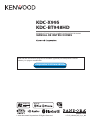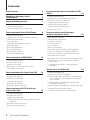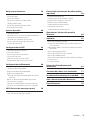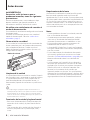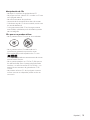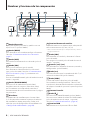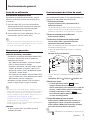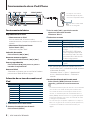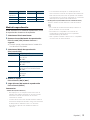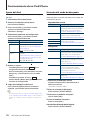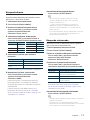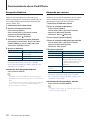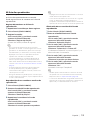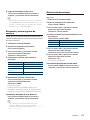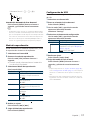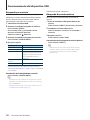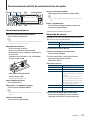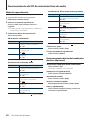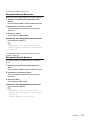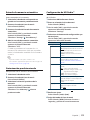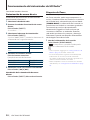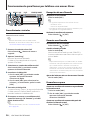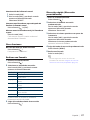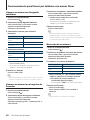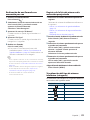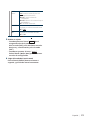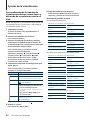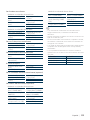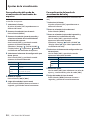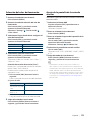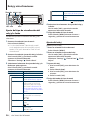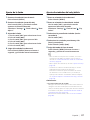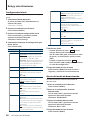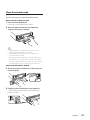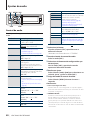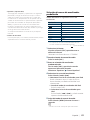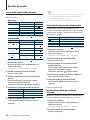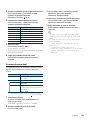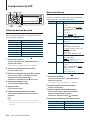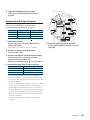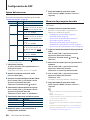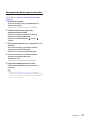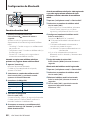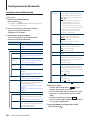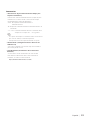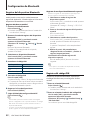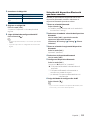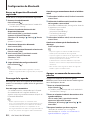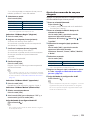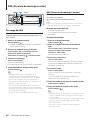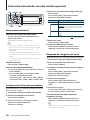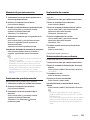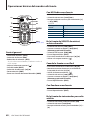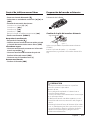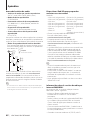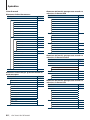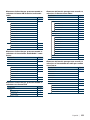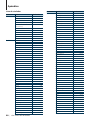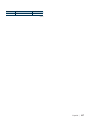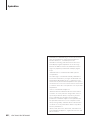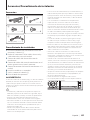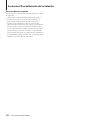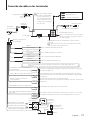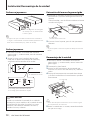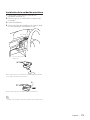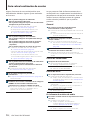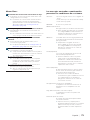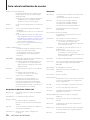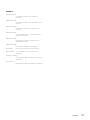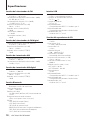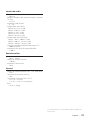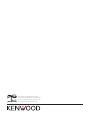Kenwood KDC-X995 Manual de usuario
- Categoría
- Receptores de medios de coche
- Tipo
- Manual de usuario

11FLIP_IM330_Ref_K_es_00 © 2010 Kenwood Corporation All Rights Reserved.
KDC-X995
KDC-BT948HD
REPRODUCTOR DE DISCOS COMPACTOS RECEPTOR DE FM/AM
MANUAL DE INSTRUCCIONES
Antes de leer este manual, haga clic en el botón siguiente para comprobar la última
edición y las páginas modificadas.
Compruebe la última edición

2
|
KDC-X995/ KDC-BT948HD
Contenido
Antes de usar 4
Nombres y funciones de los
componentes 6
Funcionamiento general 7
Antes de su utilización
Operaciones generales
Funcionamiento de la lista de menú
Funcionamiento de un iPod/iPhone 8
Funcionamiento básico
Selección de un tema buscando en el iPod
Modo de reproducción
Ajuste del iPod
Selección del modo de búsqueda
Búsqueda directa
Búsqueda relacionada
Búsqueda alfabética
Búsqueda por omisión
Mi lista de reproducción
Funcionamiento de PANDORA® 14
Funcionamiento básico
Búsqueda de emisoras
Registro de Favoritos
Búsqueda y nuevo registro de emisora
Eliminación de emisoras
Funcionamiento del dispositivo USB 16
Funcionamiento básico
Búsqueda de archivos
Modo de reproducción
Configuración de USB
Búsqueda por omisión
Búsqueda directa de música
Funcionamiento del CD de música/
archivo de audio 19
Funcionamiento básico
Búsqueda de música
Modo de reproducción
Funcionamiento básico del cambiador de disco
(Opcional)
Búsqueda directa de música
Búsqueda directa de disco
Funcionamiento del sintonizador de HD
Radio™ 22
Funcionamiento básico
Memoria de presintonización de emisoras
Entrada de memoria automática
Sintonización predeterminada
Configuración de HD Radio™
Sintonización de acceso directo
Etiquetas de iTunes
Funcionamiento para llamar por
teléfono con manos libres 26
Procedimientos iniciales
Recepción de una llamada
Durante una llamada
Llamada en espera
Otras funciones
Realizar una llamada
Marcación rápida (Marcación preestablecida)
Llamar a un número en la agenda telefónica
Llamar a un número en el registro de llamadas
Marcación de un número
Realización de una llamada con marcación por voz
Registro de la lista de números de marcación
preajustada
Visualización del tipo de número telefónico
(categoría)
Ajustes de la visualización 30
Funcionamiento básico
Configuración de la visualización
Personalización de los modos de visualización de
tres y cinco líneas y del modo de visualización
similar al iPod
Personalización del modo de visualización del
analizador de espectro
Personalización del modo de visualización del reloj
Selección del color de iluminación
Ajuste de la pantalla de la entrada auxiliar

Español
|
3
Reloj y otras funciones 36
Ajuste del tipo de visualización del reloj y la fecha
Ajuste del reloj
Ajuste de la fecha
Ajuste de ciudades del reloj doble
Configuración inicial
Ajuste del modo de demostración
Placa frontal antirrobo
Ajustes de audio 40
Control de audio
Selección de curva de ecualizador predefinida
Control de ecualizador manual
Selección de la posición de escucha
Ajustes finos de la posición de escucha
Sistema de zona dual
Configuración de DSP 44
Selección del tipo de coche
Ajuste del altavoz
Ajustes finos del tipo de coche
Ajuste del crossover
Memoria de preajuste de audio
Recuperación del preajuste de audio
Configuración de Bluetooth 48
Función de enlace fácil
Configuración de Bluetooth
Registro del dispositivo Bluetooth
Registro del código PIN
Selección del dispositivo Bluetooth que desea
conectar
Borrar un dispositivo Bluetooth registrado
Descarga de la agenda
Agregar un comando de marcación por voz
Ajuste de un comando de voz para categoría
SMS (Servicio de mensajes cortos) 56
Descarga de SMS
SMS (Servicio de mensajes cortos)
Control del sintonizador de radio satélite
(opcional) 58
Funcionamiento básico
Configuración de la radio por satélite
Búsqueda de categoría y de canal
Memoria de presintonización
Sintonización predeterminada
Exploración de canales
Sintonización de acceso directo
Operaciones básicas del mando a
distancia 60
Apéndice 62
Acerca del archivo de audio
Dispositivos iPod/iPhone que pueden conectarse
a esta unidad
Información sobre el servicio de radio por Internet
PANDORA®
Acerca del dispositivo USB
Acerca del “KENWOOD Music Editor”
Acerca del teléfono móvil
Acerca del sintonizador de radio satélite (Opcional)
Lista de menú
Lista de ciudades
Accesorios/Procedimiento de
instalación 69
Conexión de cables a los terminales 71
Instalación/Desmontaje de la unidad 72
Guía sobre localización de averías 74
Especificaciones 78

4
|
KDC-X995/ KDC-BT948HD
Antes de usar
2 ADVERTENCIA
Para evitar sufrir lesiones o que se
produzcan incendios, tome las siguientes
precauciones:
Para evitar cortocircuitos, nunca coloque ni deje
objetos metálicos (por ejemplo, monedas o
herramientas metálicas) dentro de la unidad.
No utilice esta unidad antes de cancelar el
modo de demostración.
Esta unidad está inicialmente configurada en el modo
de demostración.
Al utilizar esta unidad por primera vez, cancele el
modo de demostración. Consulte <Antes de su
utilización> (page 7).
Cómo reiniciar su unidad
Si esta unidad o la unidad conectada (cambiador de
discos automático, etc.) no funciona correctamente,
pulse el botón de Reinicio. Cuando se pulsa el
botón de Reinicio la unidad vuelve a ajustarse a la
configuración de fábrica.
Botón de reinicio
Limpieza de la unidad
Si la placa frontal de esta unidad se mancha, límpiela
con un paño suave y seco como un paño de silicona.
Si la placa frontal está muy sucia, límpiela con un
paño humedecido con un limpiador neutro, y a
continuación, límpiela de nuevo con un paño suave
y seco.
¤
• Siseaplicaalgúnsprayparalimpiardirectamenteala
unidad puede que afecte a sus partes mecánicas. Si limpia
la placa frontal con un paño rugoso o un líquido volátil
como un disolvente o alcohol podría rayar la superficie de
la placa o borrar los caracteres.
Terminales de la unidad y la placa frontal
• Paraevitareldeteriorodelaunidad,notoquelos
terminales de la unidad y la placa frontal con los
dedos.
• Silosterminalesdelaunidadolaplacafrontalse
ensucian, límpielos con un paño limpio, seco y
suave.
Empañamiento de la lente
Al encender la calefacción cuando hace frío, puede
formarse rocío o condensación en la lente del
reproductor de CD de la unidad. Este empañamiento
de la lente podría hacer imposible la reproducción de
CD. En tal caso, retire el disco y espere hasta que se
evapore la condensación. Si la unidad no opera de la
manera normal después de un tiempo, consulte con
su distribuidor Kenwood.
Notas
• Sitieneproblemasdurantelainstalación,consulte
con su distribuidor Kenwood.
• Cuandocompreaccesoriosopcionales,verifique
antes con su distribuidor Kenwood que dichos
accesorios funcionan con su modelo en su área.
• Enlapantallapuedenmostrarsecaracteresde
conformidad con la norma ISO 8859-1.
• LafunciónRDS(RadioDataSystem)nofuncionará
en lugares donde no existan emisoras compatibles
con este servicio.
• Enestedocumento,elindicadordedescripción
se iluminará significa que se muestra un estado.
Consulte <Funcionamiento básico> (page 30) para
obtener información sobre la visualización de
estado.
• Lasilustracionesdelapantalladevisualizacióny
del panel que aparecen en este manual son solo
ejemplos que se utilizan para explicar claramente
la forma en la cual se utilizan los controles. Por
lo tanto, las ilustraciones de la pantalla que
aparecen pueden ser distintas a las que aparecen
realmente en la pantalla del equipo, y algunas de las
ilustraciones de la pantalla puede que representen
algo imposible durante el funcionamiento actual.

Español
|
5
Manipulación de CDs
• NotoquelasuperficiedegrabacióndelCD.
• Nopeguecintaetc.sobreelCDniutiliceunCDcon
cinta pegada sobre él.
• Noutiliceaccesoriosdetipodisco.
• Limpiedesdeelcentrodeldiscohaciaelexterior.
• CuandoextraigalosCDdeestaunidad,tiredeestos
en sentido horizontal.
• SielagujerocentraldelCDoelmargenexterior
tiene rebaba, utilícelo después de haberla quitado
con un bolígrafo.
CDs que no se pueden utilizar
• NosepuedenutilizarCDsquenoseanredondos.
• NosepuedenutilizarCDscoloreadosenla
superficie de grabación o que estén sucios.
• EstaunidadsólopuedereproducirlosCDscon
.
Puede que no reproduzca correctamente los discos
que no tienen la marca.
• NosepuedereproducirunCD-RoCD-RWqueno
ha sido finalizado. (Para el proceso de finalización
remítase a su software escrito CD-R/CD-RW, y a su
manual de instrucciones de grabador de CD-R/
CD-RW.
• NopuedenutilizarseCDsde3pulgadas.Intentar
insertar uno con un adaptador puede resultar en
una avería.

6
|
KDC-X995/ KDC-BT948HD
Nombres y funciones de los componentes
1
Botón Liberación
Baje la placa frontal para abrirla y podrá insertar o
expulsar un CD (pulse el botón).
2
Botón [MENU]
Para seleccionar una canción o configurar funciones.
Consulte <Funcionamiento de la lista de menú>
(page 7).
3
Botón [DISP]
Para cambiar el elemento de visualización (pulse el
botón).
4
Rueda [VOL]
Para ajustar el volumen (gire el mando).
Para seleccionar el elemento de la lista de menú
(gire y pulse el mando). Consulte <Funcionamiento
de la lista de menú> (page 7) para obtener más
información.
Entre en el modo Bluetooth (pulse el botón durante al
menos 1 segundo).
5
Botón [SEARCH MODE]
Para entrar en el modo de búsqueda (iPod),
desplácese entre las carpetas (archivo de audio),
etc. Para obtener más información, consulte el
funcionamiento de cada fuente descrito en la página
8 o posteriores.
6
Micrófono
Se proporciona el micrófono para el manos libres.
Si su voz no puede reconocerse porque el volumen
del micrófono es bajo o porque hay ruidos en el
vehículo, ajuste la configuración del micrófono en la
<Configuración de Bluetooth> (page 50).
7
Terminal de entrada auxiliar
Es posible conectar un dispositivo de audio portátil
con un conector mini (3,5 mm (1/8”) ø).
• Utiliceelminiconectorqueesdetipoestéreoynotiene
ninguna resistencia.
8
Botón [SRC]
Para encender esta unidad y seleccionar la fuente
(pulse el botón).
Para apagar esta unidad (pulse el botón durante al
menos 1 segundo).
9
Botones [
4
] / [
¢
]
Para seleccionar las opciones de emisora, canción y
configuración. (pulse el botón).
10
Botón [
38
]
Para iniciar o interrumpir la reproducción del CD, el
archivo de audio e iPod (pulse el botón).
11
Botón [SCRL]
El texto mostrado se desplaza (pulse el botón).
Para introducir la configuración de “Clock & Date”
cuando está seleccionado el modo de visualización
del reloj en el modo de ajuste de la pantalla (pulse el
botón).
12
Ventana Pantalla
13
Botón [ ]
Para entrar en el modo Bluetooth (pulse el botón).
Para entrar en el modo de enlace fácil de Bluetooth
(pulse el botón durante al menos 1 segundo).
Consulte <Función de enlace fácil> (page 48).
14
Terminal USB
Podrá conectar un dispositivo USB o un iPod.
AUX
2
3
4
5
6
7
8
9
10
11
12
13
14
1

Español
|
7
Antes de su utilización
Salir del modo de demostración
Desconecte el modo de demostración cuando
utilice la unidad por primera vez después de la
instalación.
1
Pulse la rueda [VOL] para salir del modo de
demostración cuando aparezcan los mensajes
“To Cancel Demo Press the Volume Knob”
(aproximadamente, 15 segundos).
2
Gire la rueda [VOL] para seleccionar ”YES” y, a
continuación, pulse la rueda [VOL].
⁄
• Elmododedemostracióntambiénpuedecancelarseenel
modo de lista de menú “DEMO Mode”. Consulte el <Ajuste
del modo de demostración> (page 38).
Operaciones generales
Selección de fuente y encendido
Encienda la unidad presionando el botón [SRC].
Cuando la alimentación está en modo ON,
seleccione una fuente.
• SRC Seleccione el modo 1: Al pulsar el botón
[SRC] se alterna entre las fuentes.
HD Radio (“HD RADIO”) ➜ USB (“USB”) o iPod
(“iPod”) ➜ Pandora (“Pandora”) ➜ CD (“CD”)
➜ Entrada auxiliar (“AUX”) ➜ Modo de espera
(“STANDBY”) ➜ HD Radio...
• SRC Seleccione el modo 2: Pulse el botón [SRC]
y gire la rueda [VOL]. Para determinar la fuente
seleccionada, pulse la rueda[VOL].
Mantenga pulsado el botón [SRC] durante al
menos 1 segundo para apagar la unidad.
⁄
• ElmododeseleccióndeSRCpuedeconfigurarseconla
opción “SRC Select” en la <Configuración inicial> (page 38).
• Lafuentedeentradaauxiliarestáajustadainicialmente
en "OFF". Configure la opción “Built in AUX” descrita en la
<Configuración inicial> (page 38) en “ON”.
• Cuandoseconectaunaccesorioopcional,apareceel
nombre fuente de cada dispositivo.
• CuandosereconocelaconexióndeliPod,lapantalladela
fuente cambia de "USB" a "iPod".
Volumen
Al girar la rueda [VOL] es posible ajustar el
volumen del audio.
Funcionamiento de la lista de menú
A continuación se describe el procedimiento básico
para utilizar esta función. En los procedimientos se
engloban los elementos de cada función.
1
Seleccione la fuente
Al pulsar el botón [SRC] repetidamente se
alternará la fuente.
Los elementos de función varían de una fuente
a otra. Para ver una lista de los elementos de las
funciones. Consulte la <Lista de menú> (page 64).
2
Entre en el modo de Lista de menú
Pulse el botón [MENU].
3
Seleccione el elemento de configuración
Gire la rueda [VOL] y presiónela cuando
aparezca el elemento deseado.
Repita el procedimiento hasta seleccionar la opción
de configuración deseada.
✍ Pulse el botón [MENU] para volver a la opción
anterior.
Ejemplo de funcionamiento:
Music
PlayLists
My
…
Artists
Albums
…
Play Mode
…
[VOL]
[MENU]
[VOL]
[MENU]
1 1
2
2
3
4
3
1
4
2
3
1 sec.
En este manual, la selección anterior se indica
como
Seleccione “Music”
> “Playlists” > “My Best 25”.
4
Realice un ajuste
• Cuando aparezca el icono “
PUSH
” (en el
margen derecho de la pantalla)
Gire la rueda [VOL] para seleccionar un valor de
ajuste y, a continuación, pulse la rueda [VOL].
• Cuando no aparezca el icono “
PUSH
”
Pulse el botón [4] o [¢] para seleccionar
un valor de configuración.
5
Salga del modo de lista de menú
Pulse el botón [MENU] durante al menos un
segundo para volver a la primera jerarquía.
Pulse el botón [MENU] de la primera jerarquía
para salir del modo de lista de menú.
⁄
• No podrá seleccionar este elemento si se muestra el
icono “
”.
Funcionamiento general

8
|
KDC-X995/ KDC-BT948HD
Funcionamiento de un iPod/iPhone
SRC
4
MENU VOL DISP
¢38
SCRL
SEARCH MODE
Funcionamiento básico
Reproducción de un iPod
• Cómo conectar un iPod
Una vez conectado, la fuente cambia
automáticamente y empieza a reproducirse una
canción.
• Seleccione el iPod como fuente
Pulse el botón [SRC].
Seleccione la opción “iPod”.
Selección de canción
Pulse el botón [4] o [¢].
Avance o retroceso rápidos
Mantenga pulsado el botón [4] o [¢].
Pausa y reproducción
Pulse el botón [38] para poner en pausa o
reanudar la reproducción.
Extraer el iPod
Seleccione una fuente que no sea iPod ni Pandora
para extraer el iPod de forma segura.
Selección de un tema buscando en el
iPod
Visualización Elementos
“Music”
“PlayLists” Listas de reproducción
“Artists” Artistas
“Albums” Álbumes
“Songs” Canciones
“Podcasts” Podcasts
“Genres” Géneros
“Composers” Compositores
1
Seleccione el iPod como fuente
2
Entre en el modo de Lista de menú
Pulse el botón [MENU].
3
Gire la rueda [VOL] y presiónela cuando
aparezca el elemento deseado.
Seleccione “Music”.
4
Seleccione un tema
Tipo de operación Operación
Desplazarse entre opciones Gire la rueda [VOL].
Seleccionar una opción Pulse la rueda [VOL].
Búsqueda a alta velocidad Pulse el botón [DISP] o [SCRL] para
desplazarse hacia arriba o hacia abajo por
una página.
Pulse el botón [DISP] o [SCRL] durante
al menos 1 segundo para desplazarse de
forma continua hacia arriba o hacia abajo
a gran velocidad. Pulse el botón de nuevo
para detener el desplazamiento.
Volver al elemento anterior Pulse el botón [MENU].
Volver al menú principal Pulse el botón [MENU] durante al menos
1 segundo.
✍ Por ejemplo: Búsqueda por nombre de artista.
Gire la rueda [VOL] y presiónela cuando aparezca
el elemento deseado.
Seleccione “Music” > “Artists” > Nombre del
artista > Nombre del álbum > Título de la
canción
Cancelación del modo de lista de menú
Pulse el botón [MENU] durante al menos 1
segundo, y púlselo de nuevo brevemente.
⁄
• Launidadmemorizalaposicióndondesehaencontrado
una canción en el modo de búsqueda. Cuando entre
en el modo de lista de menú después de buscar una
canción, se mostrará la posición memorizada. Pulse el
botón [MENU] durante al menos un segundo para pasar
a la primera jerarquía, seleccione un elemento de menú
y configure sus parámetros.
• Loscaracteresquenopuedenreproducirsesedejanen
blanco. Si ninguno de los caracteres puede reproducirse,
se mostrará el nombre del elemento buscado y los
dígitos.
Se requiere el accesorio
KCA-iP102 (opcional) para
conectar un dispositivo iPod.
⁄
No utilice el KCA-iP102
con un alargador.

Español
|
9
Elementos Visualización Elementos Visualización
Listas de
reproducción
“PLIST***” Podcasts “PDCT***”
Artistas “ART***” Géneros “GEN***”
Álbumes “ALB***” Compositores “COM***”
Canciones “PRGM***”
Modo de reproducción
Puede seleccionar un modo de reproducción, como
la reproducción aleatoria o de repetición.
1
Seleccione el iPod como fuente
2
Entre en el menú del modo de reproducción
Pulse la rueda [VOL] durante al menos 1
segundo.
✍ También puede seleccionarlo en el modo de la
lista de menú “Play Mode”.
3
Seleccione el Modo de reproducción
Gire la rueda [VOL].
Visualización Descripción general
“iPod by Hand” Cuando se ajusta a “ON”, podrá usar el iPod con el
control del iPod.
“ON”/ “OFF”
“Folder Random” Al ajustar en “ON”, se reproduce la música en la
carpeta aleatoriamente.
“ON”/ “OFF”
“All Random” Cuando está configurado en “ON”, reproduce
todas las canciones del iPod aleatoriamente.
“ON”/ “OFF”
“File Repeat” Al ajustar en “ON”, se reproduce la música
repetidamente.
“ON”/ “OFF”
4
Realice un ajuste
Pulse el botón [4] o [¢].
5
Salga del menú del modo de reproducción
Pulse el botón [MENU].
Comentarios
• All Random (Todo aleatorio)
• Eltiempoquesenecesitaparaactivarlafunciónde
reproducción aleatoria de todas las canciones puede
aumentar en función del número de canciones
contenidas en el iPod.
• Laactivacióndelafuncióndetodoaleatoriocambiael
elemento de búsqueda de iPod a “Songs”. Este elemento
de búsqueda no cambiará incluso si se desactiva
la función de reproducción aleatoria de todas las
canciones.
• Sielelementodebúsquedasecambiaparabuscar
música mientras la función de reproducción aleatoria de
todo está activada, la función de reproducción aleatoria
se desactivará y las canciones contenidas en el elemento
de búsqueda se reproducirán aleatoriamente.
• iPod by Hand (control del iPod con el modo manual)
Permite controlar el iPod mediante el mando del iPod.
⁄
• EnelmododecontrolmanualdeiPod,eliPodnose
puede controlar con esta unidad.
• Estemodonoescompatibleconlafunciónde
visualización de información musical. La pantalla
mostrará “iPod by Hand Mode”.
• SóloesposiblecontrolareliPodsiésteescompatible
con la función de control de iPod.

10
|
KDC-X995/ KDC-BT948HD
Funcionamiento de un iPod/iPhone
Ajuste del iPod
Puede seleccionar las siguientes opciones de ajuste
del iPod.
1
Seleccione el iPod como fuente
2
Entre en el modo de Lista de menú
Pulse el botón [MENU].
3
Gire la rueda [VOL] y presiónela cuando
aparezca el elemento deseado.
Seleccione “Settings”.
4
Seleccione el elemento de configuración
Gire la rueda [VOL] y presiónela cuando
aparezca el elemento deseado.
Visualización Descripción general
“Settings”
“Skip Search”
Permite configurar el porcentaje de omisión de
la reproducción con la opción <Búsqueda por
omisión> (page 12).
“0.5%”/ “1%”/ “5%”/ “10%”
“Delete My
PlayList”
Elimina las listas de reproducción propias
registradas.
Consulte <Eliminación de una canción de la
lista de reproducción> (page 13) para saber
cómo utilizar esta función.
“One”/ “All” ➜ “Yes”/ “No”
( : ajuste de fábrica)
5
Realice un ajuste
• Cuando aparezca el icono “
PUSH
” (en el
margen derecho de la pantalla)
Gire la rueda [VOL] para seleccionar un valor
de ajuste y, a continuación, pulse la rueda
[VOL].
• Cuando no aparezca el icono “
PUSH
”
Pulse el botón [4] o [¢] para seleccionar
un valor de configuración.
6
Salga del modo de lista de menú
Pulse el botón [MENU] durante al menos 1
segundo, y púlselo de nuevo brevemente.
⁄
• Elajuste“SkipSearch”en<Ajuste del iPod> (page 10) y
el de <Configuración de USB> (page 17) son siempre el
mismo. Si se cambia uno de los ajustes se refleja en el
otro.
Selección del modo de búsqueda
Puede seleccionar el método de búsqueda más
adecuado para la canción deseada entre 4 tipos de
modo de búsqueda.
Reproducción normal
Visualización Descripción general
“Direct Search” Podrá buscar rápidamente la canción que
desee especificando el elemento de búsqueda
(artista, álbum, etc.) y el carácter de éste.
Consulte la <Búsqueda directa> (page 11).
“Related Search” Cómo buscar música del mismo artista o
género que la que se está reproduciendo.
Consulte la<Búsqueda relacionada> (page 11).
“Recall My Playlist” Registra una canción en Mi lista de
reproducción y la reproduce.
Consulte <Mi lista de reproducción> (page 13).
“Delete My PlayList”
“Register My P-list”
Navegación
Visualización Descripción general
“Direct Search” Podrá buscar rápidamente la canción que
desee especificando el elemento de búsqueda
(artista, álbum, etc.) y el carácter de éste.
Consulte la <Búsqueda directa> (page 11).
“Alphabet Search” Puede seleccionar un carácter alfabético en la
lista del elemento de búsqueda seleccionado
(artista, álbum, etc.).
Consulte la <Búsqueda alfabética> (page 12).
“Skip Search” El número de canciones a omitir se determina
por el porcentaje del número total de
canciones contenidas en la lista que está
seleccionada en ese momento.
Consulte la <Búsqueda por omisión> (page 12).
“Register My P-list” Registra una canción en Mi lista de
reproducción.
Consulte <Mi lista de reproducción> (page 13).
1
Seleccione el iPod como fuente
Al pulsar el botón [SRC] repetidamente se
alternará la fuente.
Seleccione la opción “iPod”.
2
Entre en el modo de búsqueda
Pulse el botón [SEARCH MODE].
3
Seleccione el modo de búsqueda
Gire la rueda [VOL].
4
Inicie el modo de búsqueda
Pulse la rueda [VOL].
Cancelación del modo de búsqueda
Pulse el botón [SEARCH MODE].

Español
|
11
Búsqueda directa
Podrá buscar rápidamente la canción que desee
especificando el elemento de búsqueda (artista,
álbum, etc.) y el carácter de éste.
1
Seleccione el iPod como fuente
2
Pulse el botón [SEARCH MODE].
3
Entre en el modo de búsqueda directa
Gire la rueda [VOL] y presiónela cuando
aparezca el elemento deseado.
Seleccione “Direct Search”.
4
Seleccione el elemento de búsqueda
Gire la rueda [VOL] y presiónela cuando se
seleccione el elemento de búsqueda deseado.
Visualización Elementos
“PLAYLISTS” Listas de
reproducción
“ARTISTS” Artistas
“ALBUMS” Álbumes
Visualización Elementos
“SONGS” Canciones
“PODCASTS” Podcasts
“GENRES” Géneros
“COMPOSERS” Compositores
5
Seleccione el carácter para realizar la
búsqueda
Tipo de operación Operación
Desplazarse entre opciones Gire la rueda [VOL].
Seleccionar una opción Pulse la rueda [VOL].
Desplácese a la siguiente
columna.
Pulse el botón [
4] o [¢].
Pueden introducirse un máximo de 3 caracteres.
6
Determine el carácter seleccionado
Gire la rueda [VOL] y presiónela cuando
aparezca el elemento deseado.
Seleccione “DONE”.
Inicie la búsqueda. Cuando la operación de
búsqueda finaliza, se restablece el modo de
búsqueda de música en la posición del carácter
seleccionado.
Después de este paso, deberá realizar una
búsqueda. Consulte el paso 4 de <Selección
de un tema buscando en el iPod> (page 8) para
seleccionar una canción.
Cancelación de la búsqueda directa
Pulse el botón [SEARCH MODE].
⁄
• Loscaracteresquepuedenintroducirsesonlos
caracteres alfabéticos (de la A a la Z), caracteres
numéricos (del 0 al 9), y “ * ”.
• “*”indicacaracteresdiferentesaloscaracteres
alfabéticos y numéricos. No podrá introducir más
caracteres cuando introduzca “ * ” en la posición del
primer carácter.
• Silacadenadelprimercarácterempiezaporunartículo
“a”, “an”, o “the” en el modo de búsqueda directa se
buscará omitiendo el artículo.
Búsqueda relacionada
Cómo buscar música del mismo artista o género
que la que se está reproduciendo.
1
Cómo reproducir música en el iPod
2
Pulse el botón [SEARCH MODE].
3
Entre en el modo de búsqueda relacionada
Gire la rueda [VOL] y presiónela cuando
aparezca el elemento deseado.
Seleccione “Related Search”.
4
Seleccione el elemento de búsqueda
Gire la rueda [VOL] y presiónela cuando se
seleccione el elemento de búsqueda deseado.
Visualización Busca la música
“Search Artist” Muestra el álbum del mismo artista.
“Search Album” Muestra la música del álbum que incluye la
canción que se está reproduciendo.
“Search Genre” Muestra artistas del mismo género.
“Search Composer” Muestra álbumes que incluyen música creada por
el mismo compositor.
Después de este paso, deberá realizar una
búsqueda. Consulte el paso 4 de <Selección
de un tema buscando en el iPod> (page 8) para
seleccionar una canción.
Cancelación de la búsqueda relacionada
Pulse el botón [SEARCH MODE].
⁄
• Labúsquedarelacionadanopuederealizarsemientrasse
reproduce el Podcast.
• Silamúsicaqueseestáreproduciendonotiene
información ni elementos de búsqueda o no se encontró
música, aparecerá el mensaje “Not Found”.

12
|
KDC-X995/ KDC-BT948HD
Búsqueda alfabética
Puede seleccionar una canción por las letras que
contiene. Esta función busca canciones cuyo
nombre contenga los caracteres especificados en
la lista del elemento de búsqueda seleccionado
(artista, álbum, etc).
1
Seleccione el iPod como fuente
2
Entre en el modo de búsqueda
Pulse el botón [MENU].
Gire la rueda [VOL] y presiónela cuando
aparezca el elemento deseado.
Seleccione “Music” > elemento.
3
Entre en el modo de búsqueda alfabética
Gire rápido la rueda [VOL]. O pulse el botón
[SEARCH MODE] y gire la rueda [VOL] para
seleccionar “Alphabet Search”.
4
Busque el elemento
Tipo de operación Operación
Seleccione el carácter Pulse el botón [DISP] o [SCRL]./
Gire la rueda [VOL].
Seleccionar una opción Pulse la rueda [VOL].
Volver al elemento anterior Pulse el botón [MENU].
Después de este paso, deberá realizar una
búsqueda. Consulte el paso 4 de <Selección
de un tema buscando en el iPod> (page 8) para
seleccionar una canción.
Cancelación de la búsqueda alfabética
Pulse el botón [MENU].
⁄
• Elperíododebúsquedaalfabéticapuedeprolongarse
dependiendo del número de canciones o elementos del
iPod.
• Silacadenadelprimercarácterempiezaporunartículo
“a”, “an”, o “the” en el modo de búsqueda alfabética se
buscará omitiendo el artículo.
Búsqueda por omisión
Podrá desplazarse hacia arriba o hacia abajo
conforme al número de elementos de búsqueda
directa seleccionados para que pueda alternar
rápidamente la posición de la pantalla.
1
Seleccione el iPod como fuente
2
Entre en el modo de búsqueda
Pulse el botón [MENU].
Gire la rueda [VOL] y presiónela cuando
aparezca el elemento deseado.
Seleccione “Music” > elemento.
3
Pulse el botón [SEARCH MODE].
4
Entre en el modo de búsqueda por omisión
Gire la rueda [VOL] y presiónela cuando
aparezca el elemento deseado.
Seleccione “Skip Search”.
5
Busque el elemento
Tipo de operación Operación
Desplazarse entre opciones Gire la rueda [VOL].
Seleccionar una opción Pulse la rueda [VOL].
Búsqueda por omisión Pulse el botón [DISP] o [SCRL].
Mantenga el botón presionado durante
3 segundos o más para omitir canciones
al 10% independientemente de la
configuración.
Configura el porcentaje de
omisiones
Pulse el botón [
4
] o [
¢
].
Volver al elemento anterior Pulse el botón [MENU].
Después de este paso, deberá realizar una
búsqueda. Consulte el paso 4 de <Selección
de un tema buscando en el iPod> (page 8) para
seleccionar una canción.
Cancelación de la búsqueda por omisión
Pulse el botón [SEARCH MODE].
⁄
• Configureelporcentajeconlaopción“SkipSearch”en
<Ajuste del iPod> (page 10).
Funcionamiento de un iPod/iPhone

Español
|
13
Mi lista de reproducción
Le permite registrar sus canciones favoritas
en la lista de reproducción de esta unidad.
Puede registrar hasta 10 canciones en la lista de
reproducción.
Registro de canciones en la lista de
reproducción
1
Reproduzca la canción que desea registrar
2
Pulse el botón [SEARCH MODE].
3
Registre la canción
Gire la rueda [VOL] y presiónela cuando
aparezca el elemento deseado.
Seleccione “Register My Playlist”
Aparece “## Stored (número de registro)”.
⁄
• Creeunalistadereproduccióndelascanciones
guardadas en un iPod. Si intenta registrar una canción
guardada en un iPod diferente, aparecerá el mensaje
”No Information” y a continuación, el mensaje ”Delete
My Playlist”. Seleccione “Yes” para borrar la lista de
reproducción cuando desee modificarla.
• LacanciónmostradaenelmododeBúsquedade
música se puede registrar de la misma forma. Para
saber cómo utilizar la función de búsqueda de música,
consulte <Selección de un tema buscando en el iPod>
(page 8).
• Siintentaregistrarlaundécimacanción,aparecerá
el mensaje ”Memory Full” y no podrá registrarla
correctamente. Para registrar la canción, elimine una
canción que no necesite.
• NoregistrePodcasts.Esposiblequelascancionesque
no desee registrar se registren, o que la reproducción no
se realice correctamente.
Reproducción de una canción en una lista de
reproducción
1
Pulse el botón [SEARCH MODE].
2
Entre en el modo Mi lista de reproducción
Gire la rueda [VOL] y presiónela cuando
aparezca el elemento deseado.
Seleccione “Recall My Playlist”.
3
Reproduzca la canción en la lista de
reproducción
Gire la rueda [VOL] y presiónela cuando
aparezca el elemento deseado.
Seleccione la canción que desea reproducir.
⁄
• AlapagarlafunciónACColaalimentaciónsecancelael
modo de Mi lista de reproducción.
• Siunacanciónnofinalizaconunsilenciode1segundo
o más, su última parte no podrá reproducirse.
• Lareproducciónaleatorianopodrárealizarsedurantela
reproducción de una canción en la lista de reproducción.
Eliminación de una canción de la lista de
reproducción
1
Pulse el botón [SEARCH MODE].
2
Entre en el modo Eliminar mi lista de
reproducción
Gire la rueda [VOL] y presiónela cuando
aparezca el elemento deseado.
Seleccione “Delete My Playlist”.
3
Gire la rueda [VOL] y presiónela cuando
aparezca el elemento deseado.
Seleccione ”Delete One” o ”Delete All”.
Al seleccionar “Delete All” se pasará al paso 5 y se
eliminarán todas las canciones.
4
Gire la rueda [VOL] y presiónela cuando
aparezca el elemento deseado.
Seleccione la canción que desea eliminar.
5
Gire la rueda [VOL] y presiónela cuando
aparezca el elemento deseado.
Seleccione ”Yes”.
Aparecerá el mensaje “Completed”.
⁄
• Tambiénpuedeeliminartodaslascancionesdelalista
de reproducción seleccionando la función “Delete My
Playlist” descrita en <Ajuste del iPod> (page 10).
• SiconectauniPoddiferentealregistradoenMilistade
reproducción, las opciones “Delete One” y “Delete All” no
aparecerán y se eliminarán todas las canciones.

14
|
KDC-X995/ KDC-BT948HD
Funcionamiento de PANDORA®
SRC
4
MENU VOL
¢
DISP
SCRL
38
Funcionamiento básico
Escuchar PANDORA®
• Conectar un iPhone
Al conectar el iPod con la aplicación Pandora en
funcionamiento, la fuente cambiará de forma
automática para iniciar la transmisión desde la
emisora registrada.
• Seleccionar la fuente Pandora
Pulse el botón [SRC].
Seleccione la opción “Pandora”.
✍ Si la aplicación Pandora no está en
funcionamiento, se muestra “Check Device”.
⁄
• ParautilizarlafuentePandora,ajuste“PandoraSource”en
<Configuración inicial> (page 38) a “ON”.
• Sinosehaseleccionadoningunaemisora,noseiniciala
transmisión.
Pausa y reproducción
Pulse el botón [38] para poner en pausa o
reanudar la reproducción.
Aprobar
Pulse el botón [DISP] durante al menos 1
segundo.
Aparece “ ”.
Rechazar
Pulse el botón [SCRL] durante al menos 1
segundo.
Aparece “ ”.
Omisión de canciones
Pulse el botón [¢].
✍ Si se ha sobrepasado el límite de recuentos de
omisiones especificado por Pandora, aparece “No
skips remaining”.
Retire el iPhone
Seleccione una fuente que no sea Pandora ni iPod
para extraer el iPod de forma segura.
Búsqueda de emisoras
Puede seleccionar la emisora que desea escuchar
en la lista.
1
Seleccionar la fuente Pandora
2
Entre en el modo de Lista de menú
Pulse el botón [MENU].
3
Gire la rueda [VOL] y presiónela cuando
aparezca el elemento deseado.
Seleccione “Stations”.
Aparece una lista de emisoras.
4
Cambiar el modo de visualización de la lista
de emisoras.
Pulse el botón [4] o [¢].
Visualización Descripción general
“Alphabet Sort” Las emisoras aparecen por orden alfabético.
“Date Sort” Las emisoras aparecen ordenadas por fecha.
5
Seleccionar una emisora
Gire la rueda [VOL] y presiónela cuando
aparezca el elemento deseado.
6
Salga del modo de lista de menú
Pulse el botón [MENU] durante al menos 1
segundo, y púlselo de nuevo brevemente.
Registro de Favoritos
Puede registrar la información de la canción actual
o la información del artista en Favoritos.
1
Seleccionar la fuente Pandora
2
Entre en el modo de Lista de menú
Pulse el botón [MENU].
3
Gire la rueda [VOL] y presiónela cuando
aparezca el elemento deseado.
Seleccione “Bookmarks” > “Bookmark Song”
(para registrar la información de la canción) o
“Bookmark Artist” (para registrar la información
del artista).
Es necesario el KCA-iP102
(accesorio opcional) para
conectar un iPhone.
⁄
No utilice el KCA-iP102
con un alargador.

Español
|
15
4
Salga del modo de lista de menú
Pulse el botón [MENU] durante al menos 1
segundo, y púlselo de nuevo brevemente.
⁄
• Estaunidadlepermitemarcarcancionesyartistasensu
cuenta PANDORA® personalizada. No podrá revisar esas
canciones y artistas desde esta unidad, pero sí estarán
disponibles en su cuenta PANDORA®.
Búsqueda y nuevo registro de
emisora
Puede buscar la emisora deseada especificando su
carácter. Puede registrar la emisora mostrada como
una nueva emisora.
1
Seleccionar la fuente Pandora
2
Entre en el modo de Lista de menú
Pulse el botón [MENU].
3
Gire la rueda [VOL] y presiónela cuando
aparezca el elemento deseado.
Seleccione “New Stations”.
4
Seleccione el carácter para realizar la
búsqueda
Tipo de operación Operación
Desplazarse entre opciones Gire la rueda [VOL].
Seleccionar una opción Pulse la rueda [VOL].
Desplácese a la siguiente
columna.
Pulse el botón [
4] o [¢].
Volver al elemento anterior Pulse el botón [MENU].
Pueden introducirse un máximo de 3 caracteres.
5
Determine el carácter seleccionado
Gire la rueda [VOL] y presiónela cuando
aparezca el elemento deseado.
Seleccione “DONE”.
Inicie la búsqueda.
Después de este paso, deberá realizar una
búsqueda. Consulte el paso 4 de <Búsqueda de
emisoras> (page 14) para seleccionar la emisora.
Cancelación del modo de lista de menú
Pulse el botón [MENU] durante al menos 1
segundo, y púlselo de nuevo brevemente.
⁄
• Loscaracteresquepuedenintroducirsesonlos
caracteres alfabéticos (de la A a la Z), caracteres
numéricos (del 0 al 9) y otros símbolos (“ & ”, “ . ”, “ ‘ ”, “ - ”, “
# ” ,“ + ”, “ ! ”, “ $ ”, “ “ ”).
Eliminación de emisoras
Puede eliminar la información de una emisora
registrada.
1
Seleccionar la fuente Pandora
2
Entre en el modo de Lista de menú
Pulse el botón [MENU].
3
Gire la rueda [VOL] y presiónela cuando
aparezca el elemento deseado.
Seleccione “Station Delete”.
4
Cambiar el modo de visualización de la lista
de emisoras.
Pulse el botón [4] o [¢].
Visualización Descripción general
“Alphabet Sort” Las emisoras aparecen por orden alfabético.
“Date Sort” Las emisoras aparecen ordenadas por fecha.
5
Gire la rueda [VOL] y presiónela cuando
aparezca el elemento deseado.
Seleccione la emisora que desea eliminar.
6
Gire la rueda [VOL] y presiónela cuando
aparezca el elemento deseado.
Seleccione ”Yes”.
Se visualiza “Completed".
Cancelación del modo de lista de menú
Pulse el botón [MENU] durante al menos 1
segundo, y púlselo de nuevo brevemente.

16
|
KDC-X995/ KDC-BT948HD
Funcionamiento del dispositivo USB
SRC
4
MENU VOL
¢38
SEARCH MODE
SCRL
DISP
Funcionamiento básico
Reproducción de un dispositivo USB
• Conecte un dispositivo USB.
Una vez conectado, la fuente cambia
automáticamente y empieza a reproducirse una
canción.
• Seleccione una fuente USB
Pulse el botón [SRC].
Seleccione la opción “USB”.
Cómo pasar a la siguiente carpeta
Pulse el botón [SEARCH MODE].
Selección de canción
Pulse el botón [4] o [¢].
Avance o retroceso rápidos
Mantenga pulsado el botón [4] o [¢].
⁄
• Noseemiteningúnsonidoalreproducirelarchivode
audio.
Pausa y reproducción
Pulse el botón [38] para poner en pausa o
reanudar la reproducción.
Extraiga el dispositivo USB.
Seleccione una fuente que no sea USB para extraer
el dispositivo USB de forma segura.
Búsqueda de archivos
Seleccione el archivo que desee escuchar desde el
dispositivo que se está reproduciendo.
Dispositivo USB
Visualización Elementos
“Music” Lista de carpetas o nombres de archivo.
Soporte del editor de música
Visualización Elementos
“Music”
“PlayLists” Listas de reproducción
“Artists” Artistas
“Albums” Álbumes
“Songs” Canciones
“Genres” Géneros
1
Seleccione una fuente USB
2
Entre en el modo de Lista de menú
Pulse el botón [MENU].
3
Gire la rueda [VOL] y presiónela cuando
aparezca el elemento deseado.
Seleccione “Music”.
4
Seleccione un archivo
Tipo de operación Operación
Desplazarse entre opciones Gire la rueda [VOL].
Seleccionar una opción Pulse la rueda [VOL].
Búsqueda a alta velocidad Pulse el botón [DISP] o [SCRL] para
desplazarse hacia arriba o hacia abajo por
una página.
Pulse el botón [DISP] o [SCRL] durante
al menos 1 segundo para desplazarse de
forma continua hacia arriba o hacia abajo
a gran velocidad. Pulse el botón de nuevo
para detener el desplazamiento.
Volver al elemento anterior Pulse el botón [MENU].
Volver al menú principal Pulse el botón [MENU] durante al menos
1 segundo.
✍ Por ejemplo: Búsqueda de ¡".
Gire la rueda [VOL] y presiónela cuando aparezca
el elemento deseado.
Al conectar el dispositivo
USB, se recomienda el uso
de CA-U1EX (MÁX: 500 mA)
(opción).

Español
|
17
Seleccione “Music” > 1 > 2 > ¡"
¡!
1
2
¡"
¡#
Cancelación del modo de lista de menú
Pulse el botón [MENU] durante al menos 1
segundo, y púlselo de nuevo brevemente.
⁄
• CuandobuscaunacanciónenelmododeBúsquedade
archivos, la unidad memorizará la posición de la canción
que se está reproduciendo después de la búsqueda. Para
seleccionar un elemento de menú diferente después de
buscar una canción, pulse el botón [MENU] durante al
menos un segundo para pasar a la primera jerarquía.
Modo de reproducción
Puede seleccionar un modo de reproducción, como
la reproducción aleatoria o de repetición.
1
Seleccione una fuente USB
2
Entre en el modo de reproducción
Pulse la rueda [VOL] durante al menos 1
segundo.
✍ También puede seleccionarlo en el modo de la
lista de menú “Play Mode”.
3
Seleccione el Modo de reproducción
Gire la rueda [VOL].
Visualización Descripción general
“File Scan”
Al ajustar en “ON”, se reproduce la introducción
de la música en la carpeta sucesivamente.
“ON”/ “OFF”
“Folder Random”
Al ajustar en “ON”, se reproduce la música en la
carpeta aleatoriamente.
“ON”/ “OFF”
“All Random”
Al ajustar en “ON”, se reproducen de forma
aleatoria las canciones del dispositivo USB.
“ON”/ “OFF”
“File Repeat”
Al ajustar en “ON”, se reproduce la música
repetidamente.
“ON”/ “OFF”
“Folder Repeat”
Al ajustar en “ON”, se reproduce la música en la
carpeta repetidamente.
“ON”/ “OFF”
( : ajuste de fábrica)
4
Realice un ajuste
Pulse el botón [4] o [¢].
5
Salga del Modo de reproducción
Pulse el botón [MENU].
Configuración de USB
Puede seleccionar las siguientes opciones de ajuste
de USB.
1
Seleccione una fuente USB
2
Entre en el modo de Lista de menú
Pulse el botón [MENU].
3
Gire la rueda [VOL] y presiónela cuando
aparezca el elemento deseado.
Seleccione “Settings”.
4
Seleccione el elemento de configuración
Gire la rueda [VOL] y presiónela cuando
aparezca el elemento deseado.
Visualización Descripción general
“Settings”
“Skip Search”
Permite configurar el porcentaje de omisión de
la reproducción con la opción <Búsqueda por
omisión> (page 18).
“0.5%”/ “1%”/ “5%”/ “10%”
( : ajuste de fábrica)
5
Realice un ajuste
Pulse el botón [4] o [¢].
6
Salga del modo de lista de menú
Pulse el botón [MENU] durante al menos 1
segundo, y púlselo de nuevo brevemente.
⁄
• Elajuste“SkipSearch”en<Ajuste del iPod> (page 10) y
el de <Configuración de USB> (page 17) son siempre el
mismo. Si se cambia uno de los ajustes se refleja en el
otro.
• Estaoperaciónsoloresultaráefectivaparalosarchivos
registrados en la base de datos creada con el editor de
música KENWOOD.

18
|
KDC-X995/ KDC-BT948HD
Funcionamiento del dispositivo USB
Búsqueda por omisión
Podrá desplazarse hacia arriba o hacia abajo
conforme al número de elementos de búsqueda
directa seleccionados para que pueda alternar
rápidamente la posición de la pantalla.
1
Seleccione una fuente USB
2
Entre en el modo de búsqueda de archivos
Pulse el botón [MENU].
Gire la rueda [VOL] y presiónela cuando
aparezca el elemento deseado.
Seleccione “Music” > elemento.
3
Entre en el modo de búsqueda por omisión
Pulse el botón [SEARCH MODE].
4
Busque la música
Tipo de operación Operación
Desplazarse entre opciones Gire la rueda [VOL].
Seleccionar una opción Pulse la rueda [VOL].
Búsqueda por omisión Pulse el botón [DISP] o [SCRL].
Mantenga el botón presionado durante
3 segundos o más para omitir canciones
al 10% independientemente de la
configuración.
Configura el porcentaje de
omisiones
Pulse el botón [
4
] o [
¢
].
Volver al elemento anterior Pulse el botón [MENU].
Después de este paso, consulte el paso 4 de la
<Búsqueda de archivos> (page 16) para seleccionar
una canción.
Cancelación de la búsqueda por omisión
Pulse el botón [SEARCH MODE].
⁄
• Estaoperaciónsoloresultaráefectivaparalosarchivos
registrados en la base de datos creada con el editor de
música KENWOOD.
• Configureelporcentajeconlaopción“SkipSearch”en
<Configuración de USB> (page 17).
Función del mando a distancia
Búsqueda directa de música
Busca la música introduciendo el número de
archivo.
1
Entre en el modo de búsqueda directa de
música
Pulse el botón [DIRECT] del mando a distancia.
2
Introduzca el número de música
Pulse los botones numéricos en el mando a
distancia.
3
Busque la música
Pulse el botón [4] o [¢].
Cancelación de la búsqueda de música directa
Pulse el botón [DIRECT].
⁄
• LaBúsquedademúsicadirectanopodrárealizarse
durante la reproducción del soporte “Music Editor”,
la reproducción aleatoria o la función Explorar
reproducción.

Español
|
19
Funcionamiento del CD de música/archivo de audio
Funcionamiento básico
Deje caer la placa frontal para abrirla
Pulse el botón de Reinicio.
⁄
• Presioneelladoizquierdodelaplacafrontalyvuelvaa
colocarla en su posición original.
Reproducción de discos
• Se ha insertado un disco.
Una vez insertado, la fuente cambia
automáticamente y empieza a reproducirse
una canción.
Cuando se ha insertado un CD, el indicador
“CD-IN” estará en ON.
• Seleccione la fuente del CD
Pulse el botón [SRC].
Seleccione la opción “CD”.
Cómo expulsar un disco
Pulse el botón [0].
Cómo pasar a la siguiente carpeta
Pulse el botón [SEARCH MODE].
⁄
• Estaoperaciónsolopuederealizarseparaelarchivode
audio.
Selección de canción
Pulse el botón [4] o [¢].
Avance o retroceso rápidos
Mantenga pulsado el botón [4] o [¢].
⁄
• Noseemiteningúnsonidoalreproducirelarchivode
audio.
Pausa y reproducción
Pulse el botón [38] para poner en pausa o
reanudar la reproducción.
Función de la fuente de CD interna
Búsqueda de música
Seleccione la música que desee escuchar desde el
disco que se está reproduciendo.
Visualización Descripción general
“Music” Lista de pistas (CD de música) / Lista de carpetas
o nombres de archivo (archivo de audio)
1
Seleccione la fuente del CD
2
Entre en el modo de Lista de menú
Pulse el botón [MENU].
3
Gire la rueda [VOL] y presiónela cuando
aparezca el elemento deseado.
Seleccione “Music”.
4
Busque la música
Tipo de operación Operación
Desplazarse entre opciones Gire la rueda [VOL].
Seleccionar una opción Pulse la rueda [VOL].
Búsqueda a alta velocidad Pulse el botón [DISP] o [SCRL] para
desplazarse hacia arriba o hacia abajo por
una página.
Pulse el botón [DISP] o [SCRL] durante
al menos 1 segundo para desplazarse de
forma continua hacia arriba o hacia abajo
a gran velocidad. Pulse el botón de nuevo
para detener el desplazamiento.
Volver al elemento anterior Pulse el botón [MENU].
Volver al menú principal Pulse el botón [MENU] durante al menos
1 segundo.
Cancelación del modo de lista de menú
Pulse el botón [MENU] durante al menos 1
segundo, y púlselo de nuevo brevemente.
4
MENU VOL DISP
¢38
SRC SCRL
SEARCH MODE
Liberación

20
|
KDC-X995/ KDC-BT948HD
Modo de reproducción
Puede seleccionar un modo de reproducción, como
la reproducción aleatoria o de repetición.
1
Seleccione la fuente del CD
2
Entre en el modo de reproducción
Pulse la rueda [VOL] durante al menos 1
segundo.
✍ También puede seleccionarlo en el modo de la
lista de menú “Play Mode”.
3
Seleccione el Modo de reproducción
Gire la rueda [VOL].
CD de música como fuente
Visualización Descripción general
“Track Scan”
Al ajustar en “ON”, se reproduce la introducción
de la música en el disco sucesivamente.
“ON”/ “OFF”
“Disc Random”
Al ajustar en “ON”, se reproduce la música en el
disco aleatoriamente.
“ON”/ “OFF”
“Track Repeat”
Al ajustar en “ON”, se reproduce la música
repetidamente.
“ON”/ “OFF”
( : ajuste de fábrica)
En la fuente de archivo de audio
Visualización Descripción general
“File Scan”
Al ajustar en “ON”, se reproduce la introducción
de la música de la carpeta sucesivamente.
“ON”/ “OFF”
“Folder Random”
Al ajustar en “ON”, se reproduce la música en el
disco aleatoriamente.
“ON”/ “OFF”
“All Random”
Al ajustar en “ON”, se reproducen todas las
canciones del disco aleatoriamente.
“ON”/ “OFF”
“File Repeat”
Al ajustar en “ON”, se reproduce la música
repetidamente.
“ON”/ “OFF”
“Folder Repeat”
Al ajustar en “ON”, se reproduce la música de la
carpeta repetidamente.
“ON”/ “OFF”
( : ajuste de fábrica)
Cambiador de discos como fuente (opcional)
Visualización Descripción general
“Track Scan”
Al ajustar en “ON”, se reproduce la introducción
de la música en el disco sucesivamente.
“ON”/ “OFF”
“Disc Random”
Al ajustar en “ON”, se reproduce la música en el
disco aleatoriamente.
“ON”/ “OFF”
“Magazine Random"
Al ajustar en “ON”, se reproduce la música en el
cambiador de discos aleatoriamente.
“ON”/ “OFF”
“Track Repeat”
Al ajustar en “ON”, se reproduce la música
repetidamente.
“ON”/ “OFF”
“Disc Repeat”
Al ajustar en “ON”, se reproduce la música en el
disco repetidamente.
“ON”/ “OFF”
( : ajuste de fábrica)
4
Realice un ajuste
Pulse el botón [4] o [¢].
5
Salga del Modo de reproducción
Pulse el botón [MENU].
Funcionamiento básico del cambiador
de disco (Opcional)
Seleccione el cambiador de CD como fuente
Pulse el botón [SRC].
Seleccione la opción “CD CHANGER”.
Cómo pasar al siguiente disco
Pulse el botón [SEARCH MODE].
Selección de canción
Pulse el botón [4] o [¢].
Avance o retroceso rápidos
Mantenga pulsado el botón [4] o [¢].
Pausa y reproducción
Pulse el botón [38] para poner en pausa o
reanudar la reproducción.
Funcionamiento del CD de música/archivo de audio

Español
|
21
Función del mando a distancia
Búsqueda directa de música
Busca la música introduciendo el número de pista.
1
Entre en el modo de búsqueda directa de
música
Pulse el botón [DIRECT] del mando a distancia.
2
Introduzca el número de música
Pulse los botones numéricos en el mando a
distancia.
3
Busque la música
Pulse el botón [4] o [¢].
Cancelación de la búsqueda de música directa
Pulse el botón [DIRECT].
⁄
• LaBúsquedademúsicadirectanopodrárealizarse
durante la reproducción aleatoria o la función Explorar
reproducción.
Funcionamiento del cambiador de disco con el
mando a distancia
Búsqueda directa de disco
Búsqueda del disco introduciendo el número de
disco.
1
Entre en el modo de búsqueda directa de
disco
Pulse el botón [DIRECT] del mando a distancia.
2
Introduzca el número de disco
Pulse los botones numéricos en el mando a
distancia.
3
Busque el disco
Pulse el botón [FM] o [AM].
Cancelación de la búsqueda directa de disco
Pulse el botón [DIRECT].
⁄
• LaBúsquedadirectadedisconopodrárealizarse
durante la reproducción aleatoria o la función Explorar
reproducción.
• Introduzca“0”paraseleccionareldisco10.

22
|
KDC-X995/ KDC-BT948HD
Funcionamiento del sintonizador de HD Radio™
Memoria de presintonización de
emisoras
Almacenamiento de emisoras en la memoria.
1
Seleccione la banda de radio y sintonice una
emisora de radio que desee guardar en la
memoria predeterminada
2
Entre en el modo de Lista de menú
Pulse el botón [MENU].
3
Acceda al modo de Memoria predeterminada
Gire la rueda [VOL] y presiónela cuando
aparezca el elemento deseado.
Seleccione “List & Memory”.
4
Seleccione el número que va a guardar en la
memoria
Gire la rueda [VOL] y púlsela como mínimo
durante 2 segundos cuando aparezca el
elemento deseado.
Seleccione un número predeterminado.
Visualización Descripción general
“List & Memory”
“-1” Número predeterminado 1. (FM/ AM/ mezclado)
“-2” Número predeterminado 2. (FM/ AM/ mezclado)
…
“-6” Número predeterminado 6. (FM/ AM/ mezclado)
…
“-18” Número predeterminado 18. (FM)
⁄
• Puederegistrarhasta18emisorasFMy6emisoras
AM. Seleccionando “Mixed” para “Tuner Preset Type”
pueden registrarse hasta seis emisoras, incluyendo
FM, AM y otros sintonizadores de radio por satélite,
independientemente de la fuente seleccionada.
Consulte “Tuner Preset Type” de <Configuración inicial>
(page 38).
Cancelación del modo de memoria de preajuste
Pulse el botón [MENU] durante al menos 1
segundo, y púlselo de nuevo brevemente.
SRC
4
MENU VOL
¢
SEARCH MODE
This HD Radio receiver enables:
Funcionamiento básico
Selección de la fuente de HD Radio
Pulse el botón [SRC].
Seleccione la pantalla “HD RADIO”.
Selección de la banda receptora
1. Entre en el modo de la lista de menú Pulse el
botón [MENU].
2. Gire la rueda [VOL] y presiónela cuando
aparezca el elemento deseado.
Seleccione “FM” o “AM”.
Selección de la emisora o canal receptor
Pulse el botón [4] o [¢].
Durante la recepción de emisoras en estéreo, el
indicador “ST” se encenderá.
✍ Podrá configurar los detalles de la selección
de la emisora en funcionamiento en la opción
“Seek mode” de <Configuración de HD Radio™>
(page 23).

Español
|
23
Entrada de memoria automática
Almacenamiento automático de emisoras con
buena recepción en la memoria.
1
Seleccione la banda de radio que desea
guardar en la memoria predeterminada
2
Entre en el modo de Lista de menú
Pulse el botón [MENU].
3
Entre en el modo de Entrada de memoria
automática
Gire la rueda [VOL] y presiónela cuando
aparezca el elemento deseado.
Seleccione “Settings” > “Auto Memory”.
4
Abra la entrada de memoria automática
Gire la rueda [VOL] y presiónela cuando
aparezca el elemento deseado.
Seleccione ”YES”.
Cuando se introducen en la memoria las 18
emisoras (FM) o 6 emisoras (AM) que se pueden
recibir, la introducción automática en la memoria
se cierra.
⁄
• Sepuederealizaresteajustecuandoseha
seleccionado “Type Normal” para “Tuner Preset Type” de
<Configuración inicial> (page 38).
Sintonización predeterminada
Recuperación de las emisoras de la memoria.
1
Seleccione la banda de radio
2
Entre en el modo de Lista de menú
Pulse el botón [MENU].
3
Seleccione la estación que desea de la
memoria
Gire la rueda [VOL] y presiónela cuando
aparezca el elemento deseado.
Seleccione “List & Memory” > número
predeterminado.
Configuración de HD Radio™
Puede seleccionar las siguientes opciones de ajuste
de HD Radio.
1
Seleccione HD Radio como fuente
2
Entre en el modo de Lista de menú
Pulse el botón [MENU].
3
Gire la rueda [VOL] y presiónela cuando
aparezca el elemento deseado.
Seleccione “Settings”.
4
Seleccione el elemento de configuración que
desee ajustar
Gire la rueda [VOL] y presiónela cuando
aparezca el elemento deseado.
Visualización Descripción general
“Settings”
“Seek Mode”
Selecciona el modo de sintonización de la radio.
“Auto1”: Búsqueda automática de una emisora.
“Auto2”: Buscar por orden las emisoras en la
memoria predeterminada
“Manual”: Control de sintonización manual
normal.
“Auto Memory” Memoriza automáticamente 18 emisoras (FM) o
6 emisoras (AM) con buena recepción.
Consulte <Entrada de memoria automática>
(page 23)
“Receive Mode”
Ajusta el modo de recepción del receptor de
HD Radio.
“Auto”: Sintoniza automáticamente la
transmisión analógica cuando no hay
disponible transmisión digital.
“Digital”: Sólo emisiones digitales.
“Analog”: Sólo emisiones analógicas.
“TAG Memory” Muestra el uso de memoria de etiquetas del
receptor de HD Radio. En esta unidad pueden
registrarse hasta 50 etiquetas.
“0”/“50”
“Tagging”
Activa/desactiva la función de memoria de
etiquetas del receptor de HD Radio.
“OFF”/“ON”
( : ajuste de fábrica)
5
Realice un ajuste
Pulse el botón [4] o [¢].
6
Salga del modo de lista de menú
Pulse el botón [MENU] durante al menos 1
segundo, y púlselo de nuevo brevemente.

24
|
KDC-X995/ KDC-BT948HD
Funcionamiento del sintonizador de HD Radio™
Función del mando a distancia
Sintonización de acceso directo
Sintonización de una emisora de radio concreta
introduciendo la frecuencia.
1
Seleccione la banda de radio
2
Entre en el modo de Sintonización de acceso
directo
Pulse el botón [DIRECT].
Se visualiza “– – – –”.
3
Seleccione el elemento de sintonización
Pulse el botón [DIRECT].
Si pulsa el botón [DIRECT] cambia los elementos de
sintonización de la siguiente manera:.
Elementos Visualización
Frecuencia “– – – –”
Canal “HD –”
Cancelación de la sintonización de acceso
directo
—
4
Introducir la frecuencia o canal
Pulse los botones numéricos.
Ejemplo de entrada de frecuencia:
Frecuencia deseada Pulse el botón
92,1 MHz (FM) [9], [2], [1]
810 kHz (AM) [8], [1], [0]
5
Sintonice el canal o la frecuencia introducida
Pulse el botón [4] o [¢].
Cancelación de la sintonización de acceso
directo
Pulse el botón [DIRECT] del mando a distancia.
Etiquetas de iTunes
Si utiliza un receptor de HD Radio con las etiquetas
de iTunes activadas, podrá asignar etiquetas a su
música. Cuando escuche una canción en su emisora
de HD Radio local, solo tendrá que pulsar el botón
[SEARCH MODE]. La información de la canción se
guardará en esta unidad. Las canciones guardadas
se mostrarán en una lista de reproducción
denominada “Tagged” en iTunes cada vez que
sincronice su iPod con su ordenador. Entonces,
solo tendrá que hacer clic y comprar y descargar
fácilmente la canción con etiquetas directamente
desde Apple iTunes Music Store.
1
Guarda la información de la canción
Pulse el botón [SEARCH MODE]
“
TAG
” se mostrará en a pantalla cuando pueda
grabarse la información de la canción.
⁄
• Activelaopción“Tagging”dela<Configuración de HD
Radio™> (page 23) al utilizar esta función.
• Enestaunidadpuedenregistrarsehasta50etiquetas
(información de canciones). Cuando el iPod está
conectado, la información de etiquetas registrada en la
unidad se transferirá al iPod conectado.
• Podrácomprobarelusodelamemoriaseleccionando
“TAG Memory” en <Configuración de HD Radio™> (page
23).

Español
|
25

26
|
KDC-X995/ KDC-BT948HD
Funcionamiento para llamar por teléfono con manos libres
Procedimientos iniciales
Antes de utilizar el teléfono móvil deberá
conectarlo a esta unidad.
⁄
• Paramásinformaciónsobreelteléfonomóvil
Bluetooth con la función de manos libres, consulte
<Acerca del teléfono móvil> (page 63)
1
Entre en el modo de enlace fácil
Pulse el botón [ ] durante al menos 1
segundo.
2
Aparece “Searching”.
Busque el dispositivo Bluetooth.
Cuando se haya completado la búsqueda,
aparecerá “Finished”.
3
Seleccione un nombre de teléfono móvil
Gire la rueda [VOL] y presiónela cuando
aparezca el elemento deseado.
4
Introduzca el código PIN
1. Gire la rueda [VOL] y presiónela cuando
aparezca el elemento deseado.
Seleccione el dígito.
2. Gire la rueda [VOL] para seleccionar los
números y, a continuación, pulse la rueda
[VOL].
5
Transmita el código PIN
Si aparece “Pairing Success”, el registro ha finalizado.
Cuando aparezca “Confirm Phone”, confirme la
conexión mediante el teléfono móvil.
6
El receptor se conecta a un teléfono móvil,
aparece el mensaje “HF Connect” y sale del
modo de enlace fácil.
⁄
• Paramásinformación,consulte<Función de enlace
fácil> (page 48).
Recepción de una llamada
Respuesta a una llamada
Pulse la rueda [VOL].
⁄
• Lassiguientesoperacionesdesconectanlalínea:
- Introduzca un CD.
- Conecte un dispositivo USB.
• Elnombredelapersonaquellamasemostrarásiyase
ha registrado en la agenda telefónica.
Rechazo de una llamada entrante
Pulse el botón [ ] o [SRC].
Durante una llamada
Desconexión de una llamada
Pulse el botón [ ] o [SRC].
Cambio al modo privado
Pulse la rueda [38]
Alterna entre conversación privada (“PRIVATE”) y
la conversación con manos libres cada vez que se
pulsa el botón.
⁄
• Dependiendodeltipodesuteléfonomóvil,alcambiar
al modo de charla privada podría seleccionar la fuente
que se utilizó antes de comenzar la conexión de
manos libres. Si esto ocurre, la fuente no puede volver
al modo de conversación manos libres utilizando esta
unidad. Utilice el teléfono móvil para volver al modo de
conversación manos libres.
Ajuste del volumen de voz durante una llamada
Gire la rueda [VOL].
Llamada en espera
Contestar otra llamada entrante suspendiendo
la llamada actual
1
Pulse la rueda [VOL].
2
Gire la rueda [VOL] y presiónela cuando
aparezca el elemento deseado.
Seleccione “ANSWER”.
Contestar otra llamada entrante después de
finalizar la llamada actual
Pulse el botón [ ] o [SRC].
SRC
4
VOL
¢
38
MENU
SEARCH MODE
DISP

Español
|
27
Continuación de la llamada actual
1
Pulse la rueda [VOL].
2
Gire la rueda [VOL] y presiónela cuando
aparezca el elemento deseado.
Seleccione “REJECT”.
Contestar una llamada en espera después de
finalizar la llamada actual
Pulse el botón [ ] o [SRC].
Alternar entre la llamada actual y la llamada en
espera
Pulse la rueda [VOL].
Cada vez que se pulsa la rueda se alterna el
destinatario de la llamada.
Otras funciones
Borrado del mensaje de desconexión
Pulse el botón [ ].
Desaparece “HF Disconnect”.
Realizar una llamada
1
Entre en el modo Bluetooth
Pulse el botón [ ].
2
Seleccione un método de marcación
Gire la rueda [VOL] y presiónela cuando
aparezca el elemento deseado.
Visualización Descripción general
“Preset Call” Llamar a un número predeterminado
“Phonebook” Seleccione el carácter que se debe buscar en la
agenda telefónica.
“Outgoing Calls” Permite llamar a un número de la lista de llamadas
salientes.
“Incoming Calls” Permite llamar a un número de la lista de llamadas
entrantes.
“Missed Calls” Permite llamar a un número de la lista de llamadas
perdidas.
“Number Dial” Permite realizar una llamada introduciendo el
número de teléfono.
“Voice Recognize” Realizar una llamada con marcación por voz.
A continuación se describe el método de
funcionamiento de cada modo.
3
Salga del modo de método de marcación
Pulse el botón [ ].
Marcación rápida (Marcación
preestablecida)
1
Entre en el modo Bluetooth
Pulse el botón [ ].
2
Seleccione el modo de marcación
predeterminada
Gire la rueda [VOL] y presiónela cuando
aparezca el elemento deseado.
Seleccione “Preset call”.
3
Seleccione el número que desea recuperar de
la memoria
Gire la rueda [VOL] y presiónela cuando
aparezca el elemento deseado.
Seleccione el número predeterminado.
Aparece el número de teléfono.
4
Salga del modo de marcación predeterminada
Pulse el botón [MENU].
5
Realice una llamada
Pulse la rueda [VOL].
⁄
• Necesitaregistrarelnúmerodemarcación
preestablecido. Consulte <Registro de la lista de
números de marcación preajustada> (page 29).

28
|
KDC-X995/ KDC-BT948HD
Funcionamiento para llamar por teléfono con manos libres
Llamar a un número en la agenda
telefónica
1
Entre en el modo Bluetooth
Pulse el botón [ ].
2
Seleccione el modo Agenda Telefónica
Gire la rueda [VOL] y presiónela cuando
aparezca el elemento deseado.
Seleccione “Phonebook”.
3
Seleccione el carácter para realizar la
búsqueda
Tipo de operación Operación
Desplazarse al siguiente
carácter.
Gire la rueda [VOL].
Desplazarse a la siguiente fila. Pulse el botón [
4
] o [
¢
].
Determine el carácter
seleccionado.
Pulse la rueda [VOL].
4
Seleccione el nombre
Tipo de operación Operación
Moverse al siguiente número
telefónico.
Gire la rueda [VOL].
Determine el número de
teléfono seleccionado.
Pulse la rueda [VOL].
✍ Cambio entre modos de visualización
Pulse el botón [DISP].
Al presionar este botón, se cambia entre el
nombre y el número de teléfono.
5
Realice una llamada
Pulse la rueda [VOL].
⁄
• Durantelabúsqueda,sebuscaráuncaráctersinacento,
como “u”, en lugar de un carácter con acento, como “ü”.
Llamar a un número en el registro de
llamadas
1
Entre en el modo Bluetooth
Pulse el botón [ ].
2
Seleccione el modo de registro de llamada
Gire la rueda [VOL] y presiónela cuando
aparezca el elemento deseado.
Seleccione “Outgoing Calls”, “Incoming Calls” o
“Missed Calls”.
3
Seleccione un nombre o número de teléfono
Gire la rueda [VOL] y presiónela cuando
aparezca el elemento deseado.
✍ Cambio entre modos de visualización
Pulse el botón [DISP].
Al presionar este botón, se cambia entre el
nombre y el número de teléfono.
4
Realice una llamada
Pulse la rueda [VOL].
⁄
• Lalistadellamadassalientes,llamadasentrantesy
llamadas perdidas, son listas de llamadas originadas
desde y recibidas en esta unidad. No son los guardados
en la memoria del teléfono móvil.
Marcación de un número
1
Entre en el modo Bluetooth
Pulse el botón [ ].
2
Seleccione el modo de marcación de número
Gire la rueda [VOL] y presiónela cuando
aparezca el elemento deseado.
Seleccione “Number Dial”.
3
Introduzca un número de teléfono
Tipo de operación Operación
Seleccionar números. Gire la rueda [VOL].
Desplazarse al siguiente
dígito.
Pulse el botón [
¢
].
Borrar el último dígito. Pulse el botón [
4
].
• Pulse el número ([1] – [0]), el botón #([FM]),
*([AM]) o +([¢]) en el mando a distancia.
✍ Para borrar el número telefónico
introducido dígito por dígito:
Pulse el botón [4] en el mando a distancia.
4
Realice una llamada
• Pulse la rueda [VOL].
• Pulse el botón [DIRECT] en el mando a
distancia.
⁄
• Puedeintroducirunmáximode25dígitos.

Español
|
29
Realización de una llamada con
marcación por voz
1
Entre en el modo Bluetooth
Pulse el botón [ ].
2
Seleccione el modo de reconocimiento de voz
Gire la rueda [VOL] y presiónela cuando
aparezca el elemento deseado.
Seleccione “Voice Recognize”.
3
Aparecerá el mensaje “PB Name?”.
Cuando escuche un pitido, diga el nombre en 2
segundos.
4
Aparecerá “PN Type”.
Cuando escuche un pitido, diga el nombre de la
categoría en 2 segundos.
5
Realice una llamada
Pulse la rueda [VOL].
✍ Este paso es el mismo que el paso 4 del
procedimiento en <Llamar a un número en la
agenda telefónica> (page 28). Puede realizar una
llamada o seleccionar una categoría.
⁄
• Sinosepuedereconocersuvoz,semuestraunmensaje.
Si pulsa la rueda [VOL], podrá volver a intentar la entrada
de voz. Consulte la <Guía sobre localización de averías>
(page 74).
• Tantoelnombrecomolacategoríarequierenelregistro
de una etiqueta de voz. Consulte <Ajuste de un
comando de voz para categoría> (page 55).
• Elsonidodeaudionoseemiteduranteel
reconocimiento de voz.
Registro de la lista de números de
marcación preajustada
1
Seleccione el número de teléfono que desee
registrar
Seleccione el número de teléfono con referencia a
lo siguiente:
- Llamar a un número en la agenda telefónica
(page 28)
- Llamar a un número en el registro de llamadas
(page 28)
- Marcación de un número (page 28)
2
Acceda al modo de Memoria predeterminada
Pulse el botón [VOL] durante al menos 1
segundo.
3
Seleccione el número predeterminado que va
a guardar en la memoria
Gire la rueda [VOL] y púlsela como mínimo
durante 1 segundo cuando aparezca el
elemento deseado.
Seleccione el número predeterminado.
4
Determine el número predeterminado que va
a guardar en la memoria
Gire la rueda [VOL] y presiónela cuando
aparezca el elemento deseado.
Salga del modo de Memoria Preestablecida
Pulse el botón [MENU].
Visualización del tipo de número
telefónico (categoría)
Los elementos de categoría en la Agenda Telefónica
se visualizan del siguiente modo:
Visualización Información
“GENERAL” / “
” General
“HOME” / “
”
Casa
“OFFICE” / “
” Oficina
“MOBILE” / “
” Móvil
“OTHER” / “
” Otro

30
|
KDC-X995/ KDC-BT948HD
Ajustes de la visualización
Funcionamiento básico
Alternar la visualización
Pulse el botón [DISP].
Modo Tipo de Visualización
Modo de
visualización de
cinco líneas
Muestra de 4 a 5 líneas de texto.
Modo de
visualización de tres
líneas
Muestra de 2 a 3 líneas de texto.
Modo de
visualización similar
al iPod
La visualización es similar a la del iPod. (solo
fuente iPod)
Modo de
visualización del
analizador de
espectro
Muestra una línea de texto y el analizador de
espectro.
Modo de
visualización del
reloj
Muestra el reloj.
Modo de pantalla
apagada
Apaga la pantalla y la iluminación.
⁄
• Cuandoseseleccionaelmododevisualizacióndecinco
líneas, el estado (indicador ON/OFF de cada función) podrá
mostrarse en la primera línea, y podrá mostrarse el icono
de la fuente seleccionada en aquel momento y el título
informativo del texto en el lado izquierdo con la opción
<Personalización de los modos de visualización de tres y
cinco líneas y del modo de visualización similar al iPod>
(page 32).
Visualización de estado: Seleccione el estado “Settings” >
“DISP & ILLUMI” > “Display Select” >
“Status”
Visualización lateral: Seleccione “Settings” > “DISP & ILLUMI”
> “Display Select” > “Side Select”
• Cuandoestáseleccionado“Displayoffmode”,sólosepuede
seleccionar “Type Select” para “Display Select”.
Desplazamiento del texto
Pulse el botón [SCRL].
El texto mostrado se desplaza.
Configuración de la visualización
Puede seleccionar las siguientes opciones de ajuste
de la visualización.
1
Seleccione la fuente
Al pulsar el botón [SRC] repetidamente se
alternará la fuente.
2
Entre en el modo de Lista de menú
Pulse el botón [MENU].
3
Entre en el Modo de ajuste de la pantalla
Gire la rueda [VOL] y presiónela cuando
aparezca el elemento deseado.
Seleccione “Settings” > “DISP & ILLUMI”.
4
Seleccione el elemento de configuración que
desee ajustar
Gire la rueda [VOL] y presiónela cuando
aparezca el elemento deseado.
Visualización Descripción general
“Settings”
“DISP & ILLUMI” Cómo configurar los ajustes de pantalla e
iluminación.
“Display Select” Selección y personalización del tipo de
visualización.
“Color Select” Selección del Color de iluminación del panel.
Consulte la <Selección del color de
iluminación> (page 35)
“DISP & ILLUMI
OFF”
Si no se utiliza la unidad durante al menos 5
segundos con “DISP” seleccionado, la pantalla
se apaga. Durante un modo de configuración, la
pantalla se apagará incluso si han transcurrido
5 segundos.
Al seleccionar “DISP & ILLUMI” se apaga la
iluminación y la pantalla simultáneamente.
“DISP”/ “DISP & ILLUMI”
“Display
Dimmer”
Reduce el brillo de iluminación de la pantalla.
“Auto”: Atenúa la iluminación junto con el
interruptor de luz del vehículo.
“Manual1”: Atenúa la iluminación
constantemente.
“Manual2”: Oscurece más la iluminación que la
opción MANUAL1.
“OFF”: No atenúa la iluminación.
“Contrast”
Cómo ajustar el contraste de la pantalla.
“1” - “5” - “12”
“DISP N/P”
Alterna la visualización del panel entre positivo
y negativo.
“POSI1”/ “POSI2”/ “NEGA1”/ “NEGA2”
“TEXT Scroll”
Especifica si el texto se despliega
automáticamente.
“Auto”/ “Once”/ “OFF”
SRC
4
MENU VOL
¢
DISP
SCRL

Español
|
31
“ILLUMI
Dimmer”
Reduce el brillo de iluminación de la tecla.
“Auto”: Atenúa la iluminación junto con el
interruptor de luz del vehículo.
“Manual1”: Atenúa la iluminación
constantemente.
“Manual2”: Oscurece más la iluminación que la
opción MANUAL1.
“OFF”: No atenúa la iluminación.
“ILLUMI Effect”
Ajusta si se cambia el brillo de la iluminación de
la tecla junto con el funcionamiento de la tecla.
“OFF”/ “ON”
“ILLUMI MSC
SYNC”
Ajusta si se cambia el color de la iluminación de
la tecla junto con el volumen del sonido.
“OFF”/ “ON”
( : ajuste de fábrica)
5
Realice un ajuste
• Cuando aparezca el icono “
PUSH
” (en el
margen derecho de la pantalla)
Gire la rueda [VOL] para seleccionar un valor
de ajuste y, a continuación, pulse la rueda
[VOL].
• Cuando no aparezca el icono “
PUSH
”
Pulse el botón [4] o [¢] para seleccionar
un valor de configuración.
6
Salga del modo de Lista de menú
Pulse el botón [MENU] durante al menos 1
segundo, y púlselo de nuevo brevemente.

32
|
KDC-X995/ KDC-BT948HD
Ajustes de la visualización
Personalización de los modos de
visualización de tres y cinco líneas y
del modo de visualización similar al
iPod
Puede personalizar la visualización de los modos de
visualización de tres y cinco líneas y del modo de
visualización similar al iPod.
1
Seleccione la fuente
Al pulsar el botón [SRC] repetidamente se
alternará la fuente.
2
Entre en el modo de Lista de menú
Pulse el botón [MENU].
3
Entre en el modo de ajuste de la pantalla y
seleccione la visualización de los modos de
visualización de tres y cinco líneas y del modo
de visualización similar al iPod.
Gire la rueda [VOL] y presiónela cuando
aparezca el elemento deseado.
Seleccione “Settings” > “DISP & ILLUMI” >
“Display Select” > “Type Select” > modo
de visualización de cinco líneas, modo
de visualización de tres líneas o modo de
visualización similar al iPod.
4
Seleccione el elemento de configuración que
desee ajustar
Gire la rueda [VOL] y presiónela cuando
aparezca el elemento deseado.
Visualización Configuración
“Display Select”
“Type Select” Selecciona el modo de visualización de tres o cinco
líneas o el modo de visualización similar al iPod.
“Side Select”
Configura la visualización de la fuente.
Texto/ Icono/ Desaparece
“Text Select” Configura la visualización del texto.
1. Gire la rueda [VOL] para seleccionar la
parte de visualización del texto
La parte de visualización del texto seleccionada
parpadeará.
2. Pulse el botón [4] o [¢] para
seleccionar el texto
“Status”
Configura la visualización del estado del modo de
visualización de cinco líneas.
Aparecer/ Desaparecer
( : ajuste de fábrica)
5
Realice un ajuste
Pulse el botón [4] o [¢].
6
Salga del modo de Lista de menú
Pulse el botón [MENU] durante al menos 1
segundo, y púlselo de nuevo brevemente.
Selección de pantalla de texto
Con HD Radio como fuente
Modo de visualización de cinco líneas
Frecuencia (“Frequency”)
Nombre de la emisora (“Station
Name”)
Título de la canción (“Song Title”)
Nombre del álbum (“Album
Name”)
Nombre del artista (“Artist
Name”)
Analizador de espectro y reloj
(“Speana/Clock”)
Fecha (“Date”)
En blanco (“Blank”)
Modo de visualización de tres líneas
Frecuencia (“Frequency”)
Nombre de la emisora (“Station
Name”)
Nombre del artista y título de la
canción (“Artist name/Title”)
Nombre del artista y del álbum
(“Artist/Album”)
Analizador de espectro y reloj
(“Speana/Clock”)
Fecha (“Date”)
En blanco (“Blank”)
Con USB/ iPod/ archivo de audio como fuente
Modo de visualización de cinco líneas
Título de la canción (“Song Title”)
Nombre del álbum (“Album
Name”)
Nombre del artista (“Artist
Name”)
Nombre de la carpeta (“Folder
name”)
Nombre del archivo (“File name”)
Tiempo de reproducción
(“P-Time”)
Barra de tiempo de reproducción
(“Time Bar”) : Solo iPod
Analizador de espectro y reloj
(“Speana/Clock”)
Fecha (“Date”)
En blanco (“Blank”)
Modo de visualización de tres líneas
Título y artista (“Title/Artist”)
Álbum y artista (“Album/Artist”)
Nombre de la carpeta (“Folder
name”)
Nombre del archivo (“File name”)
Tiempo de reproducción
(“P-Time”)
Barra de tiempo de reproducción
(“Time Bar”) : Solo iPod
Analizador de espectro y reloj
(“Speana/Clock”)
Fecha (“Date”)
En blanco (“Blank”)
Modo de visualización similar al iPod
Título de la canción (“Song Title”)
Nombre del álbum (“Album
Name”)
Nombre del artista (“Artist
Name”)
En blanco (“Blank”)

Español
|
33
Con Pandora como fuente
Modo de visualización de cinco líneas
Título de la canción (“Song Title”)
Nombre del álbum (“Album
Name”)
Nombre del artista (“Artist
Name”)
Tiempo de reproducción
(“P-Time”)
Analizador de espectro y reloj
(“Speana/Clock”)
Fecha (“Date”)
En blanco (“Blank”)
Modo de visualización de tres líneas
Título y artista (“Title/Artist”)
Álbum y artista (“Album/Artist”)
Tiempo de reproducción
(“P-Time”)
Analizador de espectro y reloj
(“Speana/Clock”)
Fecha (“Date”)
En blanco (“Blank”)
Con un CD de música como fuente
Título del disco (“Disc title”)
Título de la pista (“Track title”)
Tiempo de reproducción
(“P-Time”)
Analizador de espectro y reloj
(“Speana/Clock”)
Fecha (“Date”)
En blanco (“Blank”)
Con una entrada auxiliar como fuente
Nombre de la fuente (“Source
Name”)
Analizador de espectro y reloj
(“Speana/Clock”)
Fecha (“Date”)
En blanco (“Blank”)
En modo de espera
Nombre de la fuente (“Source
Name”)
Fecha (“Date”)
Reloj (“Clock”)
En blanco (“Blank”)
Con el cambiador de discos como fuente (opcional)
Título del disco (“Disc title”)
Título de la pista (“Track title”)
Tiempo de reproducción
(“P-Time”)
Analizador de espectro y reloj
(“Speana/Clock”)
Fecha (“Date”)
En blanco (“Blank”)
Con SIRIUS/ XM como fuente (opcional)
Modo de visualización de cinco líneas
Nombre del canal (“Channel
Name” / “CHANNEL NAME”)
Título de la canción (“Song Title” /
“SONG TITLE”)
Nombre del artista (“Artist name”
/ “ARTIST NAME”)
Nombre del compositor
(“Composer name”) : Sólo SIRIUS
Nombre de la categoría
(“Category Name” / “CATEGORY”)
Número del canal (“Channel
Number” / “CH NUMBER”)
Analizador de espectro y reloj
(“Speana/Clock”)
Fecha (“Date”)
En blanco (“Blank”)
Modo de visualización de tres líneas
Nombre del canal (“Channel
Name” / “CHANNEL NAME”)
Nombre del artista y título de la
canción (“Artist/Song” / “NAME/
TITLE”)
Nombre de la categoría
(“Category Name” / “CATEGORY”)
Número del canal (“Channel
Number” / “CHANNEL NUMBER”)
Analizador de espectro y reloj
(“Speana/Clock”)
Fecha (“Date”)
En blanco (“Blank”)
⁄
• Sielelementodevisualizaciónseleccionadonotiene
ninguna información, se mostrará una información
alternativa.
• Algunoselementosnopodránseleccionarseenfuncióndel
tipo de visualización y fila.
• Alseleccionar“Foldername”mientrassereproduceuniPod,
los nombres se mostrarán en función de los elementos de
navegación seleccionados.
• SielmododecontrolmanualdeiPodestáactivadodurante
la reproducción del iPod, aparecerá el mensaje “iPod by
Hand Mode”.
• Sinoesposiblemostrartodosloscaracteresdurantela
reproducción con un iPod, se muestra el número de archivo
de la lista.
Información Visualización
Título de la música “TITLE***”
Nombre de la carpeta “FLD***”
Nombre del archivo “FILE***”

34
|
KDC-X995/ KDC-BT948HD
Ajustes de la visualización
Personalización del modo de
visualización del analizador de
espectro
Puede personalizar el modo de visualización del
analizador de espectro.
1
Seleccione la fuente
Al pulsar el botón [SRC] repetidamente se
alternará la fuente.
2
Entre en el modo de Lista de menú
Pulse el botón [MENU].
3
Entre en el modo de ajuste de pantalla y
seleccione el modo de visualización del
analizador de espectro
Gire la rueda [VOL] y presiónela cuando
aparezca el elemento deseado.
Seleccione “Settings” > “DISP & ILLUMI” >
“Display Select” > “Type Select” > Modo de
visualización del analizador de espectro.
4
Seleccione el elemento de configuración que
desee ajustar
Gire la rueda [VOL] y presiónela cuando
aparezca el elemento deseado.
Visualización Configuración
“Display Select”
“Type Select” Selecciona el modo de visualización del analizador
de espectro.
“Graphic
Select”
Cambia la visualización del modo de visualización
del analizador de espectro.
“Text Select” Configura la visualización del texto.
5
Realice un ajuste
Pulse el botón [4] o [¢].
6
Salga del modo de Lista de menú
Pulse el botón [MENU] durante al menos 1
segundo, y púlselo de nuevo brevemente.
Personalización del modo de
visualización del reloj
Puede personalizar el modo de visualización del
reloj.
1
Seleccione la fuente
Al pulsar el botón [SRC] repetidamente se
alternará la fuente.
2
Entre en el modo de Lista de menú
Pulse el botón [MENU].
3
Entre en el modo de ajuste de la pantalla y
seleccione la visualización del reloj
Gire la rueda [VOL] y presiónela cuando
aparezca el elemento deseado.
Seleccione “Settings” > “DISP & ILLUMI” >
“Display Select” > “Type Select” > modo de
visualización del reloj.
4
Seleccione el elemento de configuración que
desee ajustar
Gire la rueda [VOL] y presiónela cuando
aparezca el elemento deseado.
Visualización Configuración
“Display Select”
“Type Select” Seleccione el modo de visualización del reloj.
“Graphic
Select”
Alterna entre reloj sencillo y doble.
5
Realice un ajuste
Gire la rueda [VOL] para seleccionar un valor de
ajuste y, a continuación, pulse la rueda [VOL].
6
Salga del modo de lista de menú
Pulse el botón [MENU] durante al menos 1
segundo, y púlselo de nuevo brevemente.

Español
|
35
Selección del color de iluminación
Selección del Color de iluminación del panel.
1
Entre en el modo de Lista de menú
Pulse el botón [MENU].
2
Entre en el modo de selección del color de
iluminación
Gire la rueda [VOL] y presiónela cuando
aparezca el elemento deseado.
Seleccione “Settings” > “DISP & ILLUMI” >
“Color Select”.
3
Seleccione el lugar donde desea configurar el
color de iluminación
Gire la rueda [VOL] y presiónela cuando
aparezca el elemento deseado.
Visualización Lugar
“All” Pantalla y teclas
“Display” Visualización
“Key” Teclas
4
Seleccione el color de iluminación
Gire la rueda [VOL] y presiónela cuando
aparezca el elemento deseado.
Seleccione el color en “Variable Scan”/ “Color1” —
“Color 24”/ “User”.
Creación de un color de usuario (“User”)
Puede crear su propio color durante la selección,
desde “Color1” hasta “Color24.”
El color que ha creado puede recuperarse al
seleccionar “User”.
1. Pulse la rueda [VOL] durante al menos 1
segundo.
Entre en el modo de ajuste del color detallado.
2. Ajuste el color.
Tipo de operación Operación
Para seleccionar el color que
se desea ajustar. (rojo, verde
o azul)
Pulse el botón [
4] o [¢].
Para ajustar el color.
(Rango: 0 – 9)
Gire la rueda [VOL].
3. Pulse la rueda [VOL].
Salga del modo de ajuste del color detallado.
5
Salga del modo de Lista de menú
Pulse el botón [MENU] durante al menos 1
segundo, y púlselo de nuevo brevemente.
Ajuste de la pantalla de la entrada
auxiliar
Selecciona la pantalla cuando se cambia a fuente de
entrada auxiliar.
1
Seleccione la fuente AUX
Al pulsar el botón [SRC] repetidamente se
alternará la fuente.
Seleccione la opción "AUX".
2
Entre en el modo de Lista de menú
Pulse el botón [MENU].
3
Entre en el modo de ajuste de la pantalla de la
entrada auxiliar
Gire la rueda [VOL] y presiónela cuando
aparezca el elemento deseado.
Seleccione “Settings” > “AUX Name Set”.
4
Seleccione la pantalla de entrada auxiliar
Gire la rueda [VOL].
Seleccione “AUX”, “DVD”, “PORTABLE”, “GAME”, “VIDEO”
o “TV”
5
Salga del modo de Lista de menú
Pulse el botón [MENU] durante al menos 1
segundo, y púlselo de nuevo brevemente.
⁄
• Lapantalladeentradaauxiliarpuedeestablecerse
sólo cuando se usa la entrada auxiliar incorporada o la
entrada auxiliar del modelo opcional. En el modelo KCA-
S220A, “AUX EXT” aparece de forma predeterminada.
• LafuenteAUXestáajustadainicialmenteen"OFF"Antes
de configurar la pantalla, configure “Built in AUX” como
se describe en la <Configuración inicial> (page 38) en
posición “ON”.

36
|
KDC-X995/ KDC-BT948HD
Reloj y otras funciones
“Date Adjust” Ajusta la fecha.
Consulte <Ajuste de la fecha> (page 37)
“Date Mode Select” Configura el modo de visualización de
la fecha.
7 tipos
( : ajuste de fábrica)
4
Seleccione los elementos de ajuste del reloj y
la fecha.
Gire la rueda [VOL] y presiónela cuando
aparezca el elemento deseado.
5
Salga del modo de lista de menú
Pulse el botón [MENU] durante al menos 1
segundo, y púlselo de nuevo brevemente.
Ajuste del reloj
Puede ajustar el reloj.
1
Entre en el modo de Lista de menú
Pulse el botón [MENU].
2
Entre en el modo de ajuste del reloj
Gire la rueda [VOL] y presiónela cuando
aparezca el elemento deseado.
Seleccione “Settings” > “Clock & Date” > “Clock
Adjust”.
3
Ajuste del reloj
1. Gire la rueda [VOL] para seleccionar las
horas.
2. Pulse el botón [¢].
3. Gire la rueda [VOL] para seleccionar los
minutos.
4. Pulse la rueda [VOL].
4
Salga del modo de lista de menú
Pulse el botón [MENU] durante al menos 1
segundo, y púlselo de nuevo brevemente.
Ajuste del tipo de visualización del
reloj y la fecha
Establece el tipo de visualización del reloj y del
calendario.
1
Entre en el modo de Lista de menú
Pulse el botón [MENU].
✍ Si se ha seleccionado “Clock display mode”
en el modo de ajuste de la pantalla, pulse el
botón [SCRL] para seleccionar “Clock & Date”
directamente.
2
Entre en el modo de ajuste del reloj y la fecha.
Gire la rueda [VOL] y presiónela cuando
aparezca el elemento deseado.
Seleccione “Settings” > “Clock & Date”.
3
Seleccione el elemento de ajuste del reloj y la
fecha que quiera ajustar.
Gire la rueda [VOL] y presiónela cuando
aparezca el elemento deseado.
Visualización Descripción general
“Settings”
“Clock & Date”
“Clock Adjust” Ajusta el reloj.
Consulte <Ajuste del reloj> (page 36)
“City Select” Configura las dos ciudades que se
muestran cuando está seleccionado
el modo de reloj doble como “Graphic
Select”. Consulte <Personalización del
modo de visualización del reloj> (page
34), <Ajuste de ciudades del reloj doble>
(page 37).
“Time Synchronized”
Sincronización de los datos de la hora
de la emisora RDS con los del reloj de
esta unidad.
“OFF”/ “ON”
“Summer Time”
Avanza el reloj 1 hora cuando está
activado.
“OFF”/ “ON”
“Sub Clock Adjust”
Ajusta la diferencia horaria causada por el
horario de verano.
“-1h”/ “0h”/ “+1h”
4
MENU VOL
¢
SRC
Liberación

Español
|
37
Ajuste de la fecha
Puede ajustar la fecha.
1
Entre en el modo de Lista de menú
Pulse el botón [MENU].
2
Entre en el modo de ajuste del reloj
Gire la rueda [VOL] y presiónela cuando
aparezca el elemento deseado.
Seleccione “Settings” > “Clock & Date” > “Date
Adjust”.
3
Ajuste de la fecha
1. Gire la rueda [VOL] para seleccionar el mes.
2. Pulse el botón [¢].
3. Gire la rueda [VOL] para ajustar el día.
4. Pulse el botón [¢].
5. Gire la rueda [VOL] para seleccionar el año.
6. Pulse la rueda [VOL].
4
Salga del modo de lista de menú
Pulse el botón [MENU] durante al menos 1
segundo, y púlselo de nuevo brevemente.
Ajuste de ciudades del reloj doble
Puede seleccionar ciudades para dos relojes.
1
Entre en el modo de Lista de menú
Pulse el botón [MENU].
2
Entre en el modo de selección de ciudad
Gire la rueda [VOL] y presiónela cuando
aparezca el elemento deseado.
Seleccione “Settings” > “Clock & Date” > “City
Select”.
3
Seleccione la pantalla de ciudades (local o
secundaria)
Gire la rueda [VOL].
4
Seleccione las ciudades para Home y Sub
(local y secundaria).
Pulse el botón [4] o [¢].
5
Salga del modo de lista de menú
Pulse el botón [MENU] durante al menos 1
segundo, y púlselo de nuevo brevemente.
⁄
• Paravisualizarlosrelojesdedosciudades,seleccione
el modo de reloj doble en “Graphic Select” como se
describe en <Personalización del modo de visualización
del reloj> (page 34).
• Paraelajustedelahoralocal,consulte<Ajuste del reloj>
(page 36).
• Lahoradelaciudadsecundaria(SubCity)secalcula
automáticamente a partir de la hora local.
Cuando los sistemas de ajuste del horario de verano
son diferentes en las ciudades local y secundaria, el
ajuste puede realizarse consultando “Sub Clock Adjust”
en <Ajuste del tipo de visualización del reloj y la fecha>
(page 36).
Comentarios
• City Select (Selección de ciudad)
Configure una zona horaria para su zona como “Home”. Al
configurar una zona horaria para una zona diferente a la
“Sub” (secundaria), aparecen relojes para dos zonas horarias
al visualizar el reloj. Véase <Personalización del modo de
visualización del reloj> (page 34).
Para la lista de zonas horarias, véase <Lista de ciudades>
(page 66).

38
|
KDC-X995/ KDC-BT948HD
Reloj y otras funciones
Configuración inicial
Puede seleccionar las siguientes opciones de ajuste
inicial.
1
Seleccione el Modo de espera
Al pulsar el botón [SRC] repetidamente se
alternará la fuente.
Seleccione “STANDBY”.
2
Entre en el modo de Lista de menú
Pulse el botón [MENU].
3
Entre en el modo de configuración inicial
Gire la rueda [VOL] y presiónela cuando
aparezca el elemento deseado.
Seleccione “Initial Settings”.
4
Seleccione el elemento de configuración que
desee ajustar
Gire la rueda [VOL].
Visualización Descripción general
“Initial Settings”
“Tuner Preset Type”
Puede seleccionar un tipo de programación.
“Type Normal”: Memoriza una emisora para
cada botón de programación de cada banda
(FM/ AM/ SR1 – SR4/ XM1 – XM4).
“Type Mixed”: Memoriza una emisora para cada
botón de programación independientemente
de la banda seleccionada (FM/ AM) y otro
sintonizador de radio por satélite.
“SRC Select”
Configura el método de selección de fuente.
“Settings 1”/ “2”
“Beep”
Configuración ON/OFF del sonido de
comprobación de funcionamiento (sonido de
pitido).
“OFF”/ “ON”
“Menu Language”
Puede seleccionar el idioma de visualización de
los elementos de la lista de menú.
“English”/ “Français”/ “Español”
“Pandora Source”
Al ajustar en ON, se puede seleccionar la fuente
Pandora.
“ON”: Permite seleccionar la fuente Pandora
conectando un iPhone compatible con esta
aplicación.
“OFF”: Desactive la selección de la fuente
Pandora.
“Built in AUX”
Al ajustar en ON (activado), se puede seleccionar
la fuente AUX.
“ON”: Permite seleccionar la fuente AUX. Utilice
este ajuste cuando el terminal AUX integrado
esté conectado al equipo externo de forma
permanente.
“OFF”: Desactive la selección de la fuente AUX.
Utilice esta configuración cuando no se utilice
el terminal AUX integrado.
“Forced CD-DA” Establece el método de lectura de CD.
“Settings 1”: Distingue automáticamente entre
disco de archivos de audio y CD de música
cuando se reproduce el disco.
“Settings 2”: Fuerza la reproducción como CD
de música.
“Built in AMP”
Al seleccionar “OFF” se apaga el amplificador
incorporado. Al apagar el amplificador
incorporado mejora la calidad de sonido de la
preamplificación.
“OFF”/ “ON”
“DSI”
El DSI (Indicador de sistema desactivado) de
la unidad parpadea cuando se retira la placa
frontal.
“OFF”/ “ON”
“F/W Update” Actualiza el firmware. La información de
actualización se publicará en la siguiente URL
según sea necesario.
www.kenwood.com/cs/ce/
( : ajuste de fábrica)
5
Realice un ajuste
• Cuando aparezca el icono “
PUSH
” (en el
margen derecho de la pantalla)
Gire la rueda [VOL] para seleccionar un valor
de ajuste y, a continuación, pulse la rueda
[VOL].
• Cuando no aparezca el icono “
PUSH
”
Pulse el botón [4] o [¢] para seleccionar
un valor de configuración.
6
Salga del modo de lista de menú
Pulse el botón [MENU] durante al menos 1
segundo, y púlselo de nuevo brevemente.
Ajuste del modo de demostración
ACTIVACIÓN/DESACTIVACIÓN del modo de
demostración.
1
Entre en el modo de Lista de menú
Pulse el botón [MENU].
2
Entre en la configuración de modo
Demostración
Gire la rueda [VOL] y presiónela cuando
aparezca el elemento deseado.
Seleccione “DEMO Mode”.
3
Ajuste el modo de demostración
Gire la rueda [VOL] y presiónela cuando
aparezca el elemento deseado.
Seleccione “ON” u “OFF”.
4
Salga del modo de lista de menú
Pulse el botón [MENU].

Español
|
39
Placa frontal antirrobo
La placa frontal de la unidad puede desmontarse y
llevarse consigo para prevenir posibles robos.
Extracción de la placa frontal
1
Pulse el botón de Reinicio.
Deje caer la placa frontal para abrirla.
2
Mueva la placa frontal hacia la izquierda,
empuje hacia fuera y retírela.
¤
• Laplacafrontalesunapiezadeprecisiónypuede
resultar dañada por golpes o sacudidas.
• Guardelaplacafrontalensuestuchecuandose
encuentre desconectada.
• Noexpongalaplacafrontal(ylacajadelaplaca)ala
luz solar directa o a condiciones de calor o humedad
excesiva. Además deberá evitar sitios con mucho polvo
o la posibilidad de que se derrame agua sobre ella.
Colocación de la placa frontal
3
Alinee el eje de la unidad con la abertura para
la placa frontal.
4
Empuje la placa frontal hasta que haga clic.
La placa frontal queda fijada, permitiendo que
utilice la unidad.

40
|
KDC-X995/ KDC-BT948HD
Ajustes de audio
“Detailed Setup”
“Car Type” Para conseguir un sonido claro, configure el
entorno de sonido de acuerdo con la ubicación
y el tamaño de los altavoces instalados,
teniendo en cuenta lo siguiente:
- Selección del tipo de coche (page 44).
- Ajuste del altavoz (page 44).
- Ajustes finos del tipo de coche (page 45).
- Ajuste del crossover (page 46).
“Speaker”
“Car Type Adjust”
“X'Over”
“Volume offset” El volumen de cada fuente puede ajustarse de
manera diferente del volumen básico.
“–8” — “0” (AUX: “–8”— “+8”)
“2Zone” Configura el sistema de zona dual.
- Sistema de zona dual (page 43).
“2Zone Select”
“Preset” Configura el preajuste de audio.
- Memoria de preajuste de audio (page 46).
- Recuperación del preajuste de audio (page
47).
( : ajuste de fábrica)
1
Seleccione la fuente
Al pulsar el botón [SRC] repetidamente se
alternará la fuente.
Seleccione una fuente distinta a “STANDBY”.
2
Acceda al modo de control de audio
Pulse la rueda [VOL].
3
Seleccione el elemento de configuración que
desee ajustar
Gire la rueda [VOL] y presiónela cuando
aparezca el elemento deseado.
4
Realice un ajuste
Pulse el botón [4] o [¢] para seleccionar un
valor de ajuste, y pulse la rueda [VOL] .
5
Salga del modo de control de audio
Pulse el botón [MENU] durante al menos 1
segundo.
Comentarios
• DSP Set (Configuración DSP)
Cuando “DSP Set” está configurado en la opción “Bypass”,
la función DSP estará desactivada y los elementos de color
no podrán configurarse.
• HIGHWAY-SOUND
Aumenta el volumen del sonido tenue para que no se
pierda debido a los ruidos de la carretera para que el
sonido sea más audible. Además, acentúa los sonidos
graves para que no se pierdan debido a los ruidos de la
carretera para que el sonido de graves sea más dinámico.
Esta función no funciona en caso de utilizar el sintonizador
como fuente.
Control de audio
Puede ajustar los siguientes elementos de ajuste de
audio.
Visualización Descripción general
“SubWoofer Level”
Permite configurar el nivel del subwoofer.
“–15” — “0” — “+15”
“DSP Set”
“Bypass”: Desactiva la función DSP.
“Through”: Activa la función DSP.
“Equalizer” Ajusta la calidad de sonido.
- Selección de curva de ecualizador
predefinida (page 41).
- Control de ecualizador manual (page 42).
“Bass Boost”
Ajusta el nivel del impulso de graves en dos
pasos.
“OFF”/ “Step1”/ “2”
“HIGHWAY-SOUND”
Compensa la pérdida de volumen bajo o de
sonido de graves
provocada por los ruidos de la carretera y
mejora el sonido vocal haciéndolo más claro.
“OFF”/ “Step1”/ “2”/ “3”
“Supreme+”
Activa o desactiva la función Supreme plus.
Puede ajustarse a la fuente de CD de música,
de archivo de audio, USB e iPod.
“ON”/ “OFF”
“Position” Compensa el entorno de sonido de acuerdo a
la posición de escucha.
- Selección de la posición de escucha (page
42).
- Ajustes finos de la posición de escucha
(page 42).
“Balance”
Ajusta el balance de los altavoces derecho/
izquierdo.
(Izquierdo) “L15” — “0” — “R15”
(Derecho)
“Fader”
Ajusta el balance de los altavoces delantero/
trasero.
(Trasero) “R15” — “0” — “F15”
(Delantero)
“2Zone Rear Volume” Consulte <Sistema de zona dual> (page 43).
“SubWoofer”
Activa o desactiva la salida del subwoofer.
“ON”/ “OFF”
SRC
4
VOL
¢
MENU

Español
|
41
Selección de curva de ecualizador
predefinida
Puede seleccionar las siguientes curvas del
ecualizador.
Visualización Curva de ecualizador
“Natural” Natural
“User” Usuario*
“Rock” Rock
“Pops” Pop
“Easy” Música ligera
“Top 40” 40 principales
“Jazz” Jazz
“Game” Juegos
“iPod” iPod (Sólo si la fuente es un iPod)
* Se recupera la curva de ecualizador definida en la
sección <Control de ecualizador manual>.
( : ajuste de fábrica)
1
Seleccione la fuente
Al pulsar el botón [SRC] repetidamente se
alternará la fuente.
Seleccione una fuente distinta a “STANDBY”.
2
Acceda al modo de control de audio
Pulse la rueda [VOL].
3
Entre en el modo del ecualizador
predeterminado
Gire la rueda [VOL] y presiónela cuando
aparezca el elemento deseado.
Seleccione “Equalizer” > “Preset Equalizer”.
4
Seleccione la curva del ecualizador
Pulse el botón [4] o [¢].
✍ Seleccione la curva de ecualizador para iPod
Puede seleccionar entre 22 tipos de curvas
de ecualizador para iPod cuando “iPod” está
seleccionado.
1. Acceda al modo de ecualizador del iPod
Pulse la rueda [VOL].
2. Seleccione la curva de ecualizador para
iPod
Pulse el botón [4] o [¢] y púlselo cuando
aparezca el elemento deseado.
5
Salga del modo de control de audio
Pulse el botón [MENU] durante al menos 1
segundo.
⁄
• Puedeseleccionarunaopciónparacadafuente.
• Supreme+ (Supreme Plus)
Tecnología para extrapolar y suplementar con algoritmos
patentados, el rango de alta frecuencia que se corta al
codificar. El sonido vocal y los bajos que se cortan por
la codificación se complementa con la reproducción de
calidad de sonido natural. La suplementación se optimiza
por medio de un formato de compresión (AAC, MP3 o
WMA) y se procesa de acuerdo a la velocidad de bits.
El efecto es insignificante con música codificada a una
velocidad de transmisión de bits alta, variable o que tenga
un rango de frecuencia alta mínimo.
Se complementa también el sonido vocal y de bajo de
CD/ iPod.
• Sistema de zona dual
La fuente principal y la secundaria (entrada auxiliar) emiten
separadamente los canales delantero y trasero.

42
|
KDC-X995/ KDC-BT948HD
Ajustes de audio
Control de ecualizador manual
Puede ajustar los siguientes elementos del control
del ecualizador.
KDC-X995
Banda Elemento Margen
“BAND1” (62,5 Hz) Nivel de banda “GAIN” -9 –+9 dB
Efecto de graves “EFCT”
“ON”/ “OFF”
“BAND2” (250 Hz) Nivel de banda “GAIN” -9 –+9 dB
“BAND3” (1 kHz) Nivel de banda “GAIN” -9 –+9 dB
“BAND4” (4 kHz) Nivel de banda “GAIN” -9 –+9 dB
“BAND5” (16 kHz) Nivel de banda “GAIN” -9 –+9 dB
( : ajuste de fábrica)
KDC-BT948HD
Banda Elemento Margen
“BAND1” (60/ 100/
160/ 250/ 400 Hz)
Nivel de banda “GAIN” -9 –+9 dB
Calidad “Q”
0,25/ 0,5/ 1,0/
2,0
“BAND2” (630/ 1k/
1,6k/ 2,5k Hz)
Nivel de banda “GAIN” -9 –+9 dB
Calidad “Q”
0,25/ 0,5/ 1,0/
2,0
“BAND3” (4k/ 6,3k/
10k/ 16k kHz)
Nivel de banda “GAIN” -9 –+9 dB
Calidad “Q”
0,25/ 0,5/ 1,0/
2,0
( : ajuste de fábrica)
1
Seleccione la fuente
Al pulsar el botón [SRC] repetidamente se
alternará la fuente.
Seleccione una fuente distinta a “STANDBY”.
2
Acceda al modo de control de audio
Pulse la rueda [VOL].
3
Acceda al Modo de control de ecualizador
manual
Gire la rueda [VOL] y presiónela cuando
aparezca el elemento deseado.
Seleccione “Equalizer” > “Manual Equalizer”.
4
Seleccione el elemento que desea ajustar
Tipo de operación Operación
Selecciona el elemento. Gire la rueda [VOL].
Ajuste cada elemento. Pulse el botón [
4
] o [
¢
].
Ajuste el valor Pulse el botón [VOL]
5
Salga del modo de control de audio
Pulse el botón [MENU] durante al menos 1
segundo.
⁄
• Siseselecciona“iPod”enlasección<Selección de curva
de ecualizador predefinida> (page 41), el Control del
Ecualizador Manual se desactivará.
• Puedeseleccionarunaopciónparacadafuente.
Selección de la posición de escucha
El entorno de sonido puede compensarse de
acuerdo a la posición seleccionada. Según cuál sea
la posición de escucha, seleccione la posición con
los siguientes ajustes.
Visualización Asiento de compensación
“ALL” Sin compensar.
“Front-Left” Asiento delantero izquierdo
“Front-Right” Asiento delantero derecho
“Front” Asiento delantero
( : ajuste de fábrica)
1
Seleccione la fuente
Al pulsar el botón [SRC] repetidamente se
alternará la fuente.
Seleccione una fuente distinta a “STANDBY”.
2
Acceda al modo de control de audio
Pulse la rueda [VOL].
3
Acceda al modo de ajuste de posición
predeterminada.
Gire la rueda [VOL] y presiónela cuando
aparezca el elemento deseado.
Seleccione “Position” > “Preset Position”.
4
Seleccione el asiento que desea compensar
Pulse el botón [4] o [¢].
5
Salga del modo de control de audio
Pulse el botón [MENU] durante al menos 1
segundo.
Función de KDC-X995
Ajustes finos de la posición de
escucha
Realizar un ajuste preciso del valor especificado en
la selección de posición predefinida por altavoz.
1
Seleccione la fuente
Al pulsar el botón [SRC] repetidamente se
alternará la fuente.
Seleccione una fuente distinta a “STANDBY”.
2
Acceda al modo de control de audio
Pulse la rueda [VOL].

Español
|
43
3
Acceda al modo de ajuste de posición manual
Gire la rueda [VOL] y presiónela cuando
aparezca el elemento deseado.
Seleccione “Position” > “DTA”.
4
Seleccione el altavoz que desea ajustar
Gire la rueda [VOL] y presiónela cuando
aparezca el elemento deseado.
Elemento Resumen de configuración
“FRONT” / “L” Altavoz delantero izquierdo
“FRONT” / “R” Altavoz delantero derecho
“REAR” / “L” Altavoz trasero izquierdo
“REAR” / “R” Altavoz trasero derecho
“SUBWOOFER” / “L” Subwoofer izquierdo
“SUBWOOFER” / “R” Subwoofer derecho
“INITIAL” Inicialice los valores de configuración.
5
Ajuste el valor
Pulse el botón [4] o [¢].
Ajuste entre 0 y 5,58 pies.
Pulse la rueda [VOL] durante al menos 1 segundo si
desea ejecutar “INITIAL”.
6
Salga del modo de control de audio
Pulse el botón [MENU] durante al menos 1
segundo.
Sistema de zona dual
La fuente principal y la secundaria (entrada auxiliar)
emiten separadamente los canales delantero y
trasero.
Visualización Descripción general
“2Zone Rear Volume”*
1
Ajuste el volumen del canal trasero.
“0” — “35”
“Detailed Setup”
“2Zone”
Configura el sistema de zona dual.
“OFF”/ “ON”
“2Zone Select”*
1
Especifica el destino del sonido de la fuente
secundaria cuando la función de zona dual
está activada.
“Rear”/ “Front”
*
1
El sistema de la zona dual está configurado en “ON”.
( : ajuste de fábrica)
1
Seleccione la fuente
Al pulsar el botón [SRC] repetidamente se
alternará la fuente.
Seleccione una fuente distinta a “STANDBY”.
2
Acceda al modo de control de audio
Pulse la rueda [VOL].
3
Gire la rueda [VOL] y presiónela cuando
aparezca el elemento deseado.
Seleccione “Detailed Setup”.
4
Seleccione el elemento que desea ajustar
Gire la rueda [VOL] y presiónela cuando
aparezca el elemento deseado.
5
Salga del modo de control de audio
Pulse el botón [MENU] durante al menos 1
segundo.
⁄
• Seleccionelafuenteprincipalconelbotón[SRC].
• Ajusteelvolumendelcanaldelanteroconlarueda
[VOL].
• Elcontroldeaudionotieneningúnefectosobrela
fuente secundaria.
• Silazonadualestáactivada,habrálassiguientes
limitaciones.
- El subwoofer no emitirá ningún sonido.
- Las funciones “Fader”, “Subwoofer Level” del <Control
de audio> (page 40) y la función DSP no están
disponibles.

44
|
KDC-X995/ KDC-BT948HD
Selección del tipo de coche
Puede compensar el retardo del tiempo de llegada
del sonido seleccionando su entorno de entre los
tipos de coche siguientes.
Visualización Descripción general
“OFF” Sin compensar.
“Compact” Coche compacto
“Full size car” Coche de tamaño grande
“Wagon” Ranchera
“Minivan” Furgoneta
“SUV” Vehículo deportivo comercial
“Minivan (Long)” Furgoneta grande
( : ajuste de fábrica)
1
Seleccione la fuente
Al pulsar el botón [SRC] repetidamente se
alternará la fuente.
Seleccione una fuente distinta a “STANDBY”.
2
Acceda al modo de control de audio
Pulse la rueda [VOL].
3
Entre en el modo de selección de la cabina
Gire la rueda [VOL] y presiónela cuando
aparezca el elemento deseado.
Seleccione “Detailed Setup” > “Car Type”.
4
Seleccione el tipo de auto
Pulse el botón [4] o [¢].
5
Ajuste el valor
Pulse el botón [VOL]
6
Salga del modo de control de audio
Pulse el botón [MENU] durante al menos 1
segundo.
⁄
• Puedecompensarlasdistanciasconmásdetalle
utilizando la función <Ajustes finos del tipo de coche>
(page 45).
Ajuste del altavoz
El altavoz X’Over se configura automáticamente
cuando se selecciona la posición y tamaño de cada
altavoz entre los siguientes elementos.
Altavoz Elemento Margen
“FRONT” “SIZE”
Tamaño del altavoz frontal
KDC-X995:
“O.E.M.”, “4inch”, “5inch”, “6 1/2inch”,
“6 3/4inch”, “7inch”, “4x6”, “5x7”, “6x8”,
“6x9”, “7x10”
KDC-BT948HD:
“Small”, “Medium”, “Large”
“LOCATION”
Ubicación del altavoz frontal
“Door”, “On Dash”, “Under Dash”
“TWEETER”
Tamaño del altavoz de agudos
“None”, “Use”
“REAR” “SIZE”
Tamaño de altavoz posterior
KDC-X995:
“None”, “O.E.M.”, “4inch”, “5inch”,
“6 1/2inch”, “6 3/4inch”, “7inch”, “4x6”,
“5x7”, “6x8”, “6x9”, “7x10”
KDC-BT948HD:
“None”, “Small”, “Medium”, “Large”
“LOCATION”
Ubicación del altavoz posterior
• “Door”, “Rear Deck”
• “2nd Row”, “3rd Row” (tipo de coche:
“Minivan”, “Minivan (Long)”)
“SUB W” “SIZE”
Tamaño del Subwoofer
KDC-X995:
“None”, “6 1/2inch”, “8inch”, “10inch”,
“12inch”, “15inch Over”
KDC-BT948HD:
“None”, “Small”, “Large”
( : ajuste de fábrica)
1
Seleccione la fuente
Al pulsar el botón [SRC] repetidamente se
alternará la fuente.
Seleccione una fuente distinta a “STANDBY”.
2
Acceda al modo de control de audio
Pulse la rueda [VOL].
3
Acceda al modo de ajuste del altavoz
Gire la rueda [VOL] y presiónela cuando
aparezca el elemento deseado.
Seleccione “Detailed Setup” > “Speaker”.
4
Seleccione el elemento que desea ajustar
Tipo de operación Operación
Selecciona el elemento. Gire la rueda [VOL].
Ajuste cada elemento. Pulse el botón [
4
] o [
¢
].
Ajuste el valor. Pulse el botón [VOL]
Configuración de DSP
SRC
4
VOL
¢
MENU

Español
|
45
Punto de referencia
FRONT
FRONT
SUB-W
REAR
REAR
1,7 pies
4,9 pies
+0 pies
+3,2 pies
2,6 pies
+2,3 pies
5
Salga del modo de control de audio
Pulse el botón [MENU] durante al menos 1
segundo.
5
Salga del modo de control de audio
Pulse el botón [MENU] durante al menos 1
segundo.
Ajustes finos del tipo de coche
Ajuste de forma precisa del valor de compensación
de la posición del altavoz especificado en
<Selección del tipo de coche> (page 44).
Visualización Elemento Margen
“Front” Altavoz delantero
0 – 14,44 pies
“Rear” Altavoz trasero
0 – 14,44 pies
“SW” Subwoofer
0 – 14,44 pies
( : ajuste de fábrica)
1
Seleccione la fuente
Al pulsar el botón [SRC] repetidamente se
alternará la fuente.
Seleccione una fuente distinta a “STANDBY”.
2
Acceda al modo de control de audio
Pulse la rueda [VOL].
3
Entre en el modo de ajuste del tipo de coche
Gire la rueda [VOL] y presiónela cuando
aparezca el elemento deseado.
Seleccione “Detailed Setup” > “Car Type Adjust”.
4
Seleccione el elemento que desea ajustar
Tipo de operación Operación
Selecciona el elemento. Gire la rueda [VOL].
Ajuste cada elemento. Pulse el botón [
4
] o [
¢
].
Ajuste el valor. Pulse el botón [VOL]
Los ajustes del tiempo de retraso se identifican
automáticamente y se compensan especificando
las distancias de cada altavoz a partir del centro del
interior del vehículo.
1 Ajuste las posiciones delantera y trasera, así como
la altura del punto de referencia, a la posición
de los oídos de la persona que va sentada en el
asiento delantero, y ajuste las posiciones derecha
e izquierda en relación al centro del habitáculo.
2 Mida las distancias desde el punto de referencia
hasta los altavoces.
3 Calcule la distancia en relación al altavoz más
alejado.

46
|
KDC-X995/ KDC-BT948HD
Configuración de DSP
7
Salga del modo de control de audio
Pulse el botón [MENU] durante al menos 1
segundo.
Memoria de preajuste de audio
Registro de la configuración del valor en el control
de sonido.
1
Configuración del control de sonido
Remítase a las operaciones siguientes para
configurar el control de sonido.
- Selección del tipo de coche (page 44).
- Ajuste del altavoz (page 44).
- Ajustes finos del tipo de coche (page 45).
- Ajuste del crossover (page 46)
- Control de ecualizador manual (page 42)
- Selección de la posición de escucha (page 42).
- Ajustes finos de la posición de escucha (page 42).
2
Ingrese al modo de memoria del preajuste de
audio
Gire la rueda [VOL] y presiónela cuando
aparezca el elemento deseado.
Seleccione “Detailed Setup” > “Preset” >
“Memory”.
3
Seleccione el número que va a guardar en la
memoria
Gire la rueda [VOL] y presiónela cuando
aparezca el elemento deseado.
Seleccione un número predeterminado.
4
Gire la rueda [VOL] y presiónela cuando
aparezca el elemento deseado.
Seleccione ”YES”.
Aparecerá el mensaje “Memory Completed".
5
Salga del modo de control de audio
Pulse el botón [MENU] durante al menos 1
segundo.
⁄
• Registre2patronesdememoriaspredeterminadasde
audio.
• Númerodepreajuste"1":
Al pulsar el botón de reinicio, todas las fuentes tendrán
el valor de ajuste registrado.
• Númerodepreajuste"1"y"2":
La memoria no se puede borrar mediante el botón de
reinicio.
• Estafunciónnopodráregistrarsesielecualizadordel
iPod está configurado como <Selección de curva de
ecualizador predefinida> (page 41).
Ajuste del crossover
Ajuste los siguientes valores correspondientes a
los valores de Crossover indicados en la sección
<Ajuste del altavoz> (page 44).
Visualización Elemento Margen
“X’Over”
“Front” “FC”
Filtro de paso alto frontal
Through, 0*, 40, 50*, 60, 70, 80, 90*,
100, 120, 150, 180, 220, 250* (Hz)
“SLOPE”*
Frecuencia del filtro de paso alto frontal
-6, -12, -18, -24 dB/Oct
“Rear” “FC”
Filtro de paso alto posterior
Through, 0*, 40, 50*, 60, 70, 80, 90*,
100, 120, 150, 180, 220, 250* (Hz)
“SLOPE”*
Frecuencia del filtro de paso alto
posterior
-6, -12, -18, -24 dB/Oct
“SubWoofer” “FC”
Filtro de paso bajo del subwoofer
30*, 40, 50*, 60, 70, 80, 90*, 100,
120, 150, 180, 220, 250*, Through
(Hz)
“SLOPE”*
Frecuencia del Subwoofer
-6, -12, -18, -24 dB/Oct
“PHASE”
Fase del Subwoofer
Inversa (180°)/ Normal (0°)
( : ajuste de fábrica)
* Función de KDC-X995
1
Seleccione la fuente
Al pulsar el botón [SRC] repetidamente se
alternará la fuente.
Seleccione una fuente distinta a “STANDBY”.
2
Acceda al modo de control de audio
Pulse la rueda [VOL].
3
Entre en el modo configuración de X’Over
Gire la rueda [VOL] y presiónela cuando
aparezca el elemento deseado.
Seleccione “Detailed Setup” > “X’Over”.
4
Seleccione el altavoz que desea ajustar
Gire la rueda [VOL] y presiónela cuando
aparezca el elemento deseado.
Seleccione “Front”, “Rear” o “SubWoofer”.
5
Seleccione el elemento que desea ajustar
Tipo de operación Operación
Selecciona el elemento. Gire la rueda [VOL].
Ajuste cada elemento. Pulse el botón [
4
] o [
¢
].
Ajuste el valor Pulse el botón [VOL]
6
Repita los pasos 3 y 4 para finalizar la
configuración de X’Over.

Español
|
47
Recuperación del preajuste de audio
Recuperación de la configuración del sonido
registrado en <Memoria de preajuste de audio>
(page 46).
1
Seleccione la fuente
Al pulsar el botón [SRC] repetidamente se
alternará la fuente.
Seleccione una fuente distinta a “STANDBY”.
2
Acceda al modo de Recuperación
predeterminada de audio
Gire la rueda [VOL] y presiónela cuando
aparezca el elemento deseado.
Seleccione “Detailed Setup” > “Preset” >
“Recall”.
3
Seleccione el número que se recuperará en la
memoria.
Gire la rueda [VOL] y presiónela cuando
aparezca el elemento deseado.
Seleccione el número predeterminado.
4
Gire la rueda [VOL] y presiónela cuando
aparezca el elemento deseado.
Seleccione ”YES”.
Aparecerá el mensaje “Recall Completed”.
5
Salga del modo de control de audio
Pulse el botón [MENU] durante al menos 1
segundo.
⁄
• El“User”dela<Selección de curva de ecualizador
predefinida> (page 41) se cambia por el valor recuperado.
• Lacurvadelecualizadorcambiaalvalorrecuperadopor
la fuente seleccionada.

48
|
KDC-X995/ KDC-BT948HD
Configuración de Bluetooth
Función de enlace fácil
1
Entre en el modo de enlace fácil
Pulse el botón [ ] durante al menos 1
segundo.
Aparece una de las siguientes opciones
dependiendo del estado del registro del teléfono
móvil:
– “Searching”: Cuando se registra un teléfono móvil
por primera vez.
– “(cell-phone name)”: Cuando un teléfono móvil ya
ha sido registrado.
– “Device Full”: Cuando ya se ha registrado un
máximo de cinco teléfonos móviles.
Cuando se registra un teléfono móvil por
primera vez, registro de un teléfono móvil
2
Aparece “Searching”.
Busque el dispositivo Bluetooth.
Cuando se haya completado la búsqueda,
aparecerá “Finished”.
3
Seleccione un nombre de teléfono móvil
Gire la rueda [VOL] y presiónela cuando
aparezca el elemento deseado.
4
Introduzca el código PIN
Tipo de operación Operación
Seleccionar números. Gire la rueda [VOL].
Desplazarse al siguiente
dígito.
Pulse el botón [
¢
].
Borrar el último dígito. Pulse el botón [
4
].
5
Transmita el código PIN
Pulse la rueda [VOL].
Si aparece “Pairing Success”, el registro ha finalizado.
Cuando aparezca “Confirm Phone”, confirme la
conexión mediante el teléfono móvil.
6
El receptor se conecta a un teléfono móvil,
aparece el mensaje “HF Connect” y sale del
modo de enlace fácil.
Cuando un teléfono móvil ya ha sido registrado
o ya se ha registrado un máximo de cinco
teléfonos móviles/selección de un teléfono
móvil.
2
Aparece “(cell-phone name)” o “Device Full”.
3
Seleccione un nombre de teléfono móvil
Gire la rueda [VOL].
✍ Para registrar un nuevo teléfono, seleccione
“Device Search”, después vaya a “When
registering a cell-phone for the first time.”
4
Configure el nombre del teléfono móvil
Pulse la rueda [VOL].
Se muestra “✱(nombre)” o “-(nombre)”.
“✱”: El dispositivo Bluetooth seleccionado está
ocupado.
“-”: El dispositivo Bluetooth seleccionado se
encuentra en modo de espera.
“ “ (en blanco): El dispositivo Bluetooth no está
seleccionado.
✍ Si ya se ha seleccionado un dispositivo
Bluetooth, anule la selección y seleccione otro
dispositivo.
5
Salga del modo de enlace fácil
Pulse el botón [MENU] durante al menos 1
segundo.
Eliminación del teléfono móvil registrado
2
Aparece “(cell-phone name)” o “Device Full”.
3
Seleccione un nombre de teléfono móvil
Gire la rueda [VOL].
4
Elimine el teléfono móvil seleccionado
Pulse la rueda [VOL] durante al menos 2
segundos.
5
Gire la rueda [VOL] y presiónela cuando
aparezca el elemento deseado.
Seleccione ”YES”.
4
MENU VOL
¢

Español
|
49

50
|
KDC-X995/ KDC-BT948HD
Configuración de Bluetooth
Puede seleccionar las siguientes opciones de ajuste
de Bluetooth.
1
Entre en el modo Bluetooth
Pulse el botón [ ].
✍ También puede seleccionarlo en el modo de la
lista de menú “Settings”.
2
Gire la rueda [VOL] y presiónela cuando
aparezca el elemento deseado.
Seleccione “BT Settings”.
3
Seleccione el elemento Menú
Gire la rueda [VOL] y presiónela cuando
aparezca el elemento deseado.
Visualización Descripción general
“SMS Inbox” Visualiza el mensaje corto recibido.
Consulte <SMS (Servicio de mensajes cortos)>
(page 56).
“BT Settings”
“Pairing”
“Device Regist.” Registro de un dispositivo Bluetooth (conexión).
Consulte <Registro del dispositivo Bluetooth>
(page 52).
“Phone
Selection”
Seleccionar una conexión de teléfono móvil.
Consulte <Selección del dispositivo Bluetooth
que desea conectar> (page 53).
“SPCL DVC
Select”
Registro de un dispositivo Bluetooth (conexión).
Consulte <Registro del dispositivo Bluetooth>
(page 52).
“Device Delete” Cancelación del registro del dispositivo
Bluetooth.
Consulte <Borrar un dispositivo Bluetooth
registrado> (page 54).
“SMS Download” Descarga un mensaje corto.
Consulte <Descarga de SMS> (page 56).
“Voice Tag” Registra voz para el reconocimiento de voz y
la voz para seleccionar la categoría Número de
teléfono en Agenda telefónica.
- Agregar un comando de marcación por voz
(page 54)
- Ajuste de un comando de voz para categoría
(page 55)
“Detailed Setup” Permite pasar a un elemento detallado
“PIN Code Edit” Especifica el código PIN que se requiere al
registrar esta unidad utilizando el dispositivo
Bluetooth.
Consulte <Registro del código PIN> (page 52).
“Auto Answer”
Contestar una llamada automáticamente
después de un lapso de tiempo preestablecido
para la contestación automática.
“OFF”/ “0S” – “8S” – “99S”
“Auto
Reconnect”*
2
Vuelve a conectar automáticamente el
dispositivo Bluetooth seleccionado cuando
la onda de radio es suficientemente intensa,
incluso después de que se haya desconectado.
“ON”/ “OFF”
✍ Cuando se activa esta función, el
dispositivo Bluetooth se vuelve
a conectar incluso cuando se ha
seleccionado “Phone Selection” para
seleccionar una conexión de teléfono
móvil. Para cancelar la conexión
Bluetooth, seleccione OFF para
desactivar esta función.
“Bluetooth HF” Puede especificar los altavoces de salida para la
comunicación de voz con manos libres.
“FRONT”: Proporciona salida de voz a los
altavoces delanteros.
“ALL”: Emite la voz desde los altavoces
delanteros y traseros.
“Call Beep”
Puede proporcionar salida para un pitido desde
el altavoz cuando se recibe una llamada.
“ON”: Se escucha un pitido.
“OFF”: Se cancela el pitido.
“BT F/W Update” Se muestra la versión del firmware de esta
unidad.
“Mic Gain”
Ajusta la sensibilidad del micrófono para una
llamada telefónica. Ajusta la voz de la persona
que llama. Si se ajusta en “+” se aumenta el
volumen de la voz.
“–3” – “0” – “+3”
“NR Level”
Reduce los ruidos generados por el entorno
sin cambiar el volumen del micrófono. Ajusta
la voz de la persona que llama cuando no se
oye claramente. Si se ajusta en “+” aumenta la
reducción del ruido.
“–3” – “0” – “+3”
“Echo Cancel LV“
Ajuste el nivel de una cancelación de eco. Si
se ajusta en “+” aumenta la reducción de la
cancelación de eco.
“–2” – “0” – “+2”
( : ajuste de fábrica)
4
Realice un ajuste
• Cuando aparezca el icono “
PUSH
” (en el
margen derecho de la pantalla)
Gire la rueda [VOL] para seleccionar un valor
de ajuste y, a continuación, pulse la rueda
[VOL].
• Cuando no aparezca el icono “
PUSH
”
Pulse el botón [4] o [¢] para seleccionar
un valor de configuración.
5
Salga del Modo de configuración de BT
Pulse el botón [ ].
Configuración de Bluetooth

Español
|
51
Comentarios
• “Auto Answer” (Ajuste del intervalo de tiempo para
respuesta automática)
Esta función contesta automáticamente (responde) una
llamada una vez transcurrido el intervalo de tiempo
preajustado para respuesta automática.
“OFF” : No responde la llamada telefónica
automáticamente.
“0” : Responde la llamada telefónica automáticamente de
inmediato.
“1s” – “99s” : Contesta automáticamente el teléfono móvil
después de un lapso de 1 – 99 segundos.
⁄
• Sielajustedetiempoenelteléfonomóvilesmásbreve
que el de la unidad, se utilizará el primero.
• Estaopciónnofuncionaparalallamadaenespera.
• “Bluetooth HF” (Configuración de los altavoces de
salida de voz)
Seleccione el altavoz que está más lejos del micrófono
para evitar pitidos o ecos.
• “BT F/W Update” (Visualización de la versión del
firmware)
Se muestra la versión del firmware de esta unidad.
Para obtener información sobre cómo actualizar el
firmware, acceda a nuestro sitio web.
http://www.kenwood.com/cs/ce/bt/

52
|
KDC-X995/ KDC-BT948HD
Configuración de Bluetooth
Registro del dispositivo Bluetooth
Para que su dispositivo Bluetooth (teléfono
móvil) pueda usarse con la unidad, tiene que
registrarlo (enlazarlo). 5 Puede registrar hasta cinco
dispositivos Bluetooth en esta unidad.
Registro desde esta unidad
1
Entre en el modo Bluetooth
Pulse el botón [ ].
✍ También puede seleccionarlo en el modo de la
lista de menú “Settings”.
2
Entre en el modo de registro del dispositivo
Bluetooth
Gire la rueda [VOL] y presiónela cuando
aparezca el elemento deseado.
Seleccione “BT Settings” > “Pairing” > “Device
Regist.”.
Busque el dispositivo Bluetooth.
Cuando se haya completado la búsqueda,
aparecerá “Finished”.
3
Seleccione un dispositivo Bluetooth
Gire la rueda [VOL] y presiónela cuando
aparezca el elemento deseado.
4
Introduzca el código PIN
Tipo de operación Operación
Seleccionar números. Gire la rueda [VOL].
Desplazarse al siguiente
dígito.
Pulse el botón [
¢
].
Borrar el último dígito. Pulse el botón [
4
].
5
Transmita el código PIN
Pulse la rueda [VOL].
Si aparece “Pairing Success”, el registro ha finalizado.
✍ Si aparece el mensaje de error incluso cuando el
código PIN sea correcto, intente <Registro de un
dispositivo Bluetooth especial>.
6
Regrese a la lista de dispositivos
Pulse el botón [MENU].
7
Salga del Modo de configuración de BT
Pulse el botón [ ].
⁄
• Estaunidadlepermiteintroducirhastaochodígitos
para un código PIN. Si no se puede introducir un código
PIN desde esta unidad, se puede introducir desde el
dispositivo Bluetooth.
• Siexisten5omásdispositivosBluetoothregistrados,no
puede registrar un nuevo dispositivo Bluetooth.
Registro de un dispositivo Bluetooth especial
Permite el registro de un dispositivo especial que no
puede registrarse normalmente (conexión).
1. Seleccione un modo de registro de
dispositivo especial
Gire la rueda [VOL] y presiónela cuando aparezca
el elemento deseado.
Seleccione “BT Settings” > “Pairing” > “SPCL DVC
Select”
2. Entre en el modo de registro del dispositivo
especial
Pulse la rueda [VOL].
Se visualiza una lista.
3. Seleccione un nombre de dispositivo
Gire la rueda [VOL] y presione el centro de ésta
cuando aparezca el nombre del dispositivo
deseado.
Si aparece “Completed" se ha completado el
registro.
4. Realice el paso 3 del procedimiento
<Registro desde esta unidad> y finalice el
registro (emparejamiento).
Cancelación del modo de registro del
dispositivo especial
Pulse el botón [MENU] durante al menos 1
segundo.
⁄
• Sinoapareceelnombredeldispositivoenlalista,
seleccione “Other Phones”.
Registro del código PIN
Al operar el dispositivo Bluetooth, especifique
el código PIN necesario para el registro de esta
unidad.
1
Entre en el modo Bluetooth
Pulse el botón [ ].
✍ También puede seleccionarlo en el modo de la
lista de menú “Settings”.
2
Entre en el modo de edición del código PIN
Gire la rueda [VOL] y presiónela cuando
aparezca el elemento deseado.
Seleccione “BT Settings” > “Detailed Setup” >
“PIN Code Edit”.
Se visualiza el ajuste actual del código PIN.

Español
|
53
Selección del dispositivo Bluetooth
que desea conectar
Cuando ya se encuentran registradas dos o más
dispositivos Bluetooth, necesita seleccionar el
dispositivo Bluetooth que desea utilizar.
1
Entre en el modo Bluetooth
Pulse el botón [ ].
✍ También puede seleccionarlo en el modo de la
lista de menú “Settings”.
2
Seleccione el modo de selección de dispositivo
Bluetooth
Gire la rueda [VOL] y presiónela cuando
aparezca el elemento deseado.
Seleccione “BT Settings” > "Pairing" > “Phone
Selection”.
3
Entre en el modo de registro del dispositivo
Bluetooth
Pulse la rueda [VOL].
Aparecerá “(nombre)”.
4
Seleccione el dispositivo Bluetooth
Gire la rueda [VOL].
5
Configure el dispositivo Bluetooth
Pulse la rueda [VOL].
Se muestra “✱(nombre)” o “-(nombre)”.
“✱”: El dispositivo Bluetooth seleccionado está
ocupado.
“-”: El dispositivo Bluetooth seleccionado se
encuentra en modo de espera.
“ “ (en blanco): El dispositivo Bluetooth no está
seleccionado.
6
Salga del Modo de configuración de BT
Pulse el botón [ ].
⁄
• SiyasehaseleccionadoundispositivoBluetooth,anule
la selección y seleccione otro dispositivo.
3
Introduzca el código PIN
Tipo de operación Operación
Seleccionar números. Gire la rueda [VOL].
Desplazarse al siguiente
dígito.
Pulse el botón [
¢
].
Borrar el último dígito. Pulse el botón [
4
].
4
Registre un código PIN
Pulse la rueda [VOL].
Si aparece “Completed" se ha completado el
registro.
5
Salga del Modo de configuración de BT
Pulse el botón [ ].
⁄
• Deformapredeterminada,seencuentraespecificado
“0000”.
• SepuedeespecificaruncódigoPINconhastaocho
dígitos.

54
|
KDC-X995/ KDC-BT948HD
Configuración de Bluetooth
Borrar un dispositivo Bluetooth
registrado
Puede borrar un dispositivo Bluetooth registrado.
1
Entre en el modo Bluetooth
Pulse el botón [ ].
✍ También puede seleccionarlo en el modo de la
lista de menú “Settings”.
2
Entre en el modo de eliminación del
dispositivo Bluetooth
Gire la rueda [VOL] y presiónela cuando
aparezca el elemento deseado.
Seleccione “BT Settings” > “Pairing” > “Device
Delete”.
Aparecerá “(nombre)”.
3
Seleccione el dispositivo Bluetooth
Gire la rueda [VOL].
4
Elimine el dispositivo Bluetooth seleccionado
Pulse la rueda [VOL].
5
Gire la rueda [VOL] y presiónela cuando
aparezca el elemento deseado.
Seleccione ”YES”.
Aparece “Delete”.
6
Salga del Modo de configuración de BT
Pulse el botón [ ].
⁄
• Aleliminarunteléfonomóvilregistrado,seelimina
también la agenda telefónica, registro, SMS y la etiqueta
de voz.
Descarga de la agenda
Descargue los datos de la agenda desde el teléfono
móvil a esta unidad para poder utilizar la agenda en
la misma.
Para descargas automáticas
Si el teléfono móvil es compatible con la función
de sincronización de la agenda telefónica, la
agenda se descarga automáticamente después de
la conexión Bluetooth.
⁄
• Puedenrequerirseajustesenelteléfonomóvil.
• Sinoseencuentrandatosdelaagendatelefónicaenla
unidad incluso después de la visualización de finalizar,
su teléfono móvil podría no ser compatible con las
descargas automáticas de datos de la agenda telefónica.
En este caso, intente descargar los datos manualmente.
Para descargar manualmente desde el teléfono
móvil
1
Utilizando el teléfono móvil, finalice la conexión
manos libres.
2
Utilizando el teléfono móvil, envíe los datos
de la agenda a esta unidad
Utilizando el teléfono móvil, descargue los datos de
la agenda en esta unidad.
• Duranteladescarga,
se muestra “Downloading”.
• Tras finalizar la descarga,
se muestra “Completed”.
3
Utilizando el teléfono móvil, inicie la conexión
manos libres.
Para borrar el mensaje de finalización de
descarga
Pulse cualquier botón.
⁄
• Sepuederegistrarunmáximode500númerosde
teléfono para cada teléfono móvil registrado.
• Sepuederegistrarunmáximode25dígitosparacada
número de teléfono junto con un máximo de 50*
caracteres para indicar un nombre.
(* 50: Número de caracteres alfabéticos. Se pueden
introducir menos caracteres dependiendo del tipo de
caracteres).
• Paracancelarladescargadelosdatosdelaagenda
telefónica, opere el teléfono móvil.
Agregar un comando de marcación
por voz
Agregue una etiqueta de voz en la agenda
telefónica para la marcación de voz. Puede registrar
hasta 30 etiquetas de voz.
1
Entre en el modo Bluetooth
Pulse el botón [ ].
✍ También puede seleccionarlo en el modo de la
lista de menú “Settings”.
2
Entre en el modo de edición de nombres de la
agenda telefónica
Gire la rueda [VOL] y presiónela cuando
aparezca el elemento deseado.
Seleccione “BT Settings” > “Voice Tag” > “PB
Name Edit”.
3
Busque el nombre que desea registrar
Seleccione el nombre que va a registrar
consultando 4 en <Llamar a un número en la
agenda telefónica> (page 28).

Español
|
55
Ajuste de un comando de voz para
categoría
Agregar una etiqueta de voz a la categoría (tipo) de
número telefónico para llamar por voz.
1
Entre en el modo Bluetooth
Pulse el botón [ ].
✍ También puede seleccionarlo en el modo de la
lista de menú “Settings”.
2
Entre en el modo de edición de tipos de
números de teléfono
Gire la rueda [VOL] y presiónela cuando
aparezca el elemento deseado.
Seleccione “BT Settings” > “Voice Tag” > “PN
Type Edit”.
3
Seleccione la categoría (tipo) que desea
ajustar
Gire la rueda [VOL] y presiónela cuando
aparezca el elemento deseado.
Seleccione “General”, “Home”, “Office”, “Mobile”,
o “Other”
4
Seleccione un modo
Gire la rueda [VOL].
Visualización Operación
“PN Type Regist” Registra una etiqueta de voz.
* Solamente se visualiza al seleccionar un nombre para el
cual se ha registrado una etiqueta de voz.
5
Registre la categoría (tipo) realizando los pasos
5 a 8 de <Agregar un comando de marcación
por voz> (page 54).
6
Salga del Modo de configuración de BT
Pulse el botón [ ].
⁄
• Ajustelaetiquetadevozparalas5categorías.Sinoestá
registrada la etiqueta de voz para todas las categorías,
tal vez no se pueda recuperar la agenda telefónica por
medio del comando de voz.
Si ya se ha registrado una etiqueta de voz para un
nombre, aparecerá “*” antes del nombre.
4
Seleccione un modo
Gire la rueda [VOL].
Visualización Operación
“PB Name Regist” Registra una etiqueta de voz.
“PB Name Check”* Reproduce una etiqueta de voz.
“PB Name Delete”* Elimina una etiqueta de voz.
* Solamente se visualiza al seleccionar un nombre para el
cual se ha registrado una etiqueta de voz.
Seleccione “PB Name Regist” (Registro)
5
Pulse la rueda [VOL].
6
Registre una etiqueta de voz (primero)
Se muestra el mensaje “Enter Voice 1”.
Al escucharse un pitido, articule una etiqueta de
voz dentro de 2 segundos.
7
Confirme la etiqueta de voz (segundo)
Se muestra el mensaje “Enter Voice 2”.
Al escucharse un pitido, articule la misma etiqueta
de voz que articuló en el paso 6 dentro de 2
segundos.
Se visualiza “Completado".
8
Finalice el registro
Pulse la rueda [VOL].
Regresa al paso 3. Puede registrar otra etiqueta de
voz continuamente.
⁄
• Sinosepuedereconocersuvoz,semuestraunmensaje.
Si pulsa la rueda [VOL], podrá volver a intentar la entrada
de voz. Consulte la <Guía sobre localización de averías>
(page 74).
Seleccione “PB Name Check” (reproducir)
5
Pulse la rueda [VOL].
Reproduzca la voz registrada y regrese al paso 3.
Seleccione “PB Name Delete” (Eliminación)
5
Elimine una etiqueta de voz
Pulse la rueda [VOL].
6
Gire la rueda [VOL] para seleccionar ”YES” y, a
continuación, pulse la rueda [VOL].
Salga del modo de configuración de BT
Pulse el botón [ ].
⁄
• Noseemiteningúnsonidodeaudioduranteelregistro
de la etiqueta de voz.

56
|
KDC-X995/ KDC-BT948HD
SMS (Servicio de mensajes cortos)
Descarga de SMS
Descarga los mensajes cortos (SMS) recibidos en el
teléfono móvil de tal modo que puedan leerse en
esta unidad.
1
Entre en el modo Bluetooth
Pulse el botón [ ].
✍ También puede seleccionarlo en el modo de la
lista de menú “Settings”.
2
Entre en el modo de descarga de SMS
Gire la rueda [VOL] y presiónela cuando
aparezca el elemento deseado.
Seleccione “BT Settings” > “SMS Download”.
3
Comience la descarga
Pulse la rueda [VOL].
Aparece “Downloading”.
Cuando finaliza la descarga, aparece “Completed” .
4
Salga del Modo de configuración de BT
Pulse el botón [ ].
⁄
• Elteléfonomóvildebesercompatibleconla
transmisión de SMS utilizando Bluetooth. Pueden
requerirse ajustes en el teléfono móvil. Si el teléfono
móvil no es compatible con la función de SMS, el
elemento de descarga de SMS no se visualizará en el
modo de control de función.
• AldescargarSMSdelteléfonomóvil,seabriránlos
mensajes del teléfono móvil que no han sido abiertos.
• Sepuedendescargarhasta75mensajescortosyaleídos
y no leídos respectivamente.
• Puedenrecibirsehasta200caracteresporSMS.
SMS (Servicio de mensajes cortos)
El SMS que se ha recibido en el teléfono móvil se
visualiza en el receptor.
Se visualiza un mensaje recién recibido.
¤
• Parapreveniraccidentesautomovilísticos,elconductorno
debe leer el SMS mientras se encuentre conduciendo.
Al recibir un nuevo mensaje
Aparece “SMS Received”.
La visualización desaparece con cualquier
operación.
Visualización del SMS
1
Entre en el modo Bluetooth
Pulse el botón [ ].
2
Entre en el modo del buzón de entrada de
SMS
Gire la rueda [VOL] y presiónela cuando
aparezca el elemento deseado.
Seleccione “SMS Inbox”.
Aparece una lista de mensajes.
3
Seleccione un mensaje
Gire la rueda [VOL].
Cada vez que pulse el botón [DISP] alternará entre
el número de teléfono o el nombre y la fecha de
recepción del mensaje.
4
Visualice el texto
Pulse la rueda [VOL].
Si gira la rueda [VOL] se desplazará a través del
mensaje.
Si pulsa la rueda [VOL] de nuevo volverá a la
pantalla de la lista de mensajes.
5
Salga del modo de bandeja de entrada de SMS
Pulse el botón [MENU].
6
Salga del Modo de configuración de BT
Pulse el botón [ ].
⁄
• Elmensajequenohasidoabiertosevisualizaaliniciode
la lista. Se visualizan otros mensajes en el orden en que
se han recibido.
• NosepuedevisualizarelSMSqueseharecibidocuando
el teléfono móvil no estaba ligado con Bluetooth.
Descargue el SMS.
• Elmensajecortonosepuedevisualizardurantela
descarga del SMS.
MENU VOL
TEL
DISP

Español
|
57

58
|
KDC-X995/ KDC-BT948HD
Control del sintonizador de radio satélite (opcional)
Funcionamiento básico
Selección de la fuente de radio satélite
Al pulsar el botón [SRC] repetidamente se
alternará la fuente.
Seleccione la pantalla “SIRIUS” o “XM”.
⁄
• Esnecesarioregistrarseenelproveedordeservicio
para recibir el servicio de radio por satélite. Consulte
al proveedor del servicio si aparece “CALL … TO
SUBSCRIBE”.
• Laradiopuedetardaralgodetiempoeniniciarla
recepción una vez que seleccione la fuente de radio por
satélite.
• Silarecepcióndelaseñalfalla,aparece“Acquiring
Signal”/ “No Signal”.
Selección del canal
Pulse el botón [4] o [¢].
Selección de la banda predefinida
1. Entre en el modo de la lista de menú Pulse el
botón [MENU].
2. Gire la rueda [VOL] y presiónela cuando
aparezca el elemento deseado.
Seleccione “SR1”, “SR2”, “SR3” o “SR4”. (SIRIUS)
Seleccione “XM1”, “XM2”, “XM3” o “XM4”. (XM)
Configuración de la radio por satélite
Puede seleccionar las siguientes opciones de ajuste
de la radio por satélite.
1
Seleccione la radio por satélite como fuente
2
Entre en el modo de Lista de menú
Pulse el botón [MENU].
3
Gire la rueda [VOL] y presiónela cuando
aparezca el elemento deseado.
Seleccione “Settings”.
4
Seleccione el elemento de configuración que
desee ajustar
Gire la rueda [VOL] y presiónela cuando
aparezca el elemento deseado.
Visualización Ajuste/opción seleccionable
“Settings”
“Seek Mode”
Selecciona el modo de sintonización de la radio.
“Channel”: Control de búsqueda manual normal.
“Preset”: Búsqueda por orden de los canales de la
memoria de preajuste.
“ESN” Muestra el número de serie electrónico del radio
satélite.
“ESN=”
( : ajuste de fábrica)
5
Realice un ajuste
Pulse el botón [4] o [¢].
6
Salga del modo de lista de menú
Pulse el botón [MENU] durante al menos 1
segundo, y púlselo de nuevo brevemente.
Búsqueda de categoría y de canal
Selección del canal y la categoría que desea recibir.
1
Seleccione la radio por satélite como fuente
2
Entre en el modo de Lista de menú
Pulse el botón [MENU].
3
Introduzca el modo de búsqueda de categoría
y de canal
Gire la rueda [VOL] y presiónela cuando
aparezca el elemento deseado.
Seleccione “Channel Search”.
4
Seleccione la categoría
Gire la rueda [VOL] para seleccionar la
Categoría y, a continuación, pulse la rueda
[VOL].
5
Seleccionar el canal
Gire la rueda [VOL] para seleccionar el Canal y,
a continuación, pulse la rueda [VOL].
Cancelación del modo de búsqueda de
categoría y de canal
Pulse el botón [MENU] durante al menos 1
segundo, y púlselo de nuevo brevemente.
⁄
• Nopuedebuscarelcanalhastaqueseadquierala
información de categoría.
SRC
4
MENU VOL
¢

Español
|
59
Memoria de presintonización
Introducción del canal en la memoria.
1
Seleccione el canal que desee guardar en la
memoria predeterminada
2
Entre en el modo de Lista de menú
Pulse el botón [MENU].
3
Acceda al modo de Memoria predeterminada
Gire la rueda [VOL] y presiónela cuando
aparezca el elemento deseado.
Seleccione “List & Memory”.
4
Seleccione el número que va a guardar en la
memoria
Gire la rueda [VOL] y púlsela como mínimo
durante 2 segundos cuando aparezca el
elemento deseado.
Seleccione el número predeterminado.
Cancelación del modo de memoria de preajuste
Pulse el botón [MENU] durante al menos 1
segundo, y púlselo de nuevo brevemente.
⁄
• Sóloseguardaelnúmerodecanal.Lainformaciónde
categoría no se guarda.
• Sepuedenregistrarhastaseiscanalesencadabanda
predefinida. Seleccionar “Mixed” como “Tuner Preset
Type” permite registrar hasta seis emisoras, incluyendo
FM, AM y otros sintonizadores de radio por satélite,
independientemente de la fuente seleccionada.
Consulte “Tuner Preset Type” de <Configuración inicial>
(page 38).
Sintonización predeterminada
Recuperación de los canales de la memoria.
1
Seleccione la radio por satélite como fuente
2
Entre en el modo de Lista de menú
Pulse el botón [MENU].
3
Seleccione la estación que desea de la
memoria
Gire la rueda [VOL] y presiónela cuando
aparezca el elemento deseado.
Seleccione “List & Memory” > número
predeterminado.
Exploración de canales
Se comprueba cada canal con recepción durante 10
segundos.
1
Seleccione la radio por satélite como fuente
2
Entre en el modo de Lista de menú
Pulse el botón [MENU].
3
Entre en el modo de exploración de canales
Gire la rueda [VOL] y presiónela cuando
aparezca el elemento deseado.
Seleccione “Channel Scan”.
4
Iniciar la exploración de canales
Gire la rueda [VOL] y presiónela cuando
aparezca el elemento deseado.
Seleccione ”YES”.
5
Suéltelo cuando reciba el canal que desea
escuchar
Pulse la rueda [VOL].
Función del mando a distancia
Sintonización de acceso directo
Introducción del canal y sintonización.
1
Seleccione la radio por satélite como fuente
2
Entre en el modo de Sintonización de acceso
directo
Pulse el botón [DIRECT] del mando a distancia.
Se visualiza “– – – –”.
3
Introduzca el canal
Pulse los botones numéricos.
4
Sintonice el canal introducido
Pulse el botón [4] o [¢].
Cancelación de la sintonización de acceso
directo
Pulse el botón [DIRECT] del mando a distancia.
⁄
• Sinopulsaningúnbotónantesde10segundos,el
modo de sintonización de acceso directo se cancelará
automáticamente.
• Sinopuederecibirningunaseñalenelcanaldeentrada
debido a las malas condiciones en las ondas de radio u
otro problema similar, aparece “Acquiring Signal”/ “No
Signal”.

60
|
KDC-X995/ KDC-BT948HD
Operaciones básicas del mando a distancia
ATT
0 — 9
SRC
VOL
FM
AM
EXIT
5/∞
AUD
ENT
DIRECT
Control general
• Control de volumen: [VOL]
• Selección de fuente: [SRC]
• Reducción de volumen: [ATT]
Al pulsar de nuevo el botón, el volumen vuelve al
nivel anterior.
• Volver al elemento anterior: [ ]
• Salir del modo: [EXIT]
• Selección de elemento: [5]/[∞]
• Determinación: [ENT]
• Entrar en el modo de control de audio: [AUD]
Con HD Radio como fuente
• Selección de banda: [FM]/[AM]
• Selección de emisora: [4]/[¢]
• Recuperación de emisoras presintonizadas: [1]
— [0] y [ENT]
Ejemplo:
Número predefinido
deseado
Pulse el botón
1 [1], [ENT]
6 [6], [ENT]
10 [1], [0], [ENT]
18 [1], [8], [ENT]
En la fuente de USB/CD de música/
archivo de audio
• Selección de música: [4]/[¢]
• Avance o retroceso rápidos: [4]/[¢]
(Mantenga pulsado el botón)
• Selección de carpeta: [FM]/[AM]
• Pausa/Reproducción: [ENT]
• Entre en el modo de Lista de menú: [5]/[∞]
• Volver a la carpeta anterior: [ ]
Cuando la fuente es un iPod
• Entre en el modo de Lista de menú: [5]/[∞]
• Movimiento entre elementos en el modo de
búsqueda de música: [5]/[∞]
• Volver al elemento anterior: [ ]
• Selección de música: [4]/[¢]
• Avance o retroceso rápidos: [4]/[¢]
(Mantenga pulsado el botón)
• Pausa/Reproducción: [ENT]
Con Pandora como fuente
• Selección de música: [¢]
• Pausa/Reproducción: [ENT]
En la fuente de sintonizador por radio
satélite
• Selección de banda predeterminada: [FM]
• Selección de canal: [4]/[¢]
• Recuperación de canales presintonizados: [1] —
[6]
(página 18, 21, 24, 27, 59)

Español
|
61
Preparación del mando a distancia
Tire de la lámina de la pila del mando a distancia en
la dirección de la flecha.
Cambio de la pila del mando a distancia
Siga deslizando
Sáquela
CR2025
(polo +)
Utilice una pila botón disponible comercialmente
(CR2025).
Inserte la pila con los polos + y – alineados
correctamente, siguiendo la ilustración dentro de la
caja.
Control de teléfono manos libres
Realizar una llamada
• Entrar en el modo Bluetooth: [ ]
• Seleccione un método de marcación: [5]/[∞] ➜
[ENT]
• Entrada de marcación de número:
Introduzca un dígito: [0] – [9]
Introduzca “+”: [¢]
Introduzca “#”: [FM]
Introduzca “*”: [AM]
Borre el número de teléfono introducido: [4]
• Realice una llamada: [DIRECT]
Recepción de una llamada
• Responda la llamada: [ ]
• Cambiar entre el modo de conversación privada
y el modo de conversación manos libres: [ENT]
Llamada en espera
• Contestar otra llamada entrante con la llamada
actual suspendida: [ ]
• Contestar otra llamada entrante después de
finalizar la llamada actual: [SRC]
• Continuar con la llamada actual: [1]
Durante una llamada
• Finalizar la llamada: [SRC]
¤ PRECAUCIÓN
• Nodejeelmandoadistanciaensuperficies
calientes como el salpicadero.
• Bateríadelitio.
Existe peligro de explosión si la batería no se
sustituye correctamente.
Sustituya la batería únicamente con el mismo tipo
o un tipo equivalente.
• Elbloquedebateríasnodebeexponerseauna
fuente de calor excesiva, como luz solar, fuego o
similar.
• Mantengalabateríafueradelalcancedelosniños
y en su embalaje original hasta que esté lista para
su uso. Deseche las baterías utilizadas de forma
rápida. En caso de tragarse, póngase con un
médico inmediatamente.

62
|
KDC-X995/ KDC-BT948HD
Apéndice
Acerca del archivo de audio
• Archivos de audio que pueden reproducirse
AAC-LC (.m4a), MP3 (.mp3), WMA (.wma)
• Medio de disco reproducible
CD-R/RW/ROM
• Formato de archivo de disco reproducible
ISO 9660 Nivel 1/2, Joliet, Romeo, nombre de
archivo largo.
• Dispositivo USB reproducible
USB del tipo de almacenamiento masivo
• Sistema de archivos del dispositivo USB
reproducible
FAT16, FAT32
Aunque los archivos de audio cumplen los estándares
anteriores, puede que no sea posible la reproducción
según los tipos o condiciones del medio o dispositivo.
• Orden de reproducción del archivo de audio
En el ejemplo del árbol de carpetas/archivos que se
muestra a continuación, los archivos se reproducen
en el orden de ① a ⑩.
CD
¡!
2
(1)
^
: Folder
¡
: Audio le
3
¡$
4
¡"
¡#
¡P
5
¡%
Carpeta
Archivo de audio
Puede encontrar un manual en línea acerca de los
archivos de audio en el sitio web www.kenwood.
com/cs/ce/audiofile/. En este manual en línea, se
proporciona información detallada y notas que no se
incluyen en este manual. Asegúrese de leer también
el manual en línea.
⁄
• Enestemanualseutilizaeltérmino“dispositivoUSB”para
hacer referencia a las memorias flash y los reproductores de
audio digital con terminales USB.
Dispositivos iPod/iPhone que pueden
conectarse a esta unidad
Made for
•iPodtouch(4thgeneration) •iPodtouch(3rdgeneration)
•iPodtouch(2ndgeneration) •iPodtouch(1stgeneration)
•iPodclassic •iPodwithvideo
•iPodnano(6thgeneration) •iPodnano(5thgeneration)
•iPodnano(4thgeneration) •iPodnano(3rdgeneration)
•iPodnano(2ndgeneration) •iPodnano(1stgeneration)
•iPhone4 •iPhone
3GS
•iPhone3G •iPhone
(Con fecha de enero de 2011)
• ÚltimalistacompatibledeiPod/iPhone.
Para más información, véase:
www.kenwood.com/cs/ce/ipod/
• Eltipodecontrolvariaráenfuncióndel
tipo de iPod conectado. Consulte la página
www.kenwood.com/cs/ce/ipod para obtener más
información.
• Lapalabra“iPod”queseutilizaenestemanualhace
referencia a un iPod o iPhone conectado con el
cable de conexión de iPod* (accesorio opcional).
* No se puede utilizar con el modelo KCA-iP500.
Consulte el sitio web para obtener información
sobre los modelos de iPod que se pueden conectar
y el cable de conexión de iPod que se debe utilizar.
http://www.kenwood.com/cs/ce/ipod/
⁄
• Siinicialareproduccióndespuésdeconectarel
iPod, se reproduce primero la música que se ha
reproducido en el iPod.
En este caso, se mostrará “RESUMING” sin mostrar
ningún nombre de carpeta, etc. Si se cambia el
elemento de exploración se visualizará un título
correcto, etc.
• NoesposibleutilizareliPodsienéstesevisualiza
“KENWOOD” o “✓”.
Información sobre el servicio de radio por
Internet PANDORA®
Los requisitos del servicio de radio por Internet
PANDORA® son los siguientes:
• UtiliceuniPhoneoiPodtouchdeAppleque
funcione con el sistema iOS 3 o versiones
posteriores.
• InstalelaúltimaversióndelaaplicaciónPANDORA®
en su iPhone. (Busque «PANDORA» en la tienda
iTunes Store de Apple para obtener e instalar la
última versión).
• CreeunacuentaconPANDORA®.(Sitodavíanose
ha registrado como usuario, puede crear su cuenta
en www.pandora.com).
• ConexiónaInternetmediante3G,EDGE,oWi-Fi.

Español
|
63
• iPhoneconectadoaestaunidadmedianteunKCA-
IP102.
⁄
• ElservicioPandorasóloestádisponibleenlosEE.UU.
• Debido a que el servicio de radio por Internet PANDORA®
es de un tercero, las especificaciones podrían cambiar sin
previo aviso. Por consiguiente, la compatibilidad podría
verse afectada, y alguno o todos los servicios podrían dejar
de estar disponibles.
• Algunas funciones de PANDORA® no están disponibles
desde esta unidad.
• Si tiene cualquier problema para utilizar la aplicación
PANDORA®, póngase en contacto con Pandora a través de
la siguiente dirección: [email protected].
Acerca del dispositivo USB
• CuandoseconectaeldispositivoUSBaestaunidad,
puede cargarse en caso de que la unidad esté
encendida.
• InstaleeldispositivoUSBenunlugarquenole
impida conducir su vehículo correctamente.
• NopuedeconectarundispositivoUSBpormedio
de un concentrador USB y un Lector multi tarjetas.
• Realicecopiasdeseguridaddelosarchivosde
audio utilizados con esta unidad. Los archivos de
audio podrían borrarse según las condiciones de
funcionamiento del dispositivo USB.
No nos haremos responsables de ningún daño que
se derive del borrado de los datos almacenados.
• EstaunidadnoincluyeningúndispositivoUSB.
Es necesario que adquiera un dispositivo USB,
disponible en tiendas.
• AlconectareldispositivoUSB,serecomiendaeluso
de CA-U1EX (opción). (No obstante, el suministro
máximo de corriente de CA-UIEX es de 500mA.)
• Nosegarantizaunareproducciónnormalcuandose
utilice un cable que no sea el cable USB compatible.
Conectar un cable cuya longitud total sea superior a
4 m puede provocar una reproducción anormal.
Acerca del “KENWOOD Music Editor”
• Estaunidadescompatibleconlaaplicación
informática “KENWOOD Music Editor Light ver1.1” o
superior.
• Cuandoutilizaelarchivodeaudioconla
información de la base de datos agregada por el
programa “KENWOOD Music Editor Light ver1.1”,
puede buscar un archivo por título, álbum o nombre
del artista utilizando la <Búsqueda de archivos>
(page 16).
• EnelManualdeinstrucciones,eltérmino“soporte
del editor de música” hace referencia a que
el dispositivo contiene archivos de audio con
información de la base de datos añadida con el
editor de música KENWOOD.
• “KENWOODMusicEditorLightver1.1”está
disponible desde el siguiente sitio web:
www.kenwood.com/cs/ce/
• Paraobtenermásinformaciónacercadelprograma
“KENWOOD Music Editor Light ver1.1”, consulte la
página web anterior o la sección de ayuda de la
aplicación.
Acerca del teléfono móvil
Esta unidad cumple con las siguientes
especificaciones de Bluetooth:
Versión Bluetooth versión estándar 2.0
Perfil HFP (Perfil de manos libres)
OPP (Perfil de introducción de objetos)
PBAP (Perfil de acceso a la agenda
telefónica)
SYNC (Perfil de sincronización)
Para verificar la compatibilidad de los teléfonos
móviles, acceda a la siguiente URL:
http://www.kenwood.com/cs/ce/bt/
⁄
• LasunidadesqueadmitenlafunciónBluetoothhan
certificado su conformidad con el estándar Bluetooth
siguiendo el procedimiento descrito por Bluetooth SIG. Sin
embargo, puede que resulte imposible que dichas unidades
se comuniquen con el teléfono móvil en función del tipo.
• HFP es un perfil utilizado para realizar una llamada de
manos libres.
• OPP es un perfil utilizado para transferir datos, como una
agenda, entre unidades.
Acerca del sintonizador de radio satélite
(Opcional)
Esta unidad es compatible con los sintonizadores de
Radio satélite emitidos por SIRIUS y XM.
Consulte el manual de instrucciones del sintonizador
de Radio Satélite.

64
|
KDC-X995/ KDC-BT948HD
Apéndice
Lista de menú
Elementos de función comunes
Visualización Página
“Settings” –
“Clock & Date” 36
“Clock Adjust”
“City Select”
“Time Syncronized”
“Summer Time”
“Sub Clock Adjust”
“Date Adjust”
“Date Mode Select”
“DISP & ILLUMI” –
“Display Select” –
“Type Select” 32, 34
“Side Select” 32
“Graphic Select” 34
“Text Select” 32
“Status”
“Color Select” 35
“DISP & ILLUMI OFF” 30
“Display Dimmer”
“Contrast”
“DISP N/P”
“TEXT Scroll”
“ILLUMI Dimmer”
“ILLUMI Effect”
“ILLUMI MSC SYNC”
“DEMO Mode” 38
Elementos de función que aparecen durante el
modo en espera
Visualización Página
“Settings” –
“Clock & Date” –
“DISP & ILLUMI” –
“Initial Settings” –
“Tuner Preset Type” 38
“SRC Select”
“Beep”
“Menu Language”
“Pandora Source”
“Built in AUX”
“Forced CD-DA”
“Built in AMP”
“DSI”
“F/W Update”
Elementos de función que aparecen cuando se
selecciona la fuente iPod
Visualización Página
“Music” 8
“PlayLists”
“Artists”
“Albums”
“Songs”
“Podcasts”
“Genres”
“Composers”
“Play Mode” 9
“iPod by Hand”
“Folder Random”
“All Random”
“File Repeat”
“Settings” –
“Skip Search” 10
“Delete My PlayList”
“Clock & Date” –
“DISP & ILLUMI” –
Elementos de función que aparecen cuando se
selecciona la fuente Pandora
Visualización Página
“Stations” 14
“New Stations” 15
“Bookmarks” 14
“Bookmark Song”
“Bookmark Artist”
“Station Delete” 15
“Settings” –
“Clock & Date” –
“DISP & ILLUMI” –
Elementos de función que aparecen cuando se
selecciona la fuente USB
Visualización Página
“Music” 16
“Play Mode” 17
“File Scan”
“Folder Random”
“All Random”
“File Repeat”
“Folder Repeat”
“Settings” –
“Skip Search” 17
“Clock & Date” –
“DISP & ILLUMI” –

Español
|
65
Elementos de función que aparecen cuando se
selecciona la fuente CD de música/archivo de
audio
Visualización Página
“Music” 19
“Play Mode” 20
“File Scan”
“Track Scan”
“Folder Random”
“Disc Random”
“Magazine Random”
“All Random”
“File Repeat”
“Folder Repeat”
“Track Repeat”
“Disc Repeat”
“Settings” –
“Clock & Date” –
“DISP & ILLUMI” –
Elementos de función que aparecen cuando se
selecciona el sintonizador de HD Radio™ como
fuente
Visualización Página
“List & Memory” 22, 23
“FM” 22
“AM”
“Settings” –
“Seek Mode” 23
“Auto Memory” 23
“Receive Mode” 23
“Tag Memory”
“Tagging”
“Clock & Date” –
“DISP & ILLUMI” –
Elementos de función que aparecen cuando se
selecciona una fuente AUX
Visualización Página
“Settings” –
“AUX Name Set” 35
“Clock & Date” –
“DISP & ILLUMI” –
Elementos de función que aparecen cuando se
selecciona la fuente manos libres
Visualización Página
“SMS Inbox” 56
“BT Settings” –
“Pairing” –
“Device Regist.” 52
“Phone Selection” 53
“SPCL DVC Select” 52
“Device Delete” 54
“SMS Download” 56
“Voice Tag” 54
“Detailed Setup” –
“PIN Code Edit” 52
“Auto Answer” 50
“Auto Reconnect”
“Bluetooth HF”
“Call Beep”
“BT F/W Update”
“Mic Gain”
“NR Level”
“Echo Cancel LV“
“Clock & Date” –
“DISP & ILLUMI” –
Elementos de función que aparecen cuando se
selecciona el sintonizador de radio por satélite
como fuente
Visualización Página
“List & Memory” 59, 59
“SR1”/ “XM1” 58
“SR2”/ “XM2”
“SR3”/ “XM3”
“SR4”/ “XM4”
“Channel Search” 58
“Channel Scan” 59
“Settings” –
“Seek Mode” 58
“ESN”
“Clock & Date” –
“DISP & ILLUMI” –

66
|
KDC-X995/ KDC-BT948HD
Apéndice
Lista de ciudades
Continente Ciudad Huso horario
Zona Hawái –10:00
Alaska –9:00
Hora del Pacífico (Norteamérica) –8:00
Arizona –7:00
Hora de las Montañas Rocosas
(Norteamérica)
–7:00
Hora central (Norteamérica) –6:00
Hora del este (Norteamérica) –5:00
Indiana –5:00
Hora del Atlántico (Norteamérica) –4:00
Atlántico Medio (Norteamérica) –2:00
África centro-occidental +1:00
Ciudad Abu Dabi +4:00
Adelaida +9:30
Ammán +2:00
Ámsterdam +1:00
Anchorage –9:00
Ankara +2:00
Atenas +2:00
Atlanta –5:00
Auckland +12:00
Bagdad +3:00
Bakú +4:00
Bangkok +7:00
Pekín +8:00
Beirut +2:00
Berlín +1:00
Bogotá –5:00
Brasilia –3:00
Bruselas +1:00
Bucarest +2:00
Budapest +1:00
Buenos Aires –3:00
El Cairo +2:00
Cabo Verde –1:00
Caracas –4:30
Chicago –6:00
Copenhague +1:00
Denver –7:00
Detroit –5:00
Dacca +6:00
Ekaterimburgo +5:00
Harare +2:00
Helsinki +2:00
Hong Kong +8:00
Islamabad +5:00
Estambul +2:00
Yakarta +7:00
Jerusalén +2:00
Johannesburgo +2:00
Continente Ciudad Huso horario
Kabul +4:30
Kansas City –6:00
Katmandú +5:45
Kingston –5:00
Krasnoyarsk +7:00
Kuala Lumpur +8:00
Kuwait +3:00
Kiev +2:00
Las Vegas –8:00
Lima –5:00
Londres +0:00
Los Ángeles –8:00
Madrid +1:00
Magadán +11:00
Manila +8:00
Ciudad de México –6:00
Islas Midway –11:00
Minsk +2:00
Moscú +3:00
Nairobi +3:00
Nueva Caledonia +11:00
Nueva Delhi +5:30
Nueva Orleans –6:00
Nueva York –5:00
Terranova –3:30
Novosibirsk +6:00
Nuku'alofa +13:00
Oslo +1:00
Ottawa –5:00
Panamá –5:00
París +1:00
Praga +1:00
Roma +1:00
San Francisco –8:00
Santiago –4:00
Sarajevo +1:00
Seattle –8:00
Singapur +8:00
San Petersburgo +3:00
Estocolmo +1:00
Sídney +10:00
Taipéi +8:00
Teherán +3:30
Tokio +9:00
Toronto –5:00
Túnez +1:00
Vancouver –8:00
Viena +1:00
Varsovia +1:00
Rangún +6:30
Zagreb +1:00

Español
|
67
Continente Ciudad Huso horario
Zúrich +1:00
(GMT)

68
|
KDC-X995/ KDC-BT948HD
Apéndice
• PANDORA,thePANDORAlogo,andthePandoratrade
dress are trademarks or registered trademarks of
Pandora Media, Inc., used with permission.
• HDRadioTechnologymanufacturedunderlicense
from iBiquity Digital Corporation. U.S. and Foreign
Patents. HD Radio™ and the HD, HD Radio, and “Arc”
logos are proprietary trademarks of iBiquity Digital
Corp.
• “AdobeReader”isatrademarkofAdobeSystems
Incorporated.
• The“AAC”logoisatrademarkofDolbyLaboratories.
• LamarcadenominativayloslogosdeBluetoothson
propiedad de Bluetooth SIG, Inc. y cualquier uso de
dichas marcas por Kenwood Corporation está sujeto a
los términos de licencia. El resto de marcas comerciales
y nombres comerciales corresponden a sus respectivos
propietarios.
• iTunesisatrademarkofAppleInc.
• “MadeforiPod”and“MadeforiPhone”meanthatan
electronic accessory has been designed to connect
specifically to iPod or iPhone, respectively, and has
been certified by the developer to meet Apple
performance standards. Apple is not responsible for
the operation of this device or its compliance with
safety and regulatory standards. Please note that the
use of this accessory with iPod or iPhone may affect
wireless performance.
• iPhone,iPod,iPodclassic,iPodnano,andiPodtouch
are trademarks of Apple Inc., registered in the U.S. and
other countries.

Español
|
69
Accesorios/Procedimiento de instalación
Accesorios
1
..........1
2
..........2
3
..........4
4
..........4
5
3 m (9,5 pies) .........1
Procedimiento de instalación
1
Para evitar cortocircuitos, desconecte la llave del
contacto y la batería -.
2
Realice las conexiones de los cables de entrada y
salida adecuadas para cada unidad.
3
Conecte los cables del altavoz del mazo de
conductores.
4
Conecte los cables del mazo de conductores en el
orden siguiente: tierra, batería, contacto.
5
Conecte el conector del mazo de conductores a la
unidad.
6
Instale la unidad en su automóvil.
7
Vuelva a conectar la batería -.
8
Pulse el botón de reposición.
2 ADVERTENCIA
Si conecta el cable de encendido (rojo) y el cable de la batería
(amarillo) al chasis del vehículo (tierra), puede producirse un
cortocircuito, que puede resultar en un incendio. Conecte
siempre esos cables a la fuente de alimentación que pasa por
la caja de fusibles.
¤
• Lainstalaciónycableadodeesteproductorequierede
habilidad y experiencia. Por motivos de seguridad, deja la
labor de instalación y montaje en manos de profesionales.
• Asegúresedeutilizarparalaunidadunafuentede
alimentación de 12V CC con conexión a tierra negativa.
• Noinstalelaunidadenunsitioexpuestoalaluzdirectadel
sol, o excesivamente húmedo o caluroso. Además deberá
evitar sitios con mucho polvo o la posibilidad de que se
derrame agua sobre ella.
• Noutilicesuspropiostornillos.Utilicesólolostornillos
suministrados. El uso de tornillos diferentes podría causar
daños en la unidad principal.
• Sinoseenciendelaalimentación(semuestra“Protect”),el
cable de altavoz puede que haya sufrido un cortocircuito o
que haya tocado el chasis del vehículo y se haya activado
la función de protección. Por lo tanto, el cable del altavoz
debe ser revisado.
• Sielencendidodesuautomóvilnoestáprovistode
la posición ACC, conecte los cables de encendido a
una fuente de alimentación que pueda conectarse y
desconectarse con la llave de encendido. Si conecta el
cable de encendido a una fuente de alimentación que
recibe un suministro constante de alimentación tales como
los cables de la batería, la batería podría descargarse.
• Silaconsolatieneunatapa,asegúresedeinstalarlaunidad
de modo que la placa frontal no golpee la tapa al abrir y
cerrar.
• Sisefundeelfusible,enprimerlugarasegúresedeque
los cables no hayan causado un cortocircuito, y luego
reemplace el fusible usado por otro del mismo régimen.
• Enrolleloscablesnoconectadosconunacintadevinilou
otro material similar para que queden aislados. Para evitar
cortocircuitos, no retire las tapas de los extremos de los
cables o terminales no conectados.
• Conecteloscablesdelosaltavocesacadaunodelos
terminales correspondientes. La unidad se puede dañar o
no funcionar si comparte los cables - o los conecta a tierra
a cualquier parte metálica del vehículo.
• Cuando se han conectado solamente dos altavoces al
sistema, conecte los conectores ya sea a ambos terminales
de salida delanteros, o a ambos terminales de salida traseros
(o sea, no mezcle terminales delanteros y traseros). Por
ejemplo, si realiza la conexión del conector + del altavoz
izquierdo a un terminal de salida delantero, no conecte el
conector - a un terminal de salida trasero.
• Despuésdeinstalarlaunidad,compruebequelaslámparas
de freno, las luces intermitentes, el limpiaparabrisas, etc.
funcionen satisfactoriamente.
• Instalelaunidadenunángulode30˚omenos.
• Larecepciónpodríaserbajasiexistenobjetosmetálicos
cerca de la antena Bluetooth.
Unidad de antena Bluetooth

70
|
KDC-X995/ KDC-BT948HD
Para una buena recepción
Para garantizar una buena recepción, tenga en cuenta
lo siguiente:
• Comuníqueseconelteléfonomóvildentrodela
distancia de línea de visión de 10 m (30 pies). El
intervalo de comunicación puede acortarse en
función del entorno de la zona. El intervalo de
comunicación también puede acortarse cuando hay
un obstáculo entre esta unidad y el teléfono móvil.
El intervalo de comunicación máximo mencionado
anteriormente (10 m) no siempre está garantizado.
• Unaestaciónemisoraounradioportátilubicadoen
los alrededores puede interferir con la comunicación
debido a una señal demasiado fuerte.
Accesorios/Procedimiento de instalación

P.CONT
ILLUMI
ANT.
CONT
MUTE
REMOTE
CONT
STEERING
WHEEL
REMOTE
INPUT
–
+
L
R
L
R
Entrada de antena FM/AM
Salida delantera
Fusible (10 A)
Micrófono
(Accesorio 5)
Salida de
micrófono
Blanco/Negro
Gris/Negro
Verde/Negro
Púrpura/Negro
Blanco
Gris
Verde
Púrpura
Hacia el altavoz delantero izquierdo
Hacia el altavoz delantero derecho
Hacia el altavoz trasero derecho
Hacia el altavoz trasero izquierdo
Rojo (cable de encendido)
Amarillo (cable de la batería)
Negro (cable a tierra) · (al chasis del vehículo)
Interruptor
de la llave de
encendido
Caja de fusibles
del vehículo
(Fusible principal)
ACC
Caja de fusibles
del vehículo
Batería
Si no se ha realizado ninguna conexión, no deje que el cable sobresalga de la
lengüeta.
Azul/Blanco (cable de control de
alimentación)
Azul (cable de control de la antena)
Naranja/Blanco (cable del regulador)
Al utilizar el amplificador de potencia opcional, conéctelo a su terminal
de control de potencia.
Al interruptor de control de luces del vehículo
Dependiendo de la antena utilizada, conéctela al terminal de control
de la antena motora, o al terminal de alimentación para el amplificador
de impulsos
del tipo de película o antena de tipo polo corto.
Salida del Sub Woofer
Marrón (cable de control de
silenciamiento)
Salida trasera
Para utilizar la función de mando a distancia en el volante, es necesario
un adaptador remoto exclusivo (no suministrado) para su vehículo.
Azul claro/Amarillo (mando a distancia de la
dirección)
Al cambiador de discos Kenwood/accesorio externo
opcional
⁄
Para conectar estos cables, consulte los manuales
de instrucciones pertinentes.
Para conectar el sistema de navegación Kenwood, consulte su manual de
navegación.
Conector USB (0,8
m (2,7 ft))
Al dispositivo USB
⁄
No retire la tapa cuando
no utilice el cable USB.
El conector provocará
que la unidad funcione
incorrectamente si toca
cualquier pieza metálica
del vehículo.
Mazo de conductores
(Accesorio1)
Entrada AUX (estéreo)
Utilice el conector mini que es de tipo
estéreo y no tiene ninguna resistencia.
(3,5 mm (1/8”) ø)
Cable de antena
Español
|
71
Conexión de cables a los terminales

72
|
KDC-X995/ KDC-BT948HD
Instalación/Desmontaje de la unidad
Coches no japoneses
Doble las lengüetas del manguito
de montaje con un destornillador
o similar y fíjelo.
⁄
• Asegúresedequelaunidadestéfirmementeinstaladaen
su lugar. Si está instalada en forma inestable, podrían ocurrir
fallas de funcionamiento (p.ej., saltos de sonido).
Coches japoneses
1
Consulte la sección <Extracción del marco de
goma rígida> y, a continuación, retire el marco de
goma rígida.
2
Alinee las ranuras en la unidad (dos en cada
lado) con el soporte de montaje del vehículo y
asegúrelas con los tornillos de la unidad.
8 mm
MAX.
ø5mm
ø5mm
8mm
MAX.
T
N
T
N
T/N
T: Automóviles Toyota
N: Automóviles Nissan
Accesorio3...para automóviles Nissan
Accesorio4...para automóviles Toyota
3
4
Extracción del marco de goma rígida
1
Enganche las arandelas de agarre en la herramienta
de extracción y quite los dos enganches del nivel
superior.
Suba el bastidor y tire de él hacia adelante tal como
se indica en la figura.
Uña
Fijador
Accesorio2
Herramienta de extracción
2
Al retirar el nivel superior, quite las dos posiciones
inferiores.
⁄
• Sepuedequitarelmarcodelapartedeabajodelamisma
forma.
Desmontaje de la unidad
1
Consulte la sección <Extracción del marco de
goma rígida> y, a continuación, retire el marco de
goma rígida.
2
Desmonte la placa frontal.
3
Inserte las dos herramientas de extracción con
fuerza en las ranuras de cada lateral, tal y como se
indica.
4
Empuje la herramienta de extracción hacia abajo
y tire de la unidad hasta la mitad mientas presiona
hacia dentro.
Accesorio2
¤
• Presteatenciónparanolastimarseconlasuñasdeagarre
de la herramienta de extracción.
5
Retire la unidad con sus manos, teniendo cuidado
de que no se caiga.
¤ PRECAUCIÓN
Instale esta unidad en la consola de su vehículo.
No toque las partes metálicas de la unidad durante
o justo después de utilizar la unidad. Las partes
metálicas, tales como el radiador o la carcasa,
pueden estar muy calientes.

Instalación de la unidad de micrófono
1
Compruebe la posición de instalación del
micrófono (accesorio 5).
2
Elimine la grasa y la suciedad de la superficie de
instalación.
3
Instale el micrófono.
4
Conecte el cable del micrófono a la unidad y fíjelo
en varias posiciones utilizando cinta, etc.
Fije un cable con cinta
adhesiva.
Retire el papel de la cinta adhesiva de doble cara para fijarlo
en el lugar indicado anteriormente.
Ajuste la dirección del micrófono hacia el conductor.
Accesorio 5
⁄
• Instaleelmicrófonolomáslejosposibledelteléfonomóvil.
Español
|
73

74
|
KDC-X995/ KDC-BT948HD
Guía sobre localización de averías
Algunas funciones de esta unidad podrían estar
deshabilitadas debido a algunos ajustes realizados
en la misma.
! • No se puede configurar el subwoofer.
• No hay emisión del subwoofer.
• No se puede configurar la posición del subwoofer
del Ajuste de posición manual.
▲
•LafuncióndeZonadualestádesactivada.
<Sistema de zona dual> (page 43)
•Enlaopcióndeseleccióndelaltavoz,seha
seleccionado Ninguno para el subwoofer.
<Ajuste del altavoz> (page 44)
! • No se puede configurar el ecualizador.
• No se puede configurar el amplificador de bajas
frecuencias.
• No se puede configurar el Sonido de carretera.
• No se puede configurar la función Supremo
(Supreme).
• No se puede configurar el control de posición.
▲
•LafuncióndeZonadualestádesactivada.
<Sistema de zona dual> (page 43)
•LafunciónDSPestádesactivada. La opción “DSP
Set” del <Control de audio> (page 40)
•Enlaopcióndeseleccióndelaltavoz,seha
seleccionado Ninguno para los altavoces traseros.
<Ajuste del altavoz> (page 44)
! • No se puede seleccionar el destino de salida de la
fuente secundaria de la Zona dual.
• No se puede ajustar el volumen de los altavoces
posteriores.
▲
La función de zona dual está desactivada.
<Sistema de zona dual> (page 43)
! No se puede configurar la pantalla de
visualización.
▲
El <Ajuste del modo de demostración> (page 38) no
está desactivado.
! El número de canciones contenidas en la categoría
"SONGS" de esta unidad es diferente a las
contenidas en la categoría "SONGS" del iPod.
▲
Los archivos podcast no se cuentan en esta unidad
ya que esta unidad no es compatible con la
reproducción de archivos podcast.
Lo que parece un fallo de funcionamiento de su
unidad podría ser simplemente el resultado de un
pequeño error de operación o conexión. Antes de
acudir al servicio, verifique primero el siguiente
cuadro sobre los problemas que se podrían
presentar.
General
? No suena el sonido de comprobación de
funcionamiento (sonido de pitido).
El terminal de salida del preamplificador está siendo
utilizado.
La tecla Touch Sensor Tone no puede salir por la
toma de salida previa.
? La iluminación parpadea cuando se acciona el
mando o botón.
Éste es el efecto de iluminación de la tecla.
Este efecto se selecciona en la opción “ILLUMI
Effect” de <Configuración de la visualización>
(page 30).
? El efecto de iluminación de la tecla provocado con
el volumen del sonido es reducido.
El efecto de iluminación de la tecla puede ser
insuficiente en función del volumen y la calidad del
sonido.
Fuente de sintonizador
? Recepción de radio deficiente.
No está extendida la antena del automóvil.
Extraiga completamente la antena.
El cable de control de la antena no está conectado.
Conecte el cable ANT.CONT.
Fuente de Disco
? No se reproduce el disco especificado, sino otro.
El CD especificado está muy sucio.
Limpie el CD, consultando las recomendaciones
de limpieza de CD de la sección <Manipulación
de CDs> (page 5).
El disco se ha cargado en una ranura diferente a la
especificada.
Expulse el cargador de discos y compruebe el
número de disco especificado.
El disco está muy rayado.
Pruebe otro disco.
En la fuente de archivo de audio
? El sonido se omite cuando se reproduce un archivo
de audio.
El soporte está rayado o sucio.
Limpie el soporte, consultando las
recomendaciones de limpieza de CD de la
sección <Manipulación de CDs> (page 5).
La grabación no es buena.
Grabe el soporte de nuevo o utilice otro.

Español
|
75
Manos libres
? El volumen de conversación manos libres es bajo.
El volumen de conversación del manos libres está
configurado a un nivel bajo.
El volumen de conversación del manos libres
puede ajustarse de manera independiente.
Ajústelo durante la conversación manos libres.
“Mic Gain” y “NR Level” <Configuración de
Bluetooth> (page 50).
? No se oye ningún sonido de los altavoces traseros.
Está hablando en el modo de conversación con
manos libres.
En el modo de conversación con manos libres no
se oye ningún sonido en los altavoces traseros.
? No se oye ningún pitido al recibir una llamada
entrante.
En función del tipo de teléfono móvil, no se
escuchará ningún pitido.
La opción “Call Beep” de la <Configuración de
Bluetooth> (page 50) está configurada en ON.
? No se reconoce la voz.
La ventana del vehículo está abierta.
Si hay mucho ruido alrededor, la voz no podrá
reconocerse correctamente. Cierre las ventanas
del vehículo para reducir el ruido.
Voz demasiado baja.
Si se habla demasiado bajo, la voz no podrá
reconocerse correctamente. Hable cerca del
micrófono un poco más fuerte y de forma
natural.
La persona que dice la etiqueta de voz no es la
persona que la registró originalmente.
Sólo se reconocerá la voz de la persona que
registró la etiqueta de voz.
Los mensajes mostrados a continuación
presentan las condiciones de su sistema.
TOCError: •Nosehacargadoeldiscoenelcargadorde
discos.
•ElCDestámuysucio.ElCDestábocaabajo.
El CD está muy rayado.
ERROR 05: El disco no se puede leer.
ERROR 77/Mecha Error:
Por algún motivo, la unidad no funciona bien.
Pulse el botón de reposición en la unidad.
Si el código “ERROR 77”/“Mecha Error” no
desaparece, póngase en contacto con su
centro de servicio más cercano.
ERROR 99: La unidad de discos tiene algún problema. O
la unidad está funcionando incorrectamente
por alguna razón.
Compruebe el cargador de discos. Y
pulse el botón de reinicio de la unidad.
Si el código “ERROR 99” no desaparece,
póngase en contacto con su centro de
servicio más cercano.
CD-IN (Parpadeo):
La sección del reproductor de CD no está
funcionando apropiadamente.
Vuelva a introducir el CD. Si no puede
retirar el CD o sigue parpadeando la
pantalla aun cuando se ha introducido
el CD de forma adecuada, desactive la
alimentación y consulte con su centro de
reparaciones más cercano.
Protect (Parpadeo):
El cable del altavoz tiene un corto circuito o
toca el chasis del vehículo y por lo tanto se
activa la función de protección.
Conecte o aísle el cable del altavoz
correctamente y pulse el botón de reinicio.
Si el código “Protect" no desaparece,
póngase en contacto con su centro de
servicio más cercano.
Unsupported File (archivo no compatible):
Se reproduce un archivo de audio con un
formato que no es compatible con esta
unidad.
Copy Protection (Protección contra copias):
Se reprodujo un archivo con protección
contra copias.
Read Error (Error de lectura):
El sistema de archivo del dispositivo USB
conectado está roto.
Copie los archivos y carpetas para el
dispositivo USB nuevamente. Si se visualiza
todavía el mensaje de error, inicialice el
dispositivo USB o use otros dispositivos
USB.

76
|
KDC-X995/ KDC-BT948HD
No Device (no hay dispositivo):
El dispositivo USB está seleccionado como
fuente aunque no hay conectado ningún
dispositivo USB.
Cambie la fuente a cualquier otra distinta
de USB. Conecte un dispositivo USB y
cambie de nuevo a la fuente USB.
No Disc: Inserte un disco reproducible en la ranura de
carga.
N/A Device: •SehaconectadoundispositivoUSBno
compatible.
• Se ha producido un error en la conexión del
iPod.
Compruebe que el iPod conectado sea un
iPod compatible. Consulte <Dispositivos
iPod/iPhone que pueden conectarse a esta
unidad> (page 62) para más información
sobre los iPods compatibles.
Desconecte el dispositivo USB o el iPod y
vuelva a conectarlo.
No Music Data/Error 15:
• El dispositivo USB conectado no contiene
archivos de audio reproducibles.
•Sereprodujeronmediosquenotenían
datos grabados que la unidad pudiera
reproducir.
USB ERROR: Podría haberse producido algún problema en
el dispositivo USB conectado.
Extraiga el dispositivo USB, después gire
el interruptor de encendido a ON. Si se
repite la misma visualización, utilice otro
dispositivo USB.
iPod Error: Se ha producido un error en la conexión del
iPod.
Extraiga el dispositivo USB y, a
continuación, vuelva a conectarlo.
Reinicialice el iPod/iPhone.
No Access: Es posible que no pueda utilizarse el
procedimiento predeterminado con la
función de memoria de presintonización
mezclada. Es posible que no se recupere el
contenido predeterminado en función de la
fuente o la banda seleccionadas.
Recepción de HD Radio/ SIRIUS/ XM
Memory Full: La memoria TAG del receptor de HD Radio
está llena.
iPod Memory: La memoria del iPod está llena.
No Tag Function:
La unidad no puede completar la
transferencia de la información etiquetada
al iPod.
Tag Error: Se ha conectado un iPod que no admite la
memoria de ETIQUETAS.
N/A Channels: No hay ningún canal o categoría con
recepción.
Bluetooth
NoNumber: •Elinterlocutornonotificaunaidentificación
de llamada.
• No hay datos del número de teléfono.
No Data: •Nohaylistadellamadassalientes.
• No hay lista de llamadas entrantes.
• No hay lista de llamadas perdidas.
• No hay una lista de agenda telefónica.
No Entry: El teléfono móvil no se ha registrado
(emparejado).
HF Disconnect (HF desconectado):
La unidad no se puede comunicar con el
teléfono móvil.
HF Error 07: No se puede acceder a la memoria.
Desconecte la alimentación y vuelva
a conectarla. Si el mensaje sigue
apareciendo, pulse el botón de reposición
en la unidad de control.
HF Error 68: La unidad no se puede comunicar con el
teléfono móvil.
Desconecte la alimentación y vuelva
a conectarla. Si el mensaje sigue
apareciendo, pulse el botón de reposición
en la unidad de control.
Un Known: El dispositivo Bluetooth no puede detectarse.
Device Full: 5 Ya se ha registrado el dispositivo Bluetooth.
No se pueden registrar más dispositivos
Bluetooth.
PIN Code NG: El código PIN es incorrecto.
Connect NG: No puede conectarse la unidad en el
dispositivo.
Pairing Failed: Error de conexión.
Err No Matching:
La etiqueta de voz es incorrecta. No se puede
reconocer la voz debido a una etiqueta de
voz no registrada, etc.
Too Soft: La voz es muy baja y no puede reconocerse.
Too Loud: La voz es muy alta para reconocerse.
Too Long: La palabra o la articulación es demasiado
larga para reconocerse.
No Phonebook: No se contienen datos en la agenda
telefónica.
No Message: No hay mensajes cortos en la bandeja de
entrada.
No Record: La etiqueta de voz no está registrada en la
agenda telefónica.
Memory Full: El número de etiquetas de voz ha alcanzado
el número máximo en la agenda telefónica.
No Voice: No hay llamadas.
Guía sobre localización de averías

Español
|
77
Pandora
Pandora Error 01:
Ha ocurrido un fallo en el registro en
Favoritos.
Pandora Error 02:
Ha ocurrido un fallo en la eliminación de la
emisora.
Pandora Error 03:
Ha ocurrido un fallo en el registro de la
emisora.
Pandora Error 04:
Se ha sobrepasado el número máximo de
registro de emisoras.
Pandora Error 05:
Ha ocurrido un fallo en la operación de
aprobación/rechazo.
Pandora Error 06:
Ha ocurrido un fallo en la búsqueda.
No Station: No se ha encontrado ninguna emisora.
Not available: La emisora no tiene ninguna canción
disponible.
No skips remaining:
Se ha sobrepasado el límite de recuentos de
omisiones.
Check Device:
Compruebe la aplicación Pandora del iPhone.

78
|
KDC-X995/ KDC-BT948HD
Sección del sintonizador de FM
Gama de frecuencias (intervalo 200 kHz)
: 87,9 MHz — 107,9 MHz
Sensibilidad útil (Relación señal/ruido = 30dB)
: 9,3 dBf (0,8 µV/ 75 Ω)
Sensibilidad de silencio (S/N = 50 dB)
: 15,2dBf (1,6 μV/ 75 Ω)
Respuesta de frecuencia (±3 dB)
: 30 Hz – 15 kHz
Relación señal a ruido (MONO)
: 70 dB
Selectividad (±400 kHz)
: ≥ 80 dB
Separación estéreo (1 kHz)
: 40 dB
Sección del sintonizador de FM digital
Gama de frecuencias (intervalo 200 kHz)
: 87,9 MHz — 107,9 MHz
Respuesta de frecuencia (±3 dB)
: 20 Hz – 120 kHz
Relación señal a ruido (ESTÉREO)
: 70 dB
Sección de sintonizador AM
Gama de frecuencias (intervalo 10 kHz)
: 530 kHz – 1700 kHz
Sensibilidad útil (Relación señal/ruido = 20dB)
: 28 dBµ (25 µV)
Sección de sintonizador AM digital
Gama de frecuencias (intervalo 10 kHz)
: 530 kHz – 1700 kHz
Respuesta de frecuencia (±3 dB)
: 40 Hz – 15 kHz
Relación señal a ruido (ESTÉREO)
: 70 dB
Sección Bluetooth
Versión
: Bluetooth versión 2.0 certificada
Gama de frecuencias
: 2,402 – 2,480 GHz
Potencia de salida
: +4 dBm (MAX), 0d Bm (AVE) Alimentación de
Clase 2
Rango de comunicación máximo
: Línea visual aprox. 10 m (32,8 pies)
Perfiles
: HFP (Perfil de manos libres)
: HSP (Perfil Auriculares)
: SPP (Perfil de puerto serial)
: PBAP (Perfil de acceso a la agenda telefónica)
: OPP (Perfil de introducción de objetos)
: SYNC (Perfil de sincronización)
Interfaz USB
Estándar USB
: USB1.1/ 2.0 (Velocidad máxima)
Corriente de alimentación máxima
: DC 5 V
1 A
Sistema de archivos
: FAT16/ 32
MP3 decodificado
: Compatible con MPEG-1/2 Audio Layer-3
WMA decodificado
: Compatible con Windows Media Audio
Decodificación AAC
: Archivos AAC-LC “.m4a”
Sección del reproductor de CD
Diodo láser
: GaAlAs
Filtro digital (D/A)
: 8 veces sobremuestreo
Convertidor D/A
: 24 bits
Velocidad de giro
: 500 – 200 rpm (CLV)
Fluctuación y trémolo
: Por debajo del límite medible
Respuesta de frecuencia (±1 dB)
: 10 Hz – 20 kHz
Distorsión armónica total (1 kHz)
: 0,008 %
Relación señal a ruido (1 kHz)
KDC-X995: 110 dB
KDC-BT948HD: 105 dB
Gama dinámica
: 93 dB
MP3 decodificado
: Compatible con MPEG-1/2 Audio Layer-3
WMA decodificado
: Compatible con Windows Media Audio
Decodificación AAC
: Archivos AAC-LC “.m4a”
Especificaciones

Español
|
79
• Las especificaciones se encuentran sujetas a cambios sin
previo aviso.
Sección de audio
Potencia de salida máxima
: 50 W x 4
Potencia completa del ancho de banda (al menos
1% THD)
: 22 W x 4
Impedancia del altavoz
: 4 – 8 Ω
Acción tonal (KDC-X995)
BAND1 (62,5 Hz): ±9 dB
BAND2 (250 Hz): ±9 dB
BAND3 (1 kHz): ±9 dB
BAND4 (4 kHz): ±9 dB
BAND5 (16 kHz): ±9 dB
Acción tonal (KDC-BT948HD)
BAND1 : 60 Hz - 400 Hz ±9 dB
BAND2 : 630 Hz - 2,5 kHz ±9 dB
BAND3 : 4,0 kHz - 16 kHz ±9 dB
Nivel de salida de preamplificador/carga (CD)
: 4000 mV/10 kΩ
Impedancia de salida de preamplificador
: ≤ 600 Ω
Entrada auxiliar
Respuesta de frecuencia (±1 dB)
: 20 Hz – 20 kHz
Voltaje de entrada máximo
: 1200 mV
Impedancia de entrada
: 10 kΩ
General
Voltaje de funcionamiento (10,5 – 16V admisibles)
: 14,4 V
Consumo de corriente máxima
: 10 A
Tamaño de instalación (An x Al x F)
: 182 x 53 x 158 mm
7-3/16 x 2-1/16 x 6-1/4 pulgadas
Peso
: 2,9 lbs (1,30 kg)

Esta marca de símbolo indica que
Kenwood ha fabricado este producto
de forma que reduzca las influencias
perjudiciales al medioambiente.
-
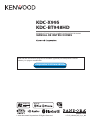 1
1
-
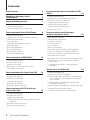 2
2
-
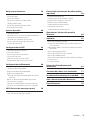 3
3
-
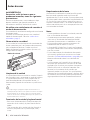 4
4
-
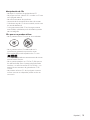 5
5
-
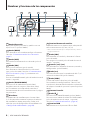 6
6
-
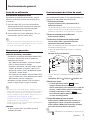 7
7
-
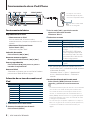 8
8
-
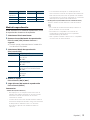 9
9
-
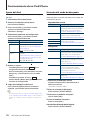 10
10
-
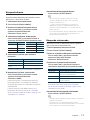 11
11
-
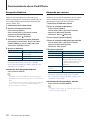 12
12
-
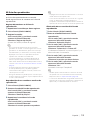 13
13
-
 14
14
-
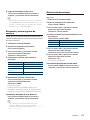 15
15
-
 16
16
-
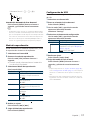 17
17
-
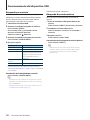 18
18
-
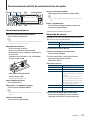 19
19
-
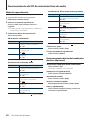 20
20
-
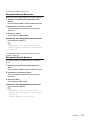 21
21
-
 22
22
-
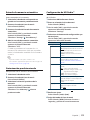 23
23
-
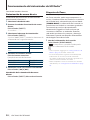 24
24
-
 25
25
-
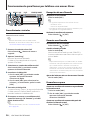 26
26
-
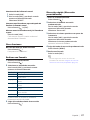 27
27
-
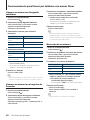 28
28
-
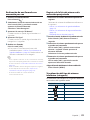 29
29
-
 30
30
-
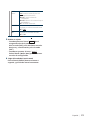 31
31
-
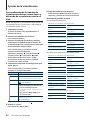 32
32
-
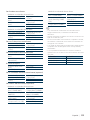 33
33
-
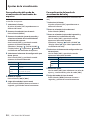 34
34
-
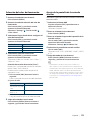 35
35
-
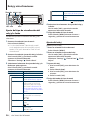 36
36
-
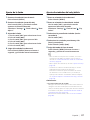 37
37
-
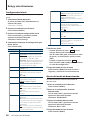 38
38
-
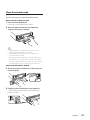 39
39
-
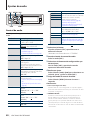 40
40
-
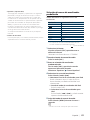 41
41
-
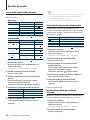 42
42
-
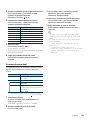 43
43
-
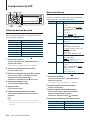 44
44
-
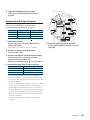 45
45
-
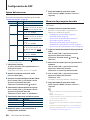 46
46
-
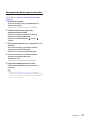 47
47
-
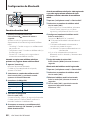 48
48
-
 49
49
-
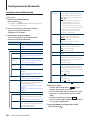 50
50
-
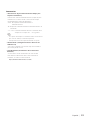 51
51
-
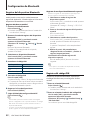 52
52
-
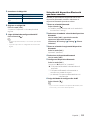 53
53
-
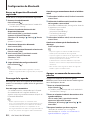 54
54
-
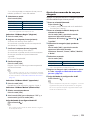 55
55
-
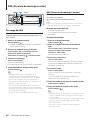 56
56
-
 57
57
-
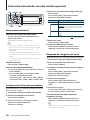 58
58
-
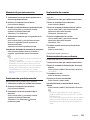 59
59
-
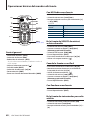 60
60
-
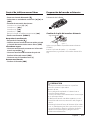 61
61
-
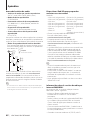 62
62
-
 63
63
-
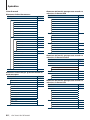 64
64
-
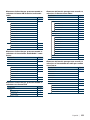 65
65
-
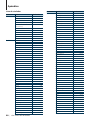 66
66
-
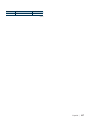 67
67
-
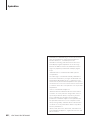 68
68
-
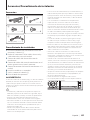 69
69
-
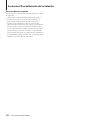 70
70
-
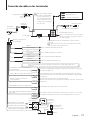 71
71
-
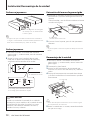 72
72
-
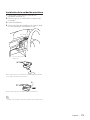 73
73
-
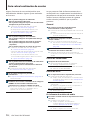 74
74
-
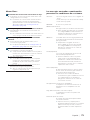 75
75
-
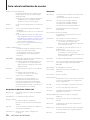 76
76
-
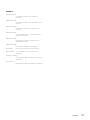 77
77
-
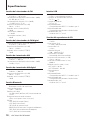 78
78
-
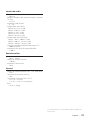 79
79
-
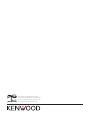 80
80
Kenwood KDC-X995 Manual de usuario
- Categoría
- Receptores de medios de coche
- Tipo
- Manual de usuario
Documentos relacionados
-
Kenwood KDC-HD545U Manual de usuario
-
Kenwood KDC-BT51U Manual de usuario
-
Kenwood KDC-MP245 Manual de usuario
-
Kenwood KDC-BT355U Manual de usuario
-
Kenwood KDC-BT318U Manual de usuario
-
Kenwood KDC-BT710HD Manual de usuario
-
Kenwood KDC-258U El manual del propietario
-
Kenwood KDC-BT310U Manual de usuario
-
Kenwood KDC-BT558U Manual de usuario
-
Kenwood KDC-BT23 El manual del propietario